Page 1
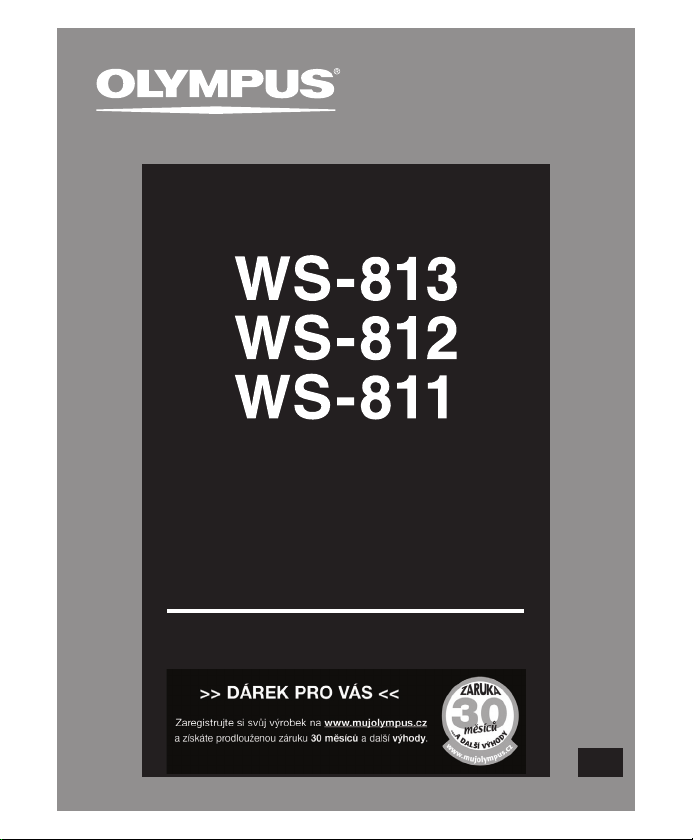
DIGITÁLNÍ
DIKTAFON
PODROBNÉ
POKYNY
Děkujeme, že jste zakoupili
digitální diktafon Olympus.
Informace o správném a bezpečném používání tohoto produktu naleznete
v těchto pokynech k použití.
Uschovejte si je pro budoucí použití.
Aby bylo nahrávání úspěšné, doporučujeme
před použitím diktafonu otestovat funkci nahrávání a úroveň hlasitosti.
CS
Page 2
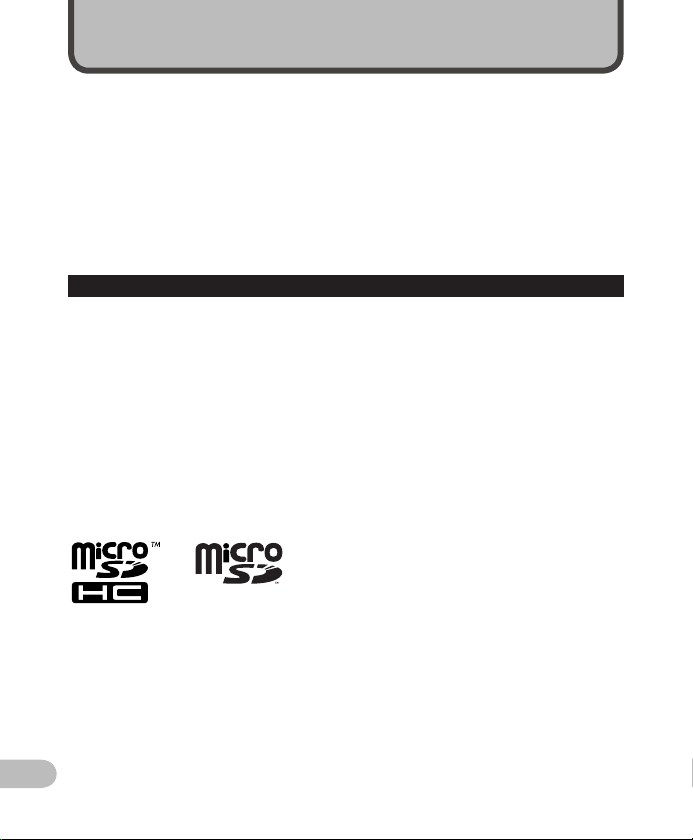
Úvod
• Obsah tohoto dokumentu může být bez předchozího upozornění změněn. Chcete -li získat
nejnovější informace o názvech v ýrobků a číslech modelů, kontaktujte oddělení podpory
zákazníků.
• Obrázk y displeje a diktafonu, které jsou v tomto návodu zobrazeny, se mohou od
vlastního produk tu lišit. Správnosti obsahu tohoto dokumentu byla věnována maximální
péče. Pokud byste přesto nalezli nesrovnalosti, chybu nebo chybějící informaci,
kontaktujte oddělení podpory zákazníků.
• Společnost Olympus nenese odpovědnost za poškození nebo jakékoli škody vzniklé
v důsledku ztráty dat způsobené poruchou produktu, dále pak z a poškození nebo škody
vzniklé v důsledku opravy provedené jiným subjektem než společností Olympus nebo
autorizovaným servisním střediskem Olympus a také za poškození a škody vzniklé z jiných
důvodů.
Ochranné známky a registrované ochranné známky
• IBM a PC/AT jsou ochranné známk y nebo registrované ochranné známk y společnosti
International Business Machines Corporation.
• Microsoft, Windows a Windows Media jsou registrované ochranné známky společnosti
Microsoft Corporation.
• Macintosh a iTunes jsou ochranné známky společnosti Apple Inc.
• MicroSD a microSDHC jsou ochranné známky společnosti SD Card Association.
• Technologie z vukového kódování MPEG Layer-3 je licencována společností Fraunhofer IIS
a Thomson.
• Produkt byl vyvinut na základě technologie na potlačení šumu v licenci společnosti NEC.
• Technologie Voice Activit y Detection je licencována společností NTT Electronics
Corporation.
Ostatní značky a názvy v ýrobků uvedené v této příručce jsou ochrannými známkami nebo
registrovanými ochrannými známkami příslušných vlastníků.
CS
2
Page 3
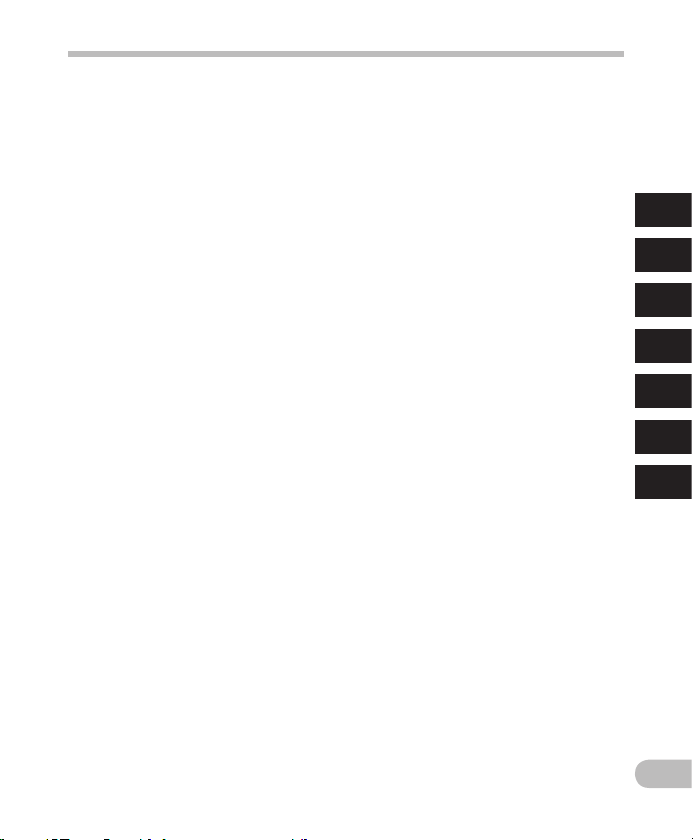
Obsah
Úvod
Bezpeč nostní zá sady ......................................... 4
1 Začínáme
Hlavní v lastnost i ............................................... 8
Popis čá stí ........................................................10
Displej ( panel LCD) .................................................. 11
Napáje cí zdroj .................................................. 14
Vložení b aterie ........................................................14
Nastave ní baterie ....................................................15
Dobíj ení připojen ím k počítači p omocí por tu
USB ....................................................................16
Nabíje ní pomocí přip ojení síťového a daptéru USB
(voliteln ý) .......................................................... 17
Zapnut í/vypnut í napájení .......................................19
Blokov ání tlačíte k (HOLD) .................................20
Nastave ní času a dat a [Datum & čas] .................21
Změna ča su a data ...................................................22
Vložen í a vyjmutí k arty mic roSD .......................23
Vložení k arty micr oSD .............................................23
Vyjmut í karty mic roSD ............................................24
Ovlád ání obrazov ky [Domů] ..............................25
Poznám ky o složkác h ........................................26
Inform ace o složkách pr o zvukové nahr ávky ..........26
Inform ace o složkách p ro přehrávání h udby ...........27
Výběr s ložek a soub orů .....................................28
2 Informace o nahrávání
Režim ...............................................................29
Změna scé ny nahrávání [Sc éna záznamu] ..............32
Doporučená nastavení v závislosti na nahrávacích
podmín kách ......................................................33
Nahrává ní z externí ho mikrofo nu nebo z jiného
zaříze ní ..............................................................34
3 Informace o přehrávání
Přehrá vání .......................................................36
Vyhled ávání soubor u ..............................................40
Změna zv uku přehráv ání .........................................41
Vkládán í indexové neb o časové značk y ..................42
Jak opakov aně přehrát č ást .....................................43
Změna scé ny přehrávání [S céna přehráv.] ..............44
Mazán í .............................................................45
Mazání s ouborů .......................................................45
Vymaz ání složky ......................................................45
4 Informace o FM rádiu (Pouze
model WS-813)
Použit í FM rádia................................................47
Ovlád ání režimu FM r ádio ................................ 48
Automat ické přednas tavení rádio vých stani c
[Auto před volba] ...............................................49
Změna rež imu příjmu ..............................................50
Přidán í rádiové stan ice ............................................51
Nahráv ání z FM rádia ........................................52
5 Nastavení nabídky
Postup n astavení na bídky ................................53
+ Menu sou boru [File Men u] .................................55
, Menu záz namu [Rec Menu] ...............................56
- Menu Přeh rát [Play Menu] .................................61
. Menu LCD/z vuku [LCD/Sou nd Menu] ..................... 64
/ Menu zař ízení [Device M enu] ............................65
Nabídk a FM [FM Menu] ...................................... 67
Extrakce hlasových úseků souboru
[Rozezna t hlas] ..................................................68
Nové uspo řádání soubo rů [Vyměni t] ......................69
Přesou vání/kopír ování soubor ů [Přesun/ko p.] ......70
Rozdělov ání soubor ů [Rozdělit] ..............................72
Změna tř ídy USB [Nastaven í USB] ...........................73
Formáto vání dikta fonu [Formáto vání] ................... 74
6 Použití diktafonu s počítačem
Pracov ní prostře dí ............................................77
Připoj ení k počít ači ...........................................79
Odpoje ní od počítač e ...............................................80
Přesun z vukovýc h souborů do p očítače .............81
Použit í diktafo nu jako exte rní paměti
připo jitelné k poč ítači .................................82
7 Další informace
Sezna m varovných z práv ..................................83
Odstr aňování pot íží ..........................................85
Přísl ušenstv í (volitelné ) .................................. 88
Technic ké údaje ................................................89
Technic ká pomoc a pod pora ..............................94
1
2
3
4
5
6
7
CS
3
Page 4
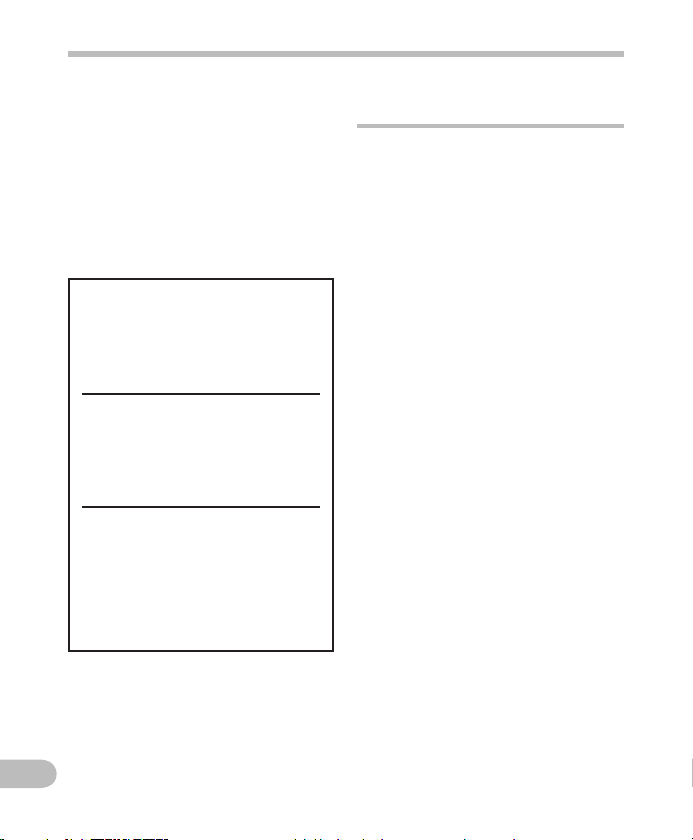
Bezpečnostní zásady
Před pr vním použití m nového diktafonu
si pozor ně přečtěte tuto příručku, a byste
se s ním nau čili bezpečně a správně
zacházet. Uschovejte tuto příručku na
snadno p řístupném místě pro bu doucí
použití.
• Varovné symboly upozorňují na důležité
informace týkající se bezpečnosti.
Abyste ochránili sebe a ostatní před
zraněním nebo věcným poškozením, je
důležité, abyste si vždy přečetli všechna
předložená varování a informace.
f Nebezpečí
Pokud je produkt používán bez
uposlechnutí rad uvedených
pod tímto symbolem, může dojít
k vážnému zranění nebo úmrtí.
f Varování
Pokud je produkt používán bez
uposlechnutí rad uvedených pod
tímto symbolem, může dojít ke
zranění nebo úmrtí.
f Upozornění
Pokud je produkt používán bez
uposlechnutí rad uvedených
pod tímto symbolem, může
dojít k lehkému poranění osob,
poškození zařízení či ztrátě
cenných dat.
CS
4
Upozornění týkající se provozního
prostředí
•
Aby byla zajištěna ochrana
vysoce přesné technologie,
která je součástí produktu, nikdy
nepoužívejte a neskladujte diktafon
v následujících prostředích:
•
Místa, kde teplota a/nebo vlhkost jsou
příliš v ysoké nebo podléhají extrémním
změnám – například místa s přímým
slunečním svitem, pláže, zavřená vozidla
nebo místa v blízkosti zdrojů tepla
(sporák, radiátor atd.) či zvlhčovačů.
• Písečná či prašná prostředí.
V blízkosti hořlavých materiálů či
•
výbušnin.
• Vlhká místa jako koupelna či v dešti.
• Místa se silnými vibracemi.
• Diktafon nikdy neupouštějte na
zem ani jej nevystavujte silným
nárazům či vibracím.
•
Pokud je diktafon používán v místech
s magnetickým/elektromagnetickým
polem, rádiovým vlněním či
vysokým napětím, například
v blízkosti televizoru, mikrovlnné
trouby, videoherního systému,
reproduktorů, velkoplošného
monitoru nebo televizního,
rádiového či jiného vysílače, může
dojít k jeho selhání. V takových
případech před dalším provozem
diktafon krátce vypněte.
• Vyvarujte se nahrávání nebo
přehrávání v blízkosti mobilních
telefonů nebo jiných bezdrátových
zařízení, která mohou způsobit
interferenci a šum. Zaznamenáte-li
šum, umístěte diktafon dále od
těchto zdrojů.
• K čištění přístroje nepoužívejte
organická rozpouštědla, jako je
alkohol nebo ředidlo.
Page 5
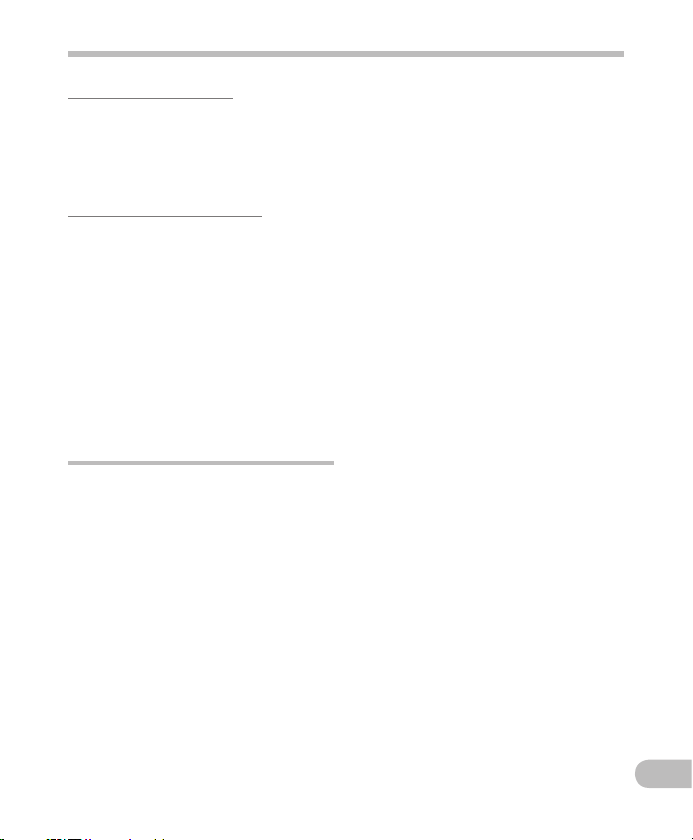
Bezpečnostní zásady
Pokyny týkající se příjmu:
• Příjem rádia se může v závislosti na místě,
kde jej používáte, výrazně lišit. Je-li
příjem slabý, přemístěte diktafon blíže
k oknu a dále od elek trických zařízení,
jako např. mobilních telefonů, televizorů,
fluorescenčních z ářivek atd.
Varování týkající se ztráty dat:
•
Nahraný obsah paměti může být zničen
nebo smazán v důsledku chybného
ovládání přístroje, poruchy nebo
v průběhu opravy. Doporučujeme
zálohovat a uložit důležit ý obsah na jiné
médium, jako je např. pevný disk počítače.
•
Společnost Olympus nenese
odpovědnost za poškození nebo
jakékoli škody vzniklé v důsledku ztrát y
dat způsobené poruchou produktu,
opravy provedené jiným subjektem než
společností Oly mpus nebo autorizov aným
servisním střediskem Olympus či z jiných
důvodů.
Zacházení s diktafonem
f Varování:
•
Nepoužívejte diktafon v přítomnosti
hořlavých či výbušných plynů.
• Udržujte diktafon mimo dosah dětí
a kojenců.
Vždy používejte a uchovávejte
diktafon mimo dosah malých dětí a
kojenců, abyste zabránili následujícím
nebezpečným situacím, které by mohly
způsobit vážné zranění:
1 Zapletení do řemínku diktafonu
a možné zaškrcení.
2 Náhodné spolknutí baterie, kar ty či
jiných malých součástí.
3 Náhodné poranění pohybliv ými
součástmi diktafonu.
• Nepoužívejte ani neuchovávejte
diktafon na prašných či vlhkých
místech.
• Nerozebírejte, neopravujte ani
neupravujte přístroj sami.
• Používejte pouze paměťové
karty microSD/microSDHC. Nikdy
nepoužívejte karty jiných typů.
Pokud do diktafonu omylem vložíte kartu
jiného typu, navštivte autorizovaného
dodavatele nebo servisní středisko.
Nepokoušejte se vyjmout kartu silou.
• Nepoužívejte přístroj během
řízení nebo jízdy ve vozidle (např.
na jízdním kole, motocyklu nebo
v automobilu).
f Upozornění:
• Ihned přestaňte diktafon používat
v případě, že začne vydávat
neobvyklé zvuky či zápach nebo se
z něj začne kouřit.
Nikdy nevyjímejte baterie holýma
rukama. Pokud tak učiníte, můžete
způsobit požár nebo si popálit ruce.
• Buďte opatrní při zacházení
s řemínkem.
Při přenášení diktafonu dávejte pozor
na řemínek. Snadno se může zachytit
o okolní předměty a způsobit vážnou
škodu.
• Neponechávejte diktafon tam, kde
by mohl být vystaven extrémně
vysokým teplotám.
Mohlo by dojít k poškození někter ých
součástí a v někter ých případech
ke vznícení diktafonu. Při používání
nabíječky či napájecího adaptéru je
nezakrývejte (například dekou). Mohlo by
dojít k přehřátí a k požáru.
• Zacházejte s diktafonem opatrně,
abyste si nezpůsobili nízkoteplotní
popáleniny.
• Pokud diktafon obsahuje kovové části,
přehřátí může způsobit nízkoteplotní
popáleniny. Poznámka:
CS
5
Page 6
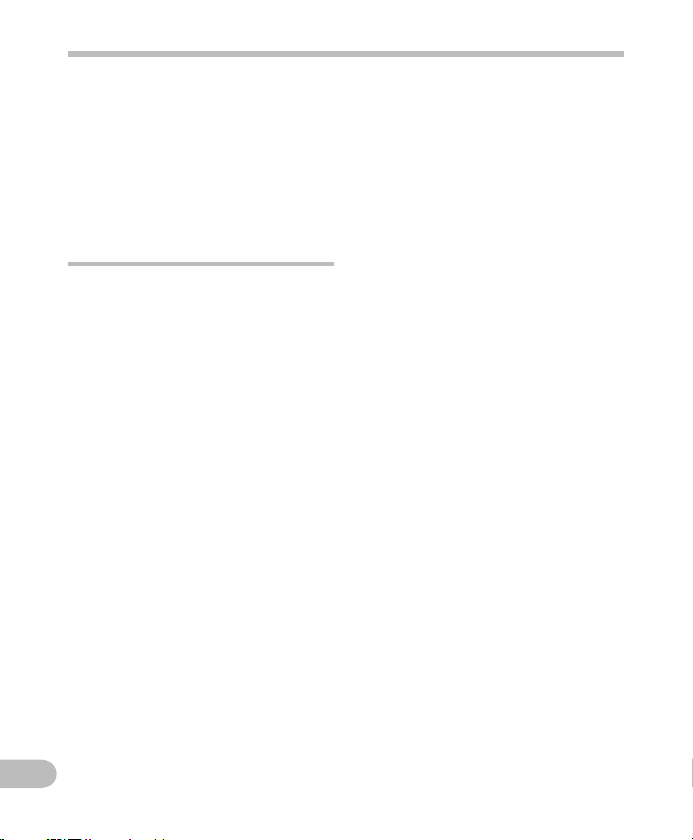
Bezpečnostní zásady
• Při delším používání dojde k zahřátí
diktafonu. Při držení zahřátého
diktafonu může dojít k nízkoteplotním
popáleninám.
• V prostředích s extrémně nízkými
teplotami může být teplota dik tafonu
nižší než teplota okolí. Pokud je to
možné, používejte při manipulaci
s diktafonem při nízkých teplotách
rukavice.
Zásady manipulace s bateriemi
Abyste za bránili vytečení , přehřátí,
vznícení či ex plozi baterií nebo
elektrické mu šoku či popálení, řiďte se
těmito důležitými pokyny.
f Nebezpečí:
• Nepokoušejte se dobíjet alkalické,
lithiové nebo jiné nedobíjecí
baterie.
• Nevystavujte nikdy baterie ohni
nebo horku, nezkratujte je ani
nerozebírejte.
• Baterie nikdy nezahřívejte ani
nespalujte.
• Při přenášení a uchovávání baterií
dbejte na to, aby nepřišly do
kontaktu s kovovými předměty,
jako jsou šperky, špendlíky,
sponky atd.
• Nikdy neukládejte baterie na
místa, kde budou vystaveny
přímému slunečnímu záření nebo
vysokým teplotám v rozpáleném
autě, poblíž zdroje tepla apod.
• Abyste zabránili vytečení baterií
nebo poškození kontaktů, pečlivě
se řiďte všemi pokyny k jejich
používání. Nikdy se nepokoušejte
baterii rozebírat nebo jakýmkoli
způsobem upravovat, pájet apod.
CS
• Nepřipojujte baterii přímo
k elektrické přípojce nebo
cigaretovému zapalovači
v automobilu.
• Pokud se vám kapalina
z baterie dostane do očí, ihned
je vypláchněte proudem čisté
studené vody a okamžitě
vyhledejte lékařskou pomoc.
f Varování:
• Baterie vždy udržujte v suchu.
• Pokud se dobíjecí baterie
během uvedené doby nenabily,
nepoužívejte je.
• Nepoužívejte baterii, pokud je
prasklá nebo poškozená.
• Nikdy baterie nevystavujte silným
otřesům či dlouhodobým vibracím.
• Pokud baterie teče, změnila
barvu, zdeformovala se nebo
během používání došlo k jiným
neobvyklým změnám, přestaňte
diktafon používat.
• Pokud vám kapalina z baterie
potřísní oděv nebo pokožku,
svlékněte oblečení a ihned omyjte
zasaženou oblast proudem čisté
studené vody. Pokud kapalina
způsobila na vaší pokožce
popáleninu, ihned vyhledejte
lékařskou pomoc.
• Uchovávejte baterie mimo dosah
dětí.
6
Page 7
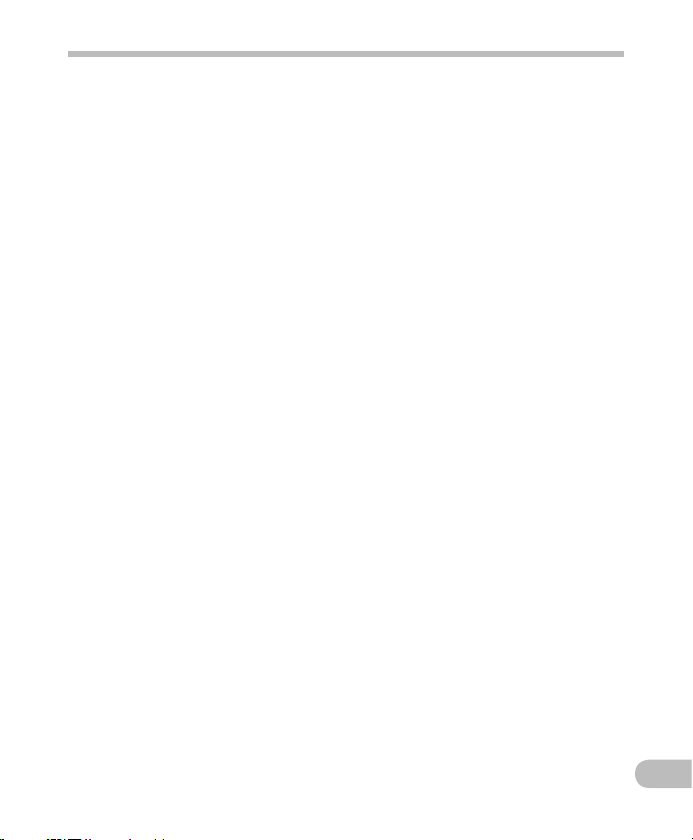
• Zaznamenáte-li během používání
tohoto produktu cokoli
neobvyklého, např. neobvyklý
zvuk, zahřátí, kouř nebo zápach
spáleniny:
1 v yjměte ihned baterie, dávejte přitom
pozor, abyste se nepopálili a
2 kontaktujte prodejce nebo nejbližší
servisní středisko společnosti
Olympus.
f Upozornění:
• Recyklujte prosím baterie
– pomůžete šetřit zdroje naší
planety. Při likvidaci použitých
baterií zakryjte jejich kontakty
a vždy se řiďte místními zákony
a nařízeními.
• Před prvním použitím nebo
vždy po delším období, kdy ji
nepoužíváte, dobíjecí baterii
nabijte.
• Dobíjecí baterie mají omezenou
životnost. Pokud se doba provozu
diktafonu znatelně zkracuje
i přesto, že je dobíjecí baterie zcela
nabitá za stanovených podmínek,
nahraďte ji novou.
Bezpečnostní zásady
CS
7
Page 8
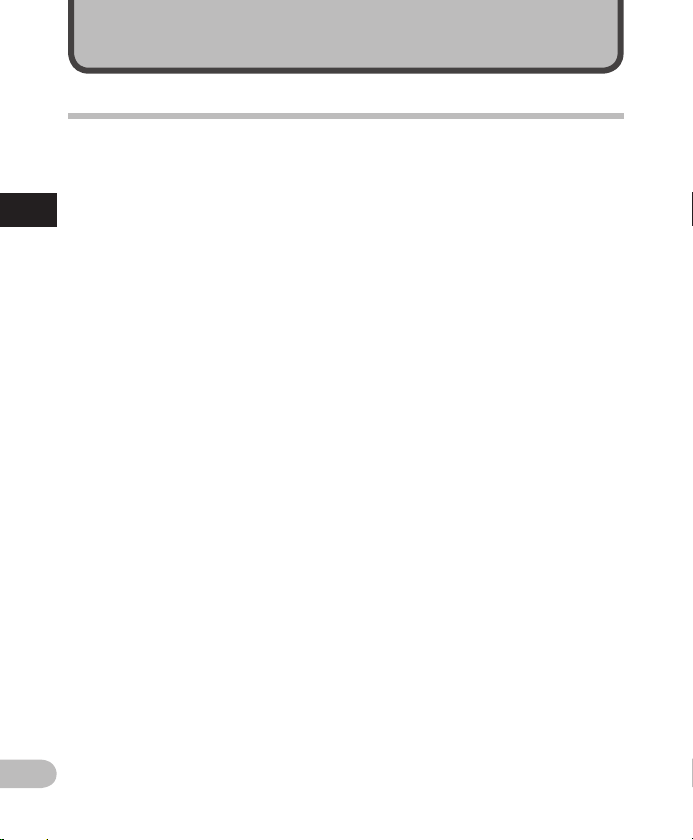
Hlavní vlastnosti
s Vestavěný stereofonní FM
rádiový přijímač umožňuje
diktafon používat jako rádio
(pouze model WS-813) (☞ str. 47).
s Zahrnuje podporu lineárního
1
formátu PCM, který dokáže
Hlavní vlastnosti
nahrávat ve zvukové kvalitě,
která odpovídá
kvalitě CD (pouze modely
WS-813, WS-812) (☞ str. 56).
s Zahrnuje podporu široké škály
formátů nahrávání, včetně
formátu MP3 (MPEG-1/MPEG-2
Audio Layer 3) a formátu Window
s Media Audio (WMA)
(☞ str. 56).
s Vedle vlastních nahraných
souborů dokáže diktafon
přehrávat také soubory ve
formátu WAV*, WMA a MP3
přenesené z počítače.
Díky této funkci můžete diktafon
používat jako přehrávač hudby.
* Pouze modely WS -813, WS-812.
s Zahrnuje podporu nahrávacích
médií s vysokou kapacitou.
Stejně jako do vnitřní paměti lze
nahrávat i na kartu microSD
(☞ str. 23).
s Zahrnuje i funkci směrového
mikrofonu, která umožňuje
přepínání mezi širokopásmovým
stereofonním nahráváním
a směrovým nahráváním ve
vysoké kvalitě (pouze model
WS-813) (☞ str. 57).
CS
Začínáme
s Nabízí široký rozsah funkcí, které
rozšiřují podporu nahrávání
zvuku.
Mnoho funkcí nahrávání (např. citlivost
nahrávání) můžete přizpůsobovat
tak, aby v yhovovaly vašim osobním
preferencím a podmínkám, v nichž
nahráváte ( ☞ str. 56).
s Zahrnuje vestavěnou funkci
hlasem aktivovaného nahrávání
(VCVA) (☞ str. 57).
s Filtr Low Cut při nahrávání
minimalizuje hluk z klimatizace
a jiné podobné šumy (☞ str. 57).
s Funkce nastavení scény
nahrávání a nastavení scény
přehrávání umožňují vybrat to
nejlepší nastavení v závislosti na
způsobu použití (☞ str. 32, 44, 59,
63).
s Zahrnuje funkci [
díky které lze pohodlně
vyhledávat soubory (☞ str. 40).
s Zahrnuje funkci [
která umožňuje z nahraného
zvukového souboru extrahovat
pouze hlasové úseky, a funkci
[
Přehrát hlas
přehrávání pouze těchto
extrahovaných hlasových úseků
(☞ str. 61, 68).
s Zahrnuje také funkci [
hlas
u nahraných zvukových souborů
vyvážení tichých úseků.
Zvýšením úrovně jejich hlasitosti
je následně dosaženo jejich lepší
srozumitelnosti (☞ str. 61).
Hledat kalendář
Rozeznat hlas
], která umožňuje
], která umožňuje
],
],
Vyvažovač
8
Page 9
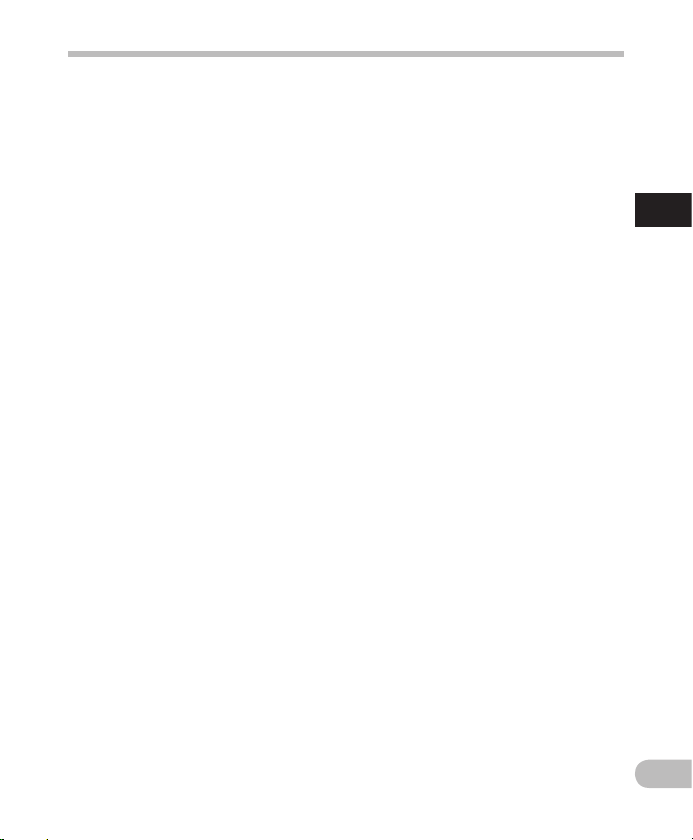
s
Funkce redukce šumu (Noise
Cancel) (☞ str. 61) a funkce
hlasového filtru (Voice Filter)
(☞ str. 61) odstraňují šum
a umožňují čisté přehrávání zvuku.
* Pouze model WS-811.
s Zahrnuje několik různých funkcí
opakování (☞ str. 43, 62).
s Můžete změnit nastavení
ekvalizéru přehrávání (☞ str. 62).
s Můžete přesouvat či kopírovat
soubory mezi vnitřní pamětí
a kartou microSD a v rámci složek
v paměti (pouze modely WS-813,
WS-812) (☞ str. 70).
s Soubor (ve formátech PCM*,
MP3), který byl diktafonem
pořízen, je také možné rozdělit
na dva samostatné soubory
(☞ str. 72).
* Pouze modely WS -813, WS-812.
s Možnost vložení indexové
a časové značky umožňující
rychlé nalezení požadovaného
místa (☞ str. 42).
s Ovládání rychlosti přehrávání
a tónu* podle aktuální potřeby
(☞ str. 41).
* Pouze modely WS -813, WS-812.
s Tento diktafon je kompatibilní s
protokolem USB 2.0 a umožňuje
rychlý přenos dat do počítače.
s Zahrnuje funkci nabíjení pomocí
portu USB (pouze modely
WS-813, WS-812) (☞ str. 16).
s Obsahuje podsvícený bodov ý
displej (panel LCD).
Hlavní vlastnosti
1
Hlavní vlastnosti
CS
9
Page 10

Popis částí
1
6
7
8
1
Popis čá stí
$
%
^
&
1
Vestavěný stereofonní mikrofon (L)
2
Vestavěný stereofonní mikrofon (R)
3 Indikátor nahrávání (LED)
4 Kryt kart y
5 Tlačítko
6 Zdířka
7 Displej (panel LCD)
8 Tlačítko
9 Tlačítko
0 Tlačítko
! Tlačítko 9
@ Tlačítko
# Tlačítko
$ Tlačítko
% Tlačítko 0
^ Tlačítko `
& Tlačítko
9
0
!
@
#
*
LIST
MIC
(mikrofon)
MENU
+
REC
(s) (nahrávání)
–
SCENE/INDEX
STOP
(4)
OK
ERASE
2
3
4
5
(
q
w
* Vestavěný reproduk tor
( Kryt baterií
) Zdířka
- Přepínač
= Posuvná páčka konektoru USB
q Otvor pro upevnění řemínku
w Konek tor U SB
EAR
(sluchátka)
POWER/HOLD
)
-
=
CS
10
• Sejměte z displeje ochrannou fólii.
Page 11
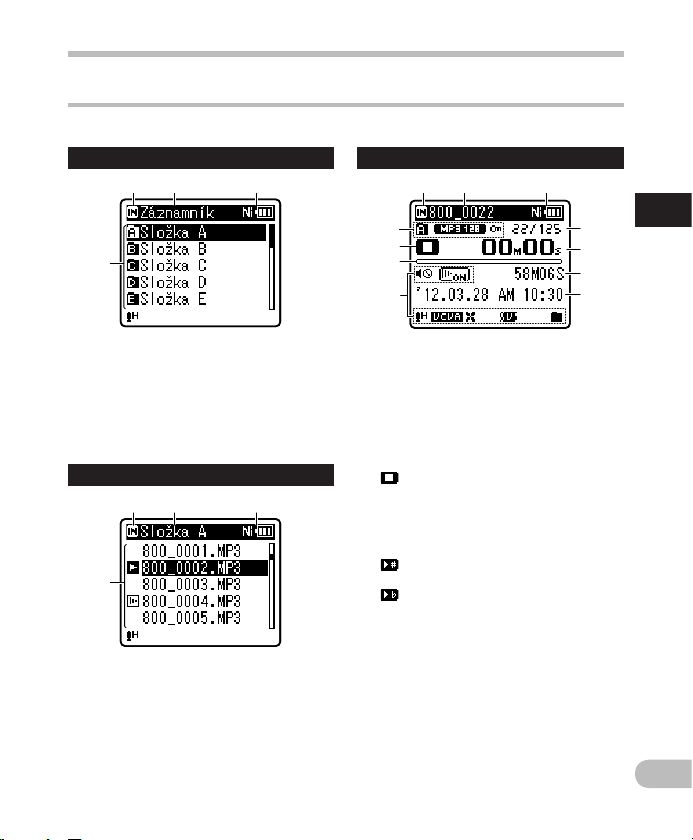
12 3
12 3
12 3
Displej (panel LCD)
4 Zobrazení režimu [
Zobra zení sezna mu složek
Záznamník
Popis částí
]:
Zobrazení souboru
4
1 Indikátor nahrávacího média
[l]: Vnitřní paměť
[m]: Karta microSD
2 Název aktuální složky
3 Indikátor baterií
4 Název složky
Zobrazení seznamu souborů
4
1 Indikátor nahrávacího média
2 Název aktuální složky
3 Indikátor baterií
4
Název souboru
4
5
6
7
1 Indikátor nahrávacího média
2 Název aktuálního souboru
3 Indikátor baterií
Indikátor složky, indikátor režimu
4
nahrávání, indikátor zámku souboru
5 Indikátor stavu diktafonu
[K]: Indikátor nahrávání
[≠]: Indikátor pozastavení
[
]: Indikátor z astavení
[•]: Indikátor přehrávání
[ß]: Indikátor převíjení vpřed
[™]: Indikátor převíjení v zad
[N]: Indikátor rychlého přehrávání
[M]: Indikátor pomalého přehrávání
[
]: Indikátor změny tónu přehrávání
(ostr ý)
]: Indikátor změny tónu přehrávání
[
(plochý)
6
Lišta s indikátorem zbývající paměti
Lišta s indikátorem stavu přehrávání
7 Displej s ikonami (☞ str. 13)
Číslo aktuálního souboru/Celkový
8
počet nahraných souborů ve složce
9 Uplynulý čas nahrávání,
uplynulý čas přehrávání
0 Zbývající čas nahrávání,
délka souboru
! Měřič hlasitost i,
datum a čas nahrávání
8
9
0
!
1
Popis čá stí
CS
11
Page 12
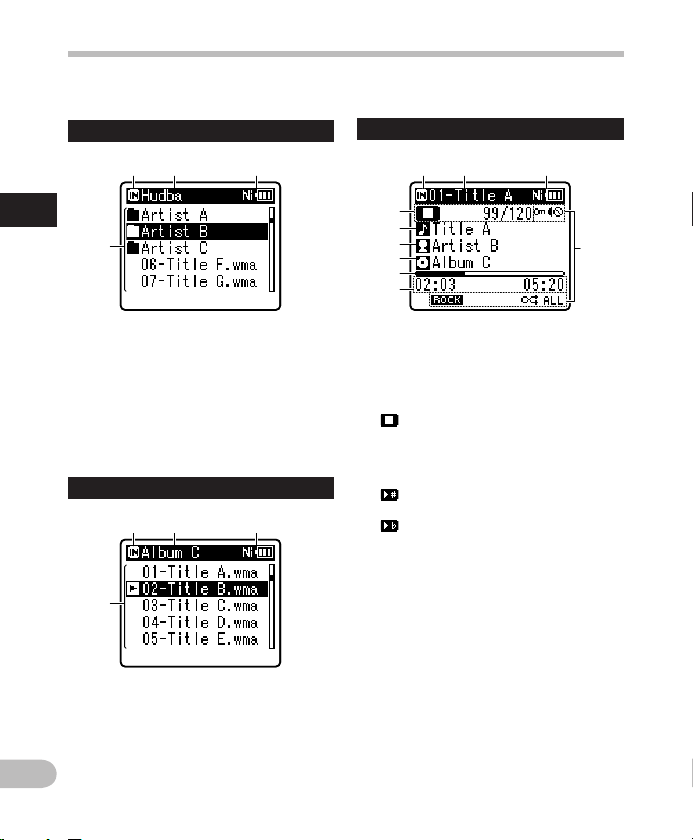
12 3
Popis částí
12 3
4 Zobrazení režimu [
Zobra zení sezna mu 1
1
Popis čá stí
CS
4
Pokud jso u ve složce soubor y
a složk y
1 Indikátor nahrávacího média
[l]: Vnitřní paměť
[m]: Karta microSD
2 Název aktuální složky
3 Indikátor baterií
4
Název složky, název souboru
Zobra zení sezna mu 2
4
Pokud jso u ve složce pouze
soubory
1 Indikátor nahrávacího média
2 Název aktuální složky
3 Indikátor baterií
4 Název souboru
12
Hudba
]:
Zobrazení souboru
12 3
4
5
6
7
8
9
0
1 Indikátor nahrávacího média
2 Název aktuálního souboru
3 Indikátor baterií
4 Indikátor stavu diktafonu
[•]: Indikátor přehrávání
[
]: Indikátor z astavení
[ß]: Indikátor převíjení vpřed
[™]: Indikátor převíjení v zad
[N]: Indikátor rychlého přehrávání
[M]: Indikátor pomalého přehrávání
[
]: Indikátor změny tónu přehrávání
(ostr ý)
[ ]: Indikátor změny tónu přehrávání
(plochý)
Číslo aktuálního souboru/Celkový
počet nahraných souborů ve
složce
5 Název skladby
6 Jméno umělce
7 Název alba
8 Lišta s indikátorem stavu
přehrávání
9 Uplynulý čas přehrávání,
délka souboru
0 Displej s ikonami (☞ str. 13)
Page 13
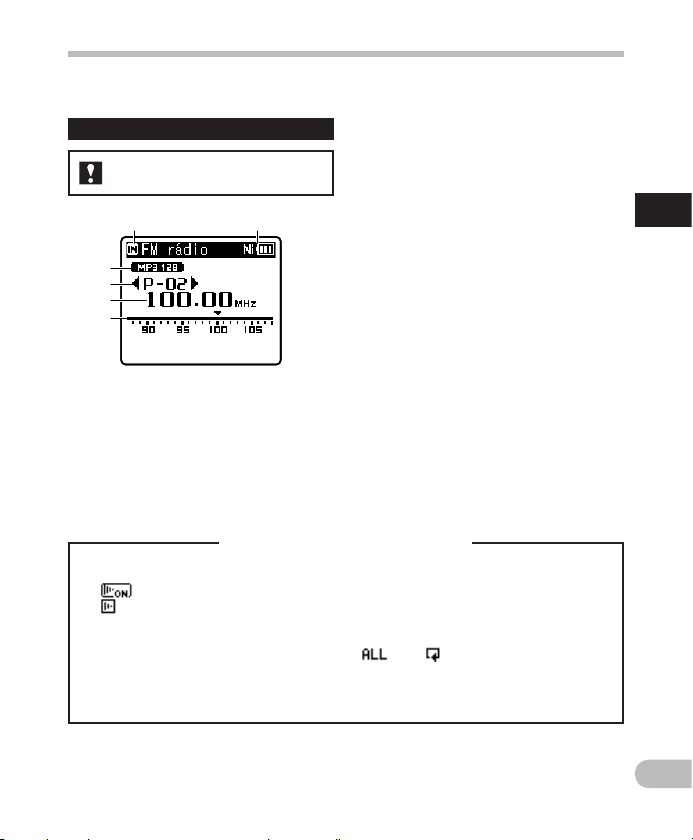
4 Zobrazení režimu [FM rádio]:
Zobrazení příjmu rádia
Model WS-813:
Popis částí
1 2
3
4
5
6
1 Indikátor nahrávacího média
2 Indikátor baterií
3 Indikátor režimu nahrávání
4 Číslo předvolby
5
Frek vence
6 Lišta indikátoru frekvence
Zobrazení ikon (všechny modely)
[Ø]: Vypnutí reproduktoru
]: Funkce Voice Playback *1
[
[
]: Funkce Voice Detect *1
[?]: Funkce Rec Level
[û]: Funkce VCVA
[Æ]: Funkce Voice sync
[ù]: Funkce Equalizer
*1 Pouze mod ely WS-813, WS-812. *2 Pouze model W S-813. *3 Pouze mod el WS-811.
[0]: Filtr Low Cut
[≤]: Funkce Zoom Mic *2
[%]: Funkce Noise Cancel
[$]: Funkce Voice Balancer *1
Funkce Voice Filter *3
[ ] [á] [ ]: Režim přehrávání
1
Popis čá stí
CS
13
Page 14
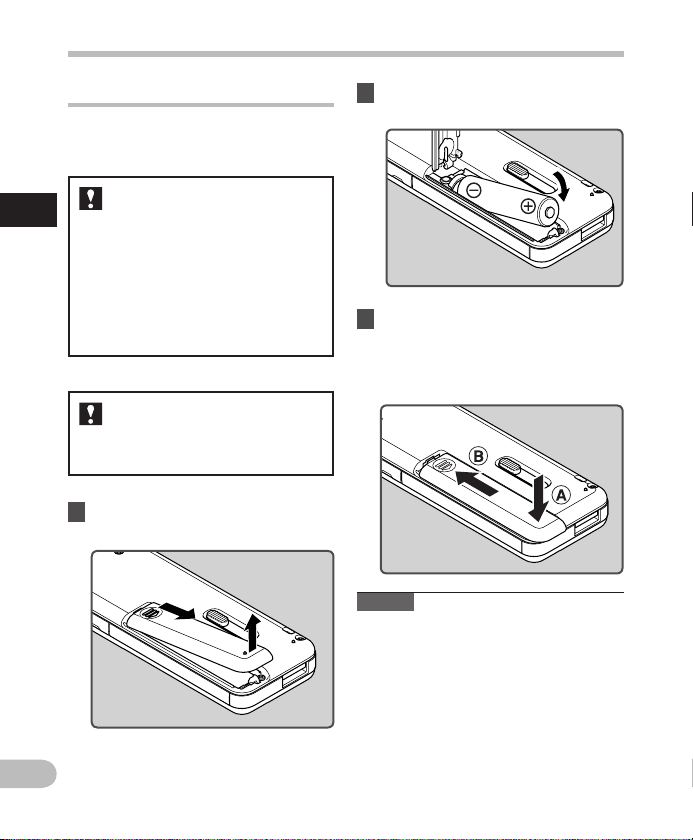
Napájecí zdroj
Vložení baterie
Diktafon lze použít jak s dobíjecí baterií NiMH, tak i alkalickou baterií AAA.
1
Napájecí zdroj
Modely WS-813, WS-812:
• Při nabíjení diktafonu se ujistěte, že
jste správně vložili dodanou dobíjecí
baterii Ni-MH (BR4 04).
• Dodaná dobíjecí baterie není zcela
nabitá. Před použitím diktafonu nebo
po uplynutí delšího období, kdy jste
jej nepoužívali, je doporučeno baterii
zcela nabít bez přerušení (☞ str. 16).
Model WS-811:
Tento diktafon nedokáže nabíjet
dobíjecí baterie.
1 Lehce zatlačte na šipku a
posunutím otevřete kry t baterie.
CS
14
2 Vložte baterii a dbejte přitom na
její polaritu = a -.
3 Kr yt baterií úplně zavře te tak,
že jej nejprve zatlačíte dolů ve
směruA a následně zasunete ve
směru B.
Poznámk y
• V tomto diktafonu nelze používat
manganovou baterii.
• Při výměně baterie doporučujeme
používat alkalickou baterii AAA nebo
dobíjecí baterii Ni-MH značky Olympus.
• Před výměnou baterie zastavte diktafon.
Vyjmutí baterie během používání
diktafonu může způsobit z ávadu, která
může vést k poškození souboru. Vyjmeteli baterii během nahrávání, ztratíte právě
nahrávaný soubor, protože jeho hlavičku
nebude možné uzavřít.
Page 15
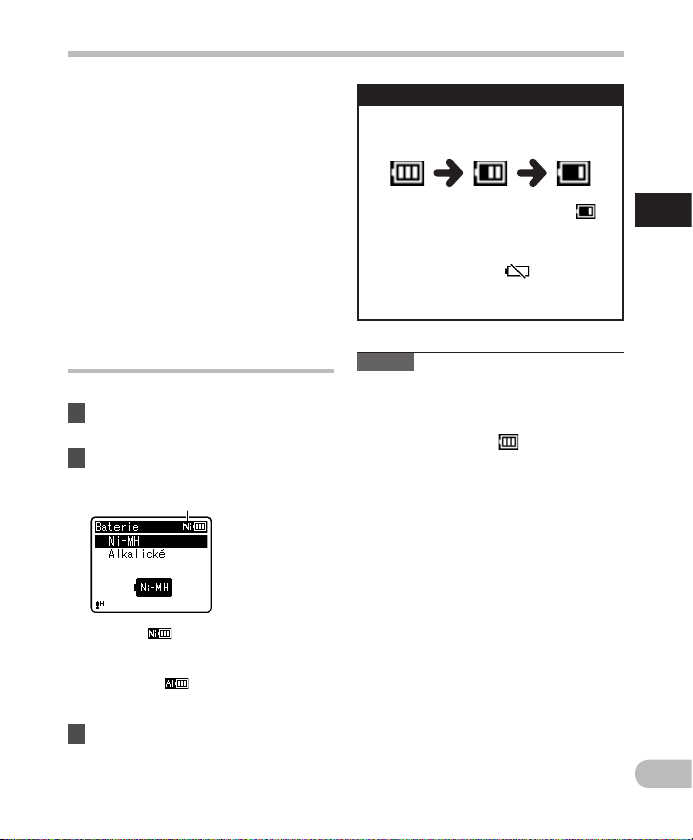
Napájecí zdroj
• Pokud výměna vybité baterie trvá
déle než 15 minut nebo pokud baterii
vyjímáte a vkládáte opakovaně v krátkých
intervalech, je možné, že budete muset
znovu provést nastavení baterie a času.
V takovém případě se zobrazí obrazovka
[Baterie]. Další informace naleznete
v části „N astavení baterie“.
• Nebudete-li diktafon delší dobu používat,
baterii vyjměte.
• Při výměně dobíjecí baterie používejte
pouze dobíjecí baterii Ni- MH (volitelná).
Výrobk y jiných výrobců mohou dik tafon
poškodit, a proto by neměly být
používány.
Nastavení baterie
Vyber te odpovídající typ používané baterie.
1 Vyměňte baterii a zapněte
diktafon (☞ str. 14, 19).
2 Změnu nastavení proveďte
stisknutím tlačítka + nebo −.
Typ b ater ie
[Ni-MH] ( ):
Vyberte, používáte-li dobíjecí baterii
Ni-MH značky Olympus (BR404).
[Alkalické] (
Tuto možnost vyberte, pokud
používáte alkalickou baterii.
3 Stisknutím tlačítka `OK
dokončete nastavení.
• Bliká- li na displeji indikátor „Hour“,
prohlédněte si část „Nastavení čas u
a data [Datum & čas]“ (☞ str. 21).
):
Indik átor bateri í
S postupným slábnutím baterie se mění
indikátor baterie.
• Zobrazí-li se na displeji symbol [ ],
co nejdříve nabijte nebo vyměňte
baterii. Pokud baterie nemá dostatek
energie k napájení diktafonu, zobrazí
se na displeji ikona [
[Nízk ý stav baterie] a dik tafon se
vypne.
Poznámka
• Během přehrávání hlasových nebo
hudebních souborů, v závislosti na úrovni
hlasitosti, může být diktafon v důsledku
výpadku napájení baterií resetován, a to
i v případě, že ikona [
v oblasti indikátoru baterie. V takovém
případě snižte hlasitost dik tafonu.
] a zpráva
] je zobrazena
1
Napájecí zdroj
CS
15
Page 16
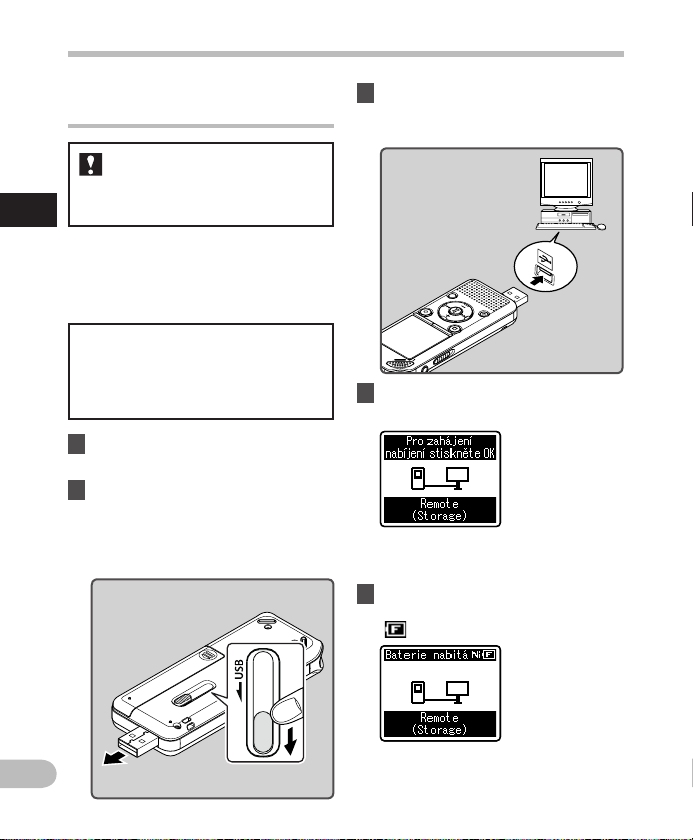
Dobíjení připojením k počítači
pomocí portu USB
Modely WS-813, WS-812:
Před připojením pomocí kabelu USB
ukončete režim HOLD (☞ str. 20).
1
Napájecí zdroj
Baterii můžete nabíjet připojením
k portu USB p očítače. Při nabíjení se
přesvědč te, že jste (dodanou) dobíjecí
baterii, správně vložili do diktafonu
(☞ str. 14).
Baterii na jedno použi tí (např.
alkalickou či lithiovou) nenabíjejte.
Mohlo by dojít k vy tečení nebo
přehřá tí baterií a násl ednému
poškození diktafonu.
1 Zapněte počítač a vyčkejte na
spuštění operačního systému.
2 Posuňte posuvnou páčku
konektoru USB ve směru
označeném šipkou tak, aby
byl konektor USB z diktafonu
vysunut.
Napájecí zdroj
3
Ujistěte se, zda je diktafon
zastaven a připojen k portu USB
počítače.
4 Stisknutím tlačítka `OK zahajte
nabíjení.
• Až se zobrazí blikající zpráva [Pro
zahájení nabíjení stiskněte OK],
stiskněte tlačítko `OK.
5 Nabíjení je dokončeno, jakmile
indikátor baterie zobrazí symbol
[ ].
CS
16
Doba nabíjení: přibližně 3 hodiny*
* Jedná se o přibližný údaj při úplném
nabití zcela vybité dobíjecí baterie, za
pokojové teploty.
Page 17
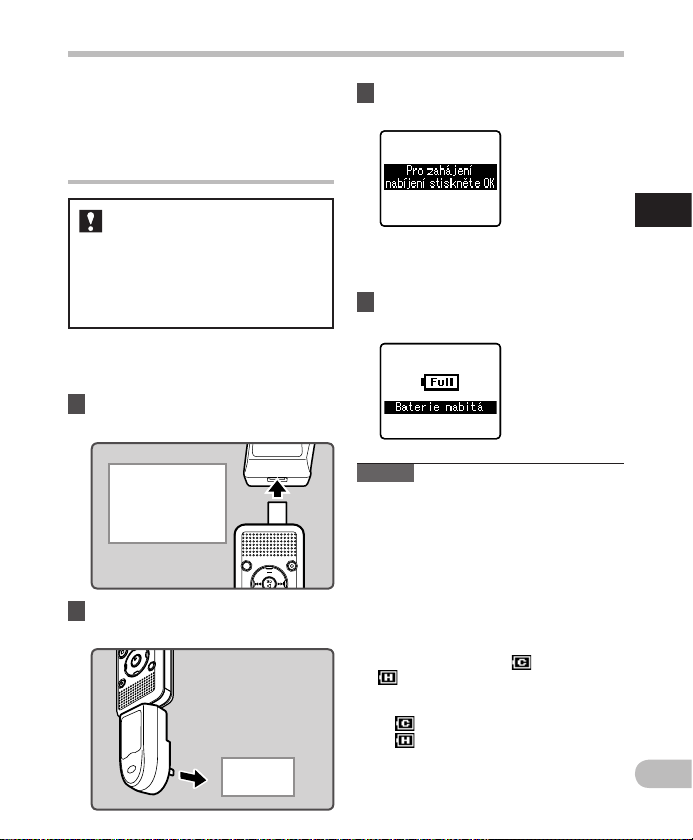
Napájecí zdroj
Čas nabíjení se může lišit v závislosti
na stupni v ybití baterie a jejím stavu.
Nabíjení pomocí připojení síťového
adaptéru USB (volitelný)
Modely WS-813, WS-812:
• Před připojením síťového adaptéru
vyberte možnost připojení USB
[AC adaptér] (☞ str. 73).
• Před připojením pomocí kabelu USB
ukončete režim HOLD (☞ str. 20).
Diktafon je možné nabíjet připojením
k síťovému adaptéru USB (A514) (volitelný).
1 Připojte diktafon k portu USB
napájecího adaptéru.
Připojení
konektoru USB
k portu U SB
síťového adaptéru
(A514)
2 Připojte síťový adaptér do síťové
zásuvky.
Do síťové
zásuvky
3 Stisknutím tlačítka `OK zahajte
nabíjení.
• Až se zobrazí blikající zpráva [Pro
zahájení nabíjení stiskněte OK],
stiskněte tlačítko `OK.
4 Nabíjení je dokončeno, jakmile se
zobrazí zpráva [
Poznámk y
• Diktafon nebude nabíjen, pokud je
počítač v ypnut, v pohotovostním režimu,
hibernaci či režimu spánku.
• Nenabíjejte diktafon, je-li připojen
rozbočovač USB.
• Vložte dodanou dobíjecí baterii a
nastavte možnost [Baterie] na hodnotu
[Ni-MH]. Je-li možnost [Baterie]
nastavena na hodnotu [Alkalické],
nebude možné nabíjení provést
(☞ str. 15, 65).
• Pokud blikají symboly [
[
]*2, baterii není možné nabíjet. Baterii
nabíjejte při teplotě v rozmezí od 5° C
do 35° C.
*1 [
]: Okolní teplota je příliš nízká.
]: Okolní teplota je příliš v ysoká.
*2 [
• Pokud se doba provozu dik tafonu
znatelně zkracuje i přesto, že je baterie
zcela nabitá, nahraď te ji novou.
Baterie nabitá
]*1 nebo
].
1
Napájecí zdroj
CS
17
Page 18
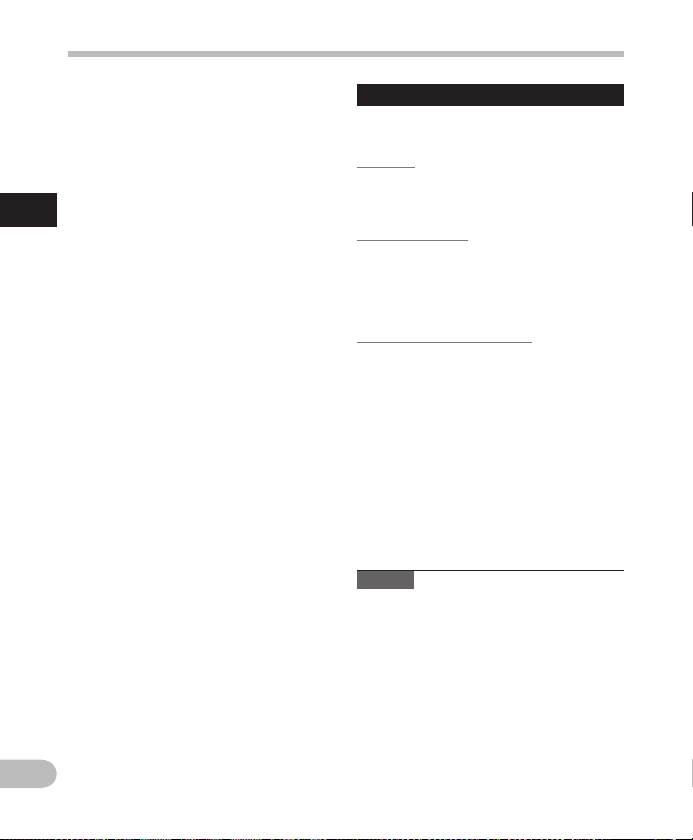
Napájecí zdroj
• Používejte v yhrazený kabel USB. Pokud
bude použit kabel vyrobený jinou
společností, může na diktafonu dojít
k závadě. Nikdy také nepoužívejte tento
vyhrazený kabel s produk ty jiných
společností.
• Pokud chcete nabíjet při nastavení volby
[Composite], zvolte v nastavení připojení
USB možnost [volitelný] a poté diktafon
1
připojte k počítači. Pokud vyberete
Napájecí zdroj
možnost [AC adaptér] na obrazovce
[USB Conne ct], bude možné dik tafon
nabíjet (☞ str. 73).
Upozor nění týka jící se dob íjecí bat erie
Před použitím dobíjecí baterie Ni-MH si
pečlivě přečtěte níže uvedené popisy.
Vybíjení:
Pokud se dobíjecí baterie nepoužívá,
samočinně se vybíjí. Před použitím baterii
plně nabijte.
Provozní teplota:
Dobíjecí baterie je chemický produkt.
Výkonnost dobíjecí baterie se může měnit,
i když jsou používány v doporučeném
rozpětí provozních teplot. Jedná se o
přirozenou vlastnost těchto produktů.
Doporu čené rozpětí teplot:
Při používání diktafonu:
0 °C – 42 °C
Nabíjení:
5 °C – 35 °C
Skladování po delší dobu:
-20 °C – 30 °C
Používání dobíjecí baterie mimo
doporučené teplotní rozmezí může
mít za následek snížení její výkonnosti
a životnosti. Pokud diktafon delší dobu
nebudete používat, vyjměte dobíjecí baterii
a uskladněte ji odděleně. Zabráníte tak
možnému vytečení či zkorodování baterie.
Poznámk y
• Diktafon byl navr žen tak, aby nabíjel
baterii bez ohledu na úroveň jejího nabití.
Nejlepších výsledků však dosáhnete,
když nově zakoupenou dobíjecí baterii
nebo baterii, která se delší dobu (déle než
jeden měsíc) nepoužívala, opakovaně
plně nabijete a vybijete (2 až 3krát).
CS
18
Page 19
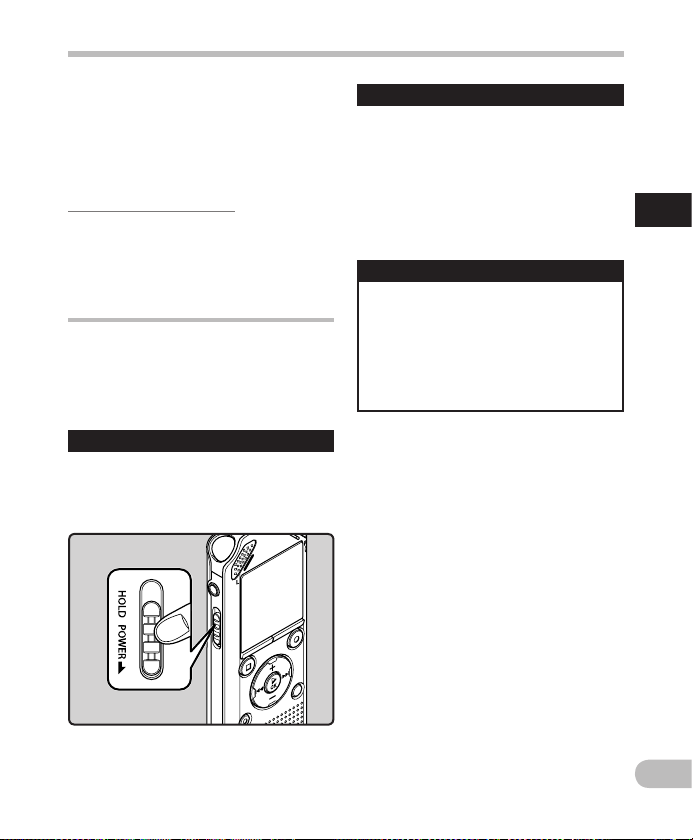
Napájecí zdroj
• Při likvidaci dobíjecí baterie vždy
dodržujte místní zákony a nařízení.
Informace o správném způsobu likvidace
obdržíte od místního recyklačního centra.
• Pokud není dobíjecí baterie Ni-MH plně
vybita, před li kvidací zabraňte zkratu
(např. izolováním kontaktů pomocí pásky).
Pro zákazník y v Německu:
Společnost Olympus uzavřela smlouvu
s německou společností GRS (asociace
pro likvidaci baterií), aby zajistila likvidaci
šetrnou k životnímu prostředí.
Zapnutí/vypnutí napájení
Nepoužíváte- li diktafon, v ypněte napájení,
abyste snížili spotřebu energie. Při vypnutí
napájení nebudou stávající data, nastavení
režimů ani nastavení hodin ztraceny.
Zapnutí napájení
Když je diktafon vypnutý, posuňte
přepínač
šipky.
POWER/HOLD
ve směru
Vypnutí napájení
Posuňte přepínač
POWER/HOLD
ve
směru šipky a podržte jej po dobu
půl sekundy nebo déle.
• Napájení bude vypnuto.
• Funkce obnovení uchová informace o
místě skončení, než se v ypne napájení.
Režim úspory energie
Pokud je diktafon zapnut, ale není
používán po dobu 10 minut nebo déle
(výchozí nastavení), displej bude vypnut
a diktafon se přepne do režimu úspor y
energie (☞
• Stiskem libovolného tlačítka režim
str. 65).
úspory energie ukončíte.
1
Napájecí zdroj
• Napájení bude zapnuto.
CS
19
Page 20
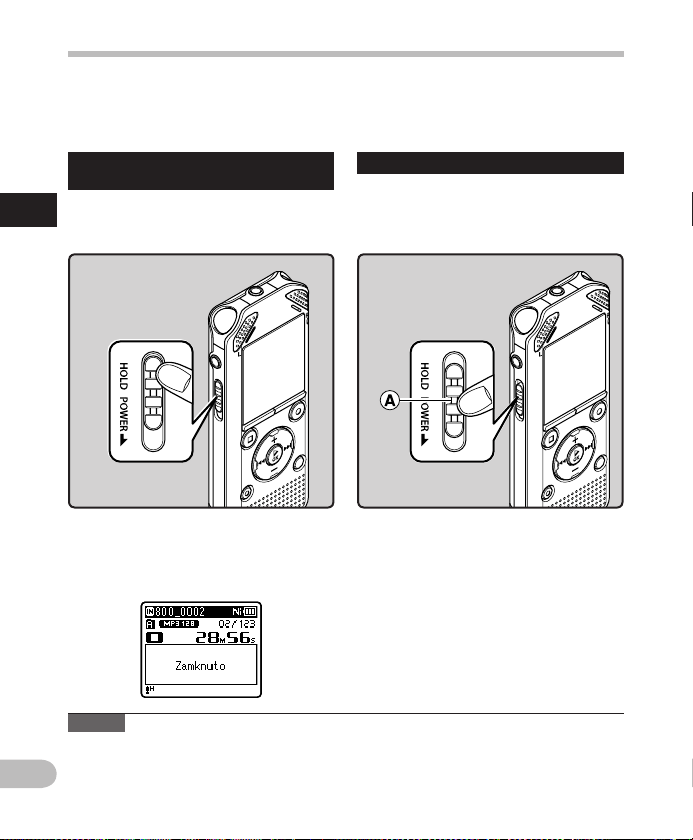
Blokování tlačítek (HOLD)
Je-li diktafon nastaven na režim HOLD, zachovají se aktuální nastavení a funkce tlačítek bude
vypnuta. Tato funkce je užitečná, pokud chcete diktafon přenášet v kapse nebo tašce. Tento
režim také chrání před náhodným z astavením nahrávání.
Nastav ení dikta fonu do rež imu bloková ní
tlačítek (HOLD)
Posuňte přepínač
1
polohy blokování tlačítek [
Bloková ní tlačítek (HO LD)
• Když se na displeji zobrazí zpráva
[
Zamknuto] (blokování tlačítek), diktafon
je nastaven do režimu blokování tlačítek
(HOLD).
Poznámk y
• Stisknete -li v režimu HOLD jakékoli tlačítko, budou na 2 sekundy zobrazeny hodiny, ale
diktafon neprovede požadovanou akci.
• Je-li režim HOLD zapnut během přehrávání (nebo nahrávání), ovládání diktafonu bude
CS
vypnuto, ale přehrávání (nebo nahrávání ) bude pokračovat. Diktafon bude zastaven až po
dokončení přehrávání nebo až (v případě nahrávání) dojde k zaplnění paměti.
20
POWER/HOLD
HOLD
do
].
Ukonče ní režimu bl okování tl ačítek (HOLD)
Posuňte přepínač
POWER/HOLD
polohy A.
do
Page 21
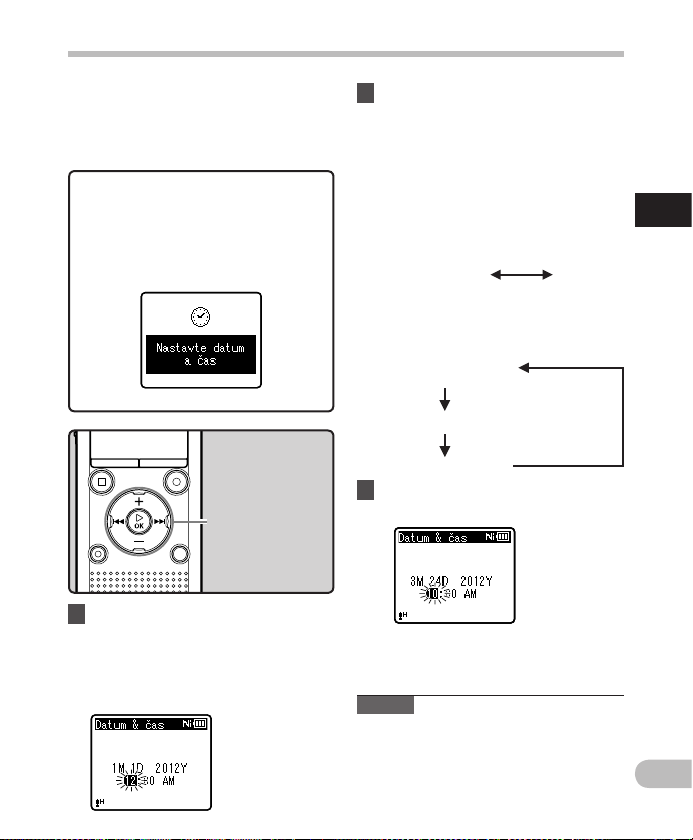
Nastavení času a data [Datum & čas]
Nastavíte-li před používáním diktafonu
datum a čas, bude s každým nahraným
souborem zaznamenána i informace o datu
a čase pořízení. Počáteční nastavení data a
času umožní snadnější správu souborů.
Pokud pou žíváte dikt afon poprvé ne bo
při vlož ení baterie po d elší proluc e,
bude zo brazena zpráv a [
datum a č as
proveď te nastavení od k roku 1.
]. Bliká-li indikátor „
Nastavte
Hour
Tlačítko + −
Tlačítko 9 0
Tlačítko `
OK
“,
1 Stiskněte tlačítko 9 nebo 0
a vyberte položku, kterou chcete
nastavit.
• Vyber te pomocí blikajícího kur zoru
možnosti „Hour“, „ Minute“, „Yea r“,
„Month“ a „Day“.
2 Stisknutím tlačítka + nebo −
nastavte platné hodnoty.
• Stejným postupem pomocí tlačítek
9 a 0 zvolte další položku
a pomocí tlačítek + nebo − proveďte
nastavení.
•
Během nastavování hodin a minut
můžete pomocí tlačítka LIST zvolit
mezi 12hodinovým a 24hodinovým
zobrazením.
Např.: 10:38 P.M.
10:3 8 PM
(Výchozí
nastavení)
• Během nastavení můžete stisknutím
tlačítka LIST zvolit pořadí zobrazení
položek „Month“, „ Day“ a „Ye ar “.
Příkl ad: March 24, 2012
3M 24D 2012Y
(Výchozí nastavení)
24D 3M 2012Y
2012Y 3M 24D
22:38
3 Stisknutím tlačítka `OK
dokončete nastavení.
• Hodiny se spustí od nastaveného data
a času. Ve chvíli, kdy mají být hodiny
spuštěny, stiskněte tlačítko `OK.
Poznámka
• Stisknete-li tlačítko `OK během procesu
nastavení, diktafon uloží hodnoty, které
byly nastaveny k tomuto okamžiku.
1
Nastave ní času a data
CS
21
Page 22
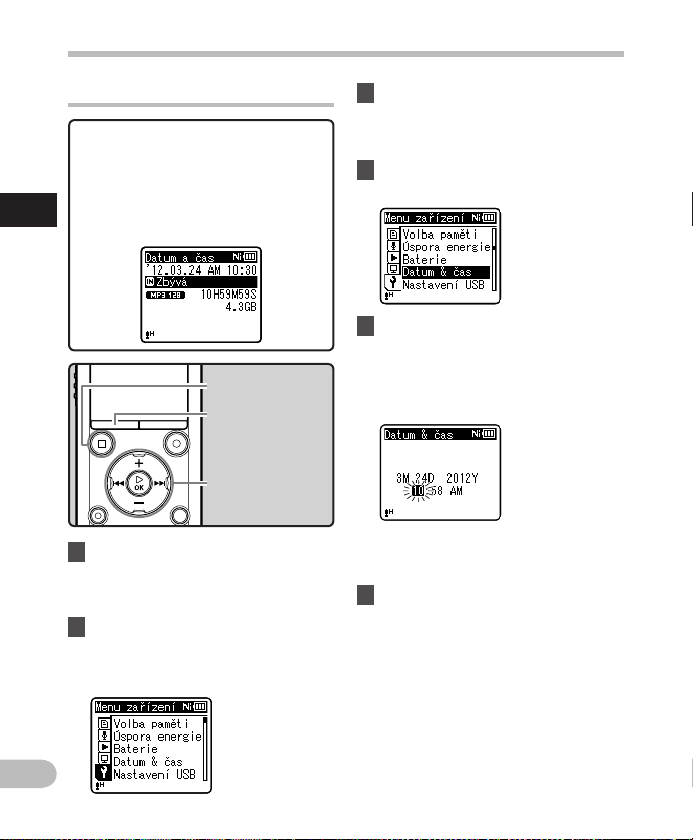
Nastavení času a data [Datum & čas]
Změna času a data
Je-li diktafon zastaven, stisk nutím
a podržením tlačítka STOP (4)
zobrazíte obrazovky [Datum a čas]
a [Zbývá]. Není-li nastavení aktuálního
data a času správné, nastavte je
1
pomocí níže uvedeného postupu.
Tlačítko
STOP
Nastave ní času a data
1 Je-li diktafon zastaven, stiskněte
tlačítko
• Na displeji se zobrazí nabídka
2 Stisknutím tlačítek + nebo
–
vyberte kartu [
• Zobrazení nabídk y lze změnit
(4)
Tlačítko
Tlačítko + −
Tlačítko 9 0
Tlačítko `
MENU
.
(☞ str. 53).
Menu zařízení
posunutím kursoru kart y nastavení.
MENU
3 Stisknutím tlačítka `OK přesuňte
kurzor na položku, kterou chcete
nastavit.
• Na displeji se zobrazí [Menu zařízení].
4 Pomocí tlačítka + nebo − zvolte
možnost [
Datum & č as
].
5 Stiskněte tlačítko `OK.
• Na dis pleji se zobrazí n abídka [Datum &
čas].
• Blikající indikátor „Hour“ oznamuje
začátek procedury nastavení času
a data.
OK
Následující krok y jsou stejné jako
kroky 1 až 3 v části „Nastave ní času
a data [Datum & čas]“ (☞ str. 21).
6 Stisknutím tlačítka
STOP
(4)
zavřete obrazovku s nabídkou.
].
CS
22
Page 23
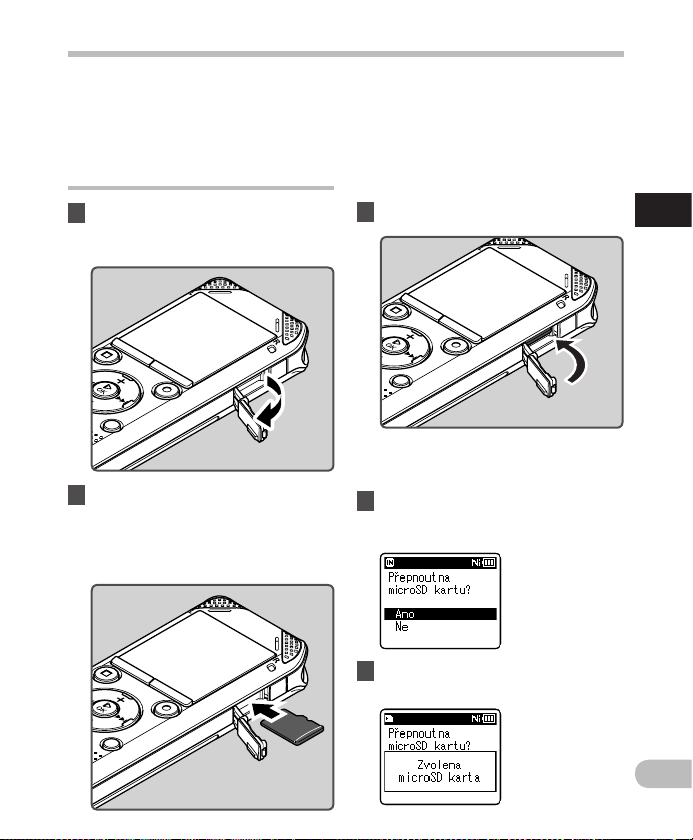
Vložení a vyjmutí karty microSD
Termín „microSD“ používaný v návodu
k použití se vztahuje na karty microSD
i microSDHC . Diktafon umožňuje nejen
ukládání dat do vnitřní paměti, ale také na
běžně dostupné karty microSD.
Vložení karty microSD
1 Zatímco je diktafon zastaven,
otevřete kryt karty.
2 Nasměrujte kartu microSD do
správné polohy a zasuňte ji do
slotu karty (viz obrázek).
• Při vkládání držte kartu microSD
rovně.
• Vkládání kart y microSD špatným
směrem nebo šikmo může vést
k poškození kontaktní plochy nebo
zaseknutí karty.
• Pokud kar ta microSD není zcela
zasunuta, nemusí být na ni data
zaznamenávána.
3 Řádně uzavřete kryt karty.
• Po vložení karty microSD se zobrazí
obrazovka výměny nahrávacích
médií.
4 Chcete-li nahrávat na kartu
microSD, stiskněte tlačítko +
nebo − a vyberte možnost [
5 Stisknutím tlačítka `OK
dokončete nastavení.
Ano
1
Vložen í a vyjmutí ka rty micr oSD
].
CS
23
Page 24
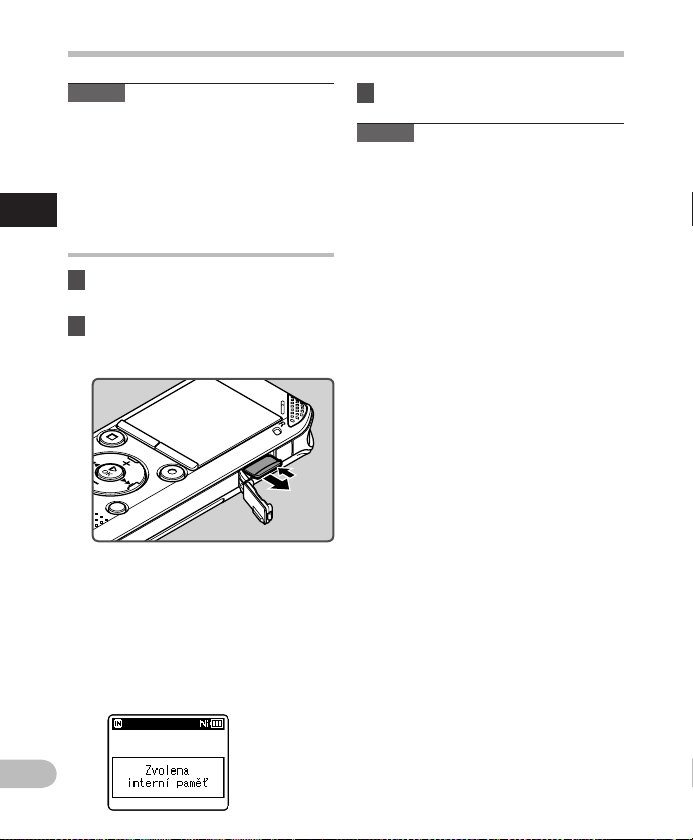
Vložení a vyjmutí karty microSD
Poznámk y
•
Výběr nahrávacího média je možné
přepnout zpět na vnitřní paměť (
• Může se stát, že karty microSD, které
byly zformátovány (inicializovány)
v jiném zařízení (např. v počítači),
nemusí být rozpoznány. Před použitím je
naformátujte v tomto přístroji (☞ str. 74).
1
Vložen í a vyjmutí ka rty micr oSD
Vyjmutí karty microSD
1 Zatímco je diktafon zastaven,
otevřete kryt karty.
2 Kartu microSD uvolněte
zatlačením dovnitř a nechejte ji
lehce vysunout.
• Karta microSD je viditelně vysunuta
ze slotu a může být bezpečně
odebrána.
• Pokud vysunete kartu microSD
a položka [Vol ba pamě ti] je
nastavena na hodnotu
[microSD karta], bude nastavení
položk y [Volba paměti] automaticky
změněno na možnost
[Zvolena interní paměť ].
☞
str. 65).
3 Řádně uzavřete kryt karty.
Poznámk y
• Rychlé uhnutí prstem po zatlačení kar ty
microSD dovnitř může vést k v ymrštění
karty z otvoru.
• Některé karty microSD nebo microSDHC
nemusí být v závislosti na výrobci
nebo typu karty diktafonem správně
rozpoznány (kvůli problémům
s kompatibilitou).
• Seznam karet microSD, jejichž funkčnost
s diktafonem byla potvrzena za
podmínek předepsaných společností
Olympus, naleznete na stránkách
společnosti Olympus. Webová stránka
http://olympus-imaging.jp/ uvádí
výrobce a typy karet microSD, jejichž
kompatibilita byla potvrzena. Nicméně
vás upozorňujeme, že neposkytujeme
záruku na funkčnost karet microSD.
Některé kart y microSD nemusí být
správně rozpoznány například kvůli
takovým okolnostem, jako jsou změny
v technických údajích v ýrobce.
• Pokud není karta microSD správně
rozpoznána, vyjměte ji a poté opětovně
zasuňte, abyste ověřili, zda bude
diktafonem rozpoznána.
• Před použitím karty microSD si vždy
přičtěte instrukce, které byly ke kartě
přiloženy.
• Rychlost zpracování může být
u někter ých typů karet microSD nižší.
Výkon kar ty může být také snížen
opakovaným z ápisem a mazáním.
Pokud k tomu dojte, přeformátujte kartu
microSD (☞ str. 74).
CS
24
Page 25
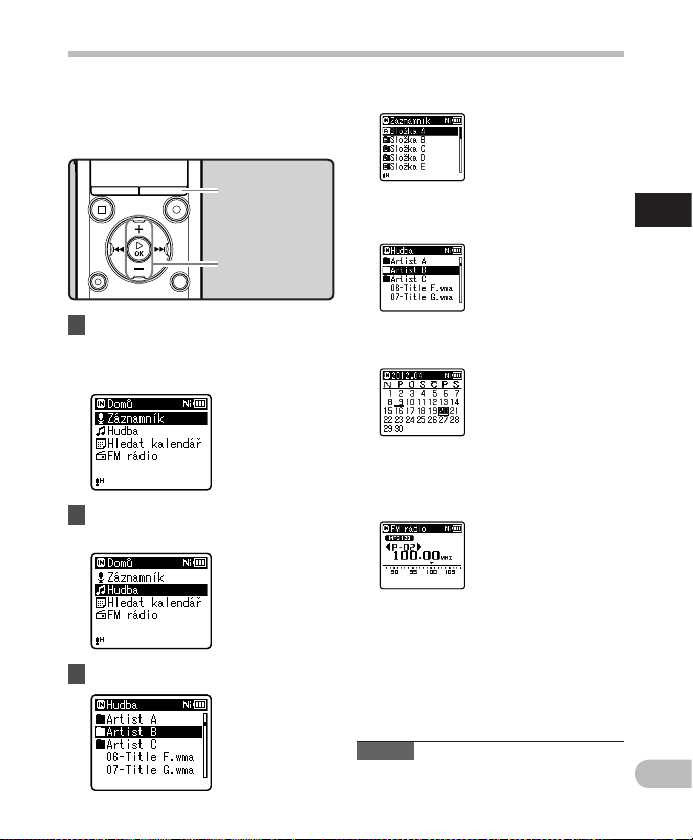
Ovládání obrazovky [Domů]
a přehrávání hudby používat také jako
rádio*.
* Pouze model WS-813.
Tlačítko
LIST
Tlačítka +−
Tlačítko `
OK
1 Opakovaným stisknutím tlačítka
LIST
nastavte obrazovku [
•
Na displeji se zobrazí obrazovka
[Domů].
Domů
2 Stisknutím tlačítka + nebo −
zvolte požadovaný režim.
Pokud je v ybrán režim [
Pokud je v ybrán režim [
].
Pokud je v ybrána možnost [
kalendář
]*:
Pokud je v ybrána možnost [
rádio
]*:
Záznamník
Diktafon se přepne do
režimu [Záznamník]. Budete
moci nahrávat a přehrávat
soubory nahrané diktafonem
(☞ str. 29, 36).
Hudba
Diktafon se přepne do
režimu [Hudba] a bude
možné přehrávat hudební
soubor y, které do něj byl y
přeneseny (☞ str. 36).
Diktafon přejde do režimu
[Hledat kalendář] a bude
možné v yhledat soub ory
podle d ata jejich poříz ení
(☞ str. 40).
* Pouze mod ely WS-813,
WS-812
Diktafon se přepne do
režimu [FM rádio] a budete
moci pos louchat FM rádio
(☞ str. 47).
* Pouze mod el WS-813.
]:Diktafon lze kromě záznamu zvuku
]:
Hledat
FM
1
Ovládání obrazovky [Domů]
3 Stiskněte tlačítko `OK.
Poznámka
• Během nahrávání nelze mezi režimy
přepínat, aniž by bylo nahrávání
zastaveno.
CS
25
Page 26
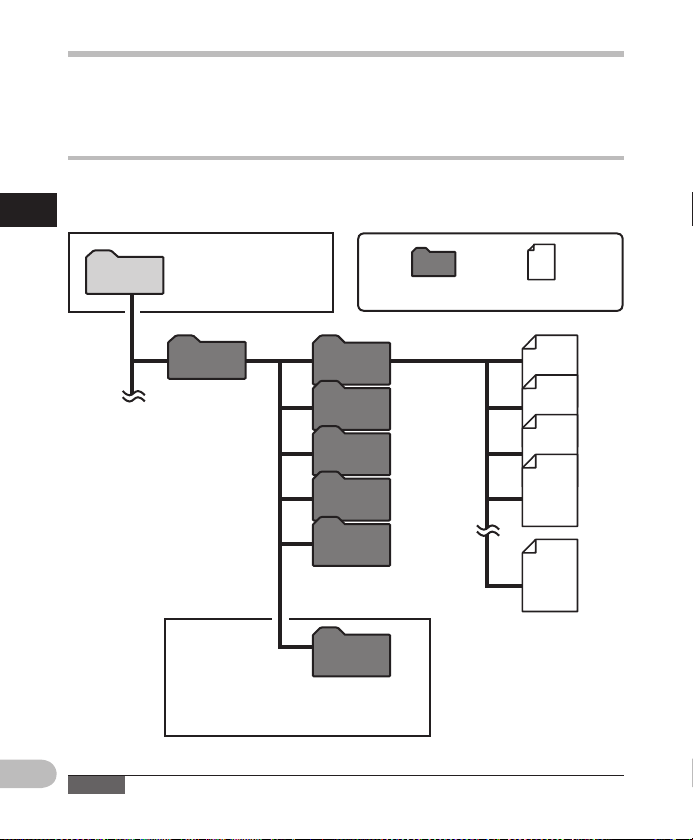
Poznámky o složkách
Vnitřní paměť nebo kartu microSD lze použít jako nahrávací médium. Zvukové a hudební
soubor y jsou rozděleny do složek pro zvukové nahrávky a složek pro přehrávání hudby a jsou
ukládány pomocí stromové struktury.
Informace o složkách pro zvukové nahrávky
[Složka A] – [Složka E] ve složce [Záznamník] jsou složky pro zvukové nahrávky. Při nahrávání
můžete zvolit ktero ukoli z těchto pěti složek .
1
Poznámk y o složkách
Režim mů žete změnit na
Domů
obrazovce [Domů].
Složka Soubor
Záznamník
Složka A
Složka B
Složka C
Složka D
Složka E
Stane se mís tem pro
nahrávání pomocí mikrofonu.
V každé sl ožce může být
Složka
uloženo až 200 souborů.
Rádio
Pokud nahr áváte z rádia, nahr aný soubor bude
automati cky uložen ve sl ožce [Složka Rádio]
(pouze m odel WS-813).
CS
Poznámka
• Soubor y a složky umístěné ve složce [Záznamník] nebudou v diktafonu zobrazeny.
26
001
002
003
004
200
Page 27
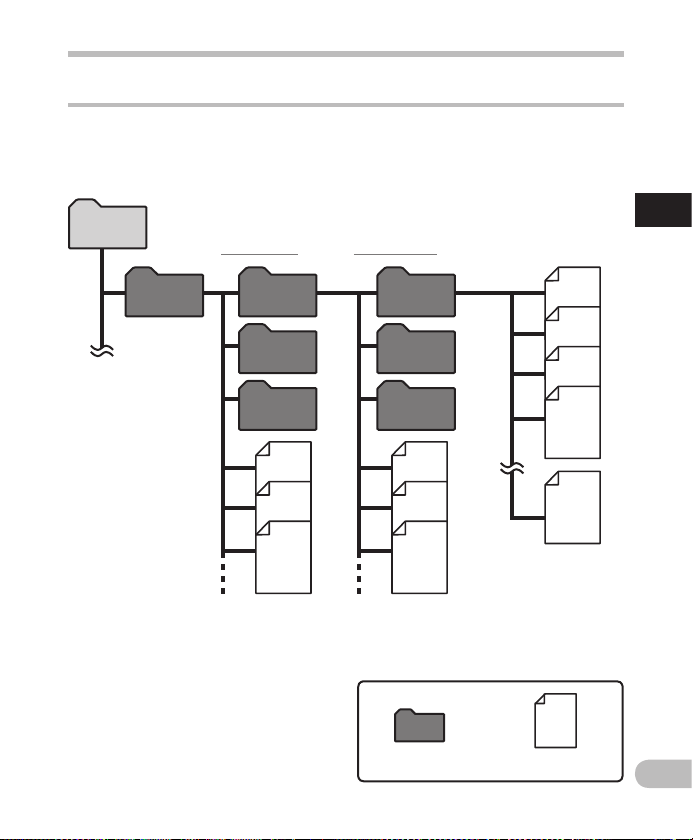
Poznámky o složkách
Informace o složkách pro přehrávání hudby
Během přesouvání hudebních souborů do zařízení pomocí programu Windows Media Player
se ve složce pro přehrávání hudby automaticky v ytvoří nová složka, která má vícevrstvou
strukturu (viz obrázek níže). Hudební soubor y, které jsou ve stejné složce, mohou být nově
uspořádány do preferovaného pořadí a znovu přehrávány (☞ str. 69).
Domů
Hudba
První vrstva Druhá vrstva
Umělec 01
Umělec 02
Umělec 03
Album 01
Album 02
Album 03
Celkem mů žete v rámci složk y [Hudba] vytvoři t až
300* slože k, včetně složk y [Hudba].
* Model WS -811: 128 složek .
Složka
001
002
003
004
200
V každé sl ožce může
být ulo ženo až
200 souborů .
Soubor
1
Poznámk y o složkách
CS
27
Page 28
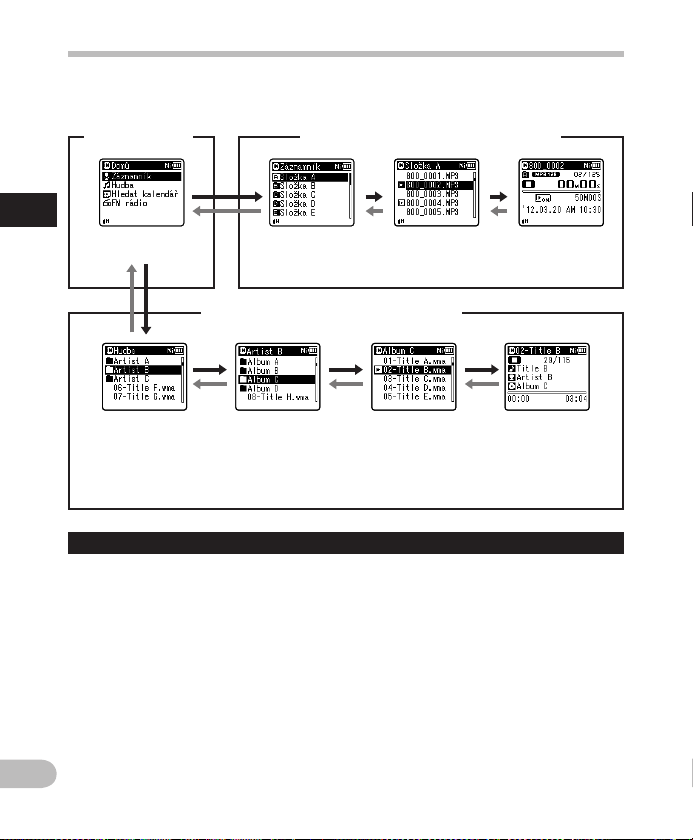
Výběr složek a souborů
Složky je možné měnit během přehrávání nebo když je diktafon zastaven. Bližší informace
o vícevrstvé struktuře složek naleznete v části „Informace o složkách“ (
Obrazovka [
Domů
]
Použí vání složek p ro zvukové nahr ávky
1
Výběr s ložek a soubor ů
Například:
WS-813
Zobrazení
seznamu složek
Použí vání složek p ro přehráván í hudby
Zobrazení
seznamu
souborů
☞ str. 26).
Zobrazení
souboru
Zobrazení
seznamu složek
(První vrst va)
Pokud je v ybrán režim [Hudba].
Pohyb me zi vrstv ami
}
Návrat
: tlačítko
Každým stisknutím tohoto tlačítka
přejdete o úroveň výše. Tlačítko 0
může v zobrazení složek sloužit také jako
tlačítko LIST.
• Pokud při pohybu ve struktuře složek
stisknete a podržíte tlačítko LIST,
přejdete k zobrazení souborů.
{
Potvr zení
Každým stisknutím tohoto tlačítka
otevřete vybraný soubor či složku
zvolené v zobrazení seznamu a přejdete
o úroveň níže.
CS
• Tlačítko 9 může v zobrazení složek
28
: tlačítko `
sloužit také jako tlačítko `OK.
LIST
Zobrazení
seznamu složek
(Druhá vrstva)
OK
]:
Zobrazení
souboru
Zobrazení
seznamu
souborů
+
a – tlačítka
Zvolte složku nebo soubor.
Obrazovka [
Tato obrazovka umožňuje změnu režimu
diktafonu (☞ str. 25).
Domů
Zobrazení seznamu:
Zobrazí se soubor y a složky uložené
v diktafonu.
Zobrazení souboru:
Zobrazí se informace o v ybraném
souboru. Diktafon je v pohotovostním
režimu přehrávání.
Page 29
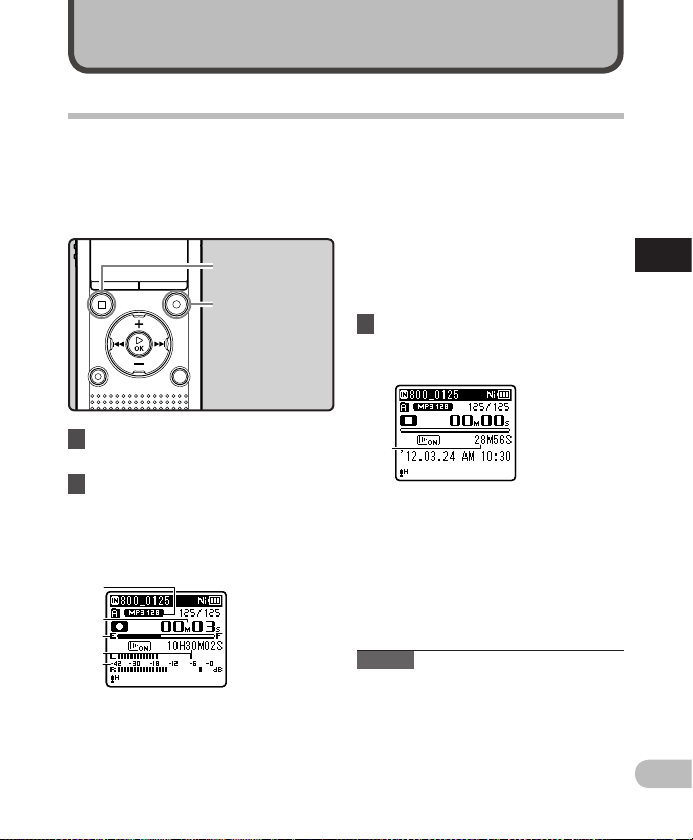
Informace o nahrávání
Režim
Před zahájením nahrávání zvolte složku mezi
[&] až [*]. Do těchto pěti složek můžete
třídit nahrávky podle jejich druhu. Složka
[&] může například obsahovat osobní
informace a složku [ '] můžete vyhradit pro
uchovávání obchodních informací.
Tlačítko
STOP
(4)
Tlačítko
REC
(s)
• [Režim zázna mu] nelze měnit
v pohotovostním režimu nahrávání
nebo během nahrávání. Tuto
konfiguraci proveďte, když je diktafon
zastaven (☞ str. 56).
• Při správném stereofonním
nahrávání je vestavěný stereofonní
mikrofon umístěný nad displejem.
Je-li mikrofon při nahrávání pod
displejem, není správné stereofonní
nahrávání možné, protože původní
zvuk je nahráván s obrácenou fází.
3 Stisknutím tlačítka
STOP
ukončíte nahrávání.
• Na displeji se zobrazí ikona [ L].
2
Režim
(4)
1 Zvolte složku pro nahrávání
(☞ str. 26).
2 Stisknutím tlačítka
REC
(s)
zahájíte nahrávání.
• Indikátor LED se rozsvítí a na displeji
se zobrazí symbol [K].
• Natočte mikrofon směrem ke zdroji,
z nějž má být zvuk nahráván.
aca
b
d
e
a Indikátor režimu nahrávání
b Uplynulý čas nahrávání
c Lišta s indikátorem zbý vající paměti
d Zbý vající čas nahrávání
e Měřič hlasitosti (mění se v závislosti
na hlasitosti nahrávání a nastavení
nahrávacích funkcí )
f
f Délka souboru
Poznámk y
• Abyste měli jistotu, že nepřijdete
o začátek nahrávání, ověřte si, že
indikátor LED nebo indikátor režimu jsou
na displeji rozsvíceny.
• Je-li zbývající doba nahrávání méně než
60 sekund, začne indikátor LED blikat.
Zkrátí-li se zbý vající doba nahrávání na
30 nebo 10 sekund, bude indikátor blikat
rychleji.
CS
29
Page 30

Režim
• Jakmile nebude možné v nahrávání
pokračovat, zobrazí se zpráva [Složka
plná]. Před nahráváním zvolte jinou
složku nebo odstraňte nepotřebné
soubor y (☞ str. 45).
• Zaplní-li se kapacita paměti, zobrazí
se zpráva [Paměť plná]. Před dalším
nahráváním vymažte nepotřebné
soubor y (☞ str. 45).
• Pokud do diktafonu vložíte kartu
microSD, ujistěte se, že jste pot vrdili jako
nahrávací médium možnost [Interní
2
paměť] nebo [microS D karta], abyste
Režim
neudělali chybu (☞ str. 65).
• Je-li tlačítko REC (s) stisknuto, pokud
je zvolena jiná funkce než nahrávání,
zobrazí se zpráva [Nelze nahrávat do
této složky]. Vyberte složku z možností
[Složka A] až [Složka E] a znovu zahajte
nahrávání.
• Rychlost zpracování může být
u někter ých typů karet microSD nižší.
Výkon kar ty může být také snížen
opakovaným z ápisem a mazáním.
Pokud k tomu dojte, přeformátujte kartu
microSD (☞ str. 74).
• Před nahráváním doporučujeme
naformátovat nahrávací médium
v diktafonu (☞ str. 74).
Model WS -813:
• V režimu [FM rá dio] můžete nahrávat
poslech FM rádia (☞str. 47).
• Tento diktafon byl navržen tak, aby mohl
nahrávat čistě a rovnoměrně, i když se
hlasitost z vukového zdroje výrazně mění.
Ještě větší zvukové k vality nahrávání však
lze dosáhnout ruční úpravou hlasitosti
nahrávání (☞ str. 56).
4 Je možné nahrát více než 2 GB
dat:
Modely WS-813, WS-812:
Nahrávání bude pokračovat, i když
objem jednoho souboru při nahrávání v
lineárním formátu PCM překročí 2 GB.
• Data budou uložena jako samostatné
soubor y po 2 GB. Během přehrávání
budou přehrána jako samostatné
soubory.
• Pokud nahrávání pře kročí 2 GB, počet
souborů ve složce může překročit
počet 200. 201. a následující soubory
diktafon nerozpozná, zkontrolujte je
připojením diktafonu k počítači.
CS
30
Page 31

Režim
Nastav ení souvi sející s na hráváním
Úroveň
záznamu
[Rec Level]
(☞ str. 56)
Režim záznamu
[Rec Mode]*1
(☞ str. 56)
Zoom mikrofon
[Zoom Mic]*2
(☞ str. 57)
Nízkofr. filtr
[Low Cut Filter]
(☞ str. 57)
[VCVA]
(☞ str. 57)
V-Sync. záznam
[V-Sync. Rec]
(☞ str. 58)
Scéna z áznamu
[Rec Scene]
(☞ str. 59)
*1 Tato funkce bude upravena na následující
konfi gurace pokud je d iktafon v reži mu
[FM rádio] (po uze model WS- 813).
• [PCM]: 44,1 kHz/16bit
• [MP3]: 128 kbps
• [WMA]: 128 kbps
*2 Pouze model W S-813.
Slouží k na stavení citlivos ti
nahrávání.
Nastavení rychlosti nahrávání
pro jedn otlivé formát y
nahrávání.
Nastavení směrovosti
vestavěn ého stereofonn ího
mikrofonu.
Tato funkce red ukuje šum
z klimati zace, projek torů
a jiné pod obné rušivé zv uky.
Nastavuje úroveň hlasitosti
pro funkci hlasem
aktivovaného nahrávání
(VCVA).
Slouží k na stavení
počáte ční úrovně hlasov é
synchronizace.
Slouží k na stavení nahrávání ,
aby odpovídalo podmínkám
či prostředí nahrávání.
Pozastaven í
Pokud je diktafon v režimu
nahrávání, stiskněte tlačítko REC (s).
• [≠] se objeví na displeji.
• Diktafon se zastaví, pokud jej ponecháte
pozastavený déle než 60 minut.
Obnovení nahrávání:
Stiskněte znovu tlačítko
• Nahrávání bude pok račovat od momentu,
kdy bylo přerušeno.
REC
(s).
Rychlá kontrola nahraného obsahu
Pokud je diktafon v režimu
nahrávání, stiskněte tlačítko `OK.
• [•] se objeví na displeji.
• Nahrávání bude zastaveno a soubor,
který jste právě nahráli, se přehraje.
Model WS -813:
• Pokud je během nahrávání v režimu
[FM rádio] stisknuto tlačítko `OK,
diktafon automaticky přejde do režimu
[
Záznamník] a spustí přehrávání
posledního souboru, k terý byl v režimu
FM rádio zaznamenán.
2
Režim
CS
31
Page 32

Režim
Poslec h v průběhu n ahrávání z vuku
Zasunete-li do zdí řky EAR na diktafonu
sluchátka před začátkem nahrávání, můžete
poslouchat pořizovaný záznam. Hlasitost
zvuku na monitoru nahrávání lze upravovat
pomocí tlačítek + a –.
Připojte sluchátka do zdířky
diktafonu.
• Po zahájení nahrávání můžete ve
sluchátkách poslouchat pořizovaný
2
záznam.
Režim
Ke konek toru EAR
Poznámk y
• Hlasitost nahrávání nelze ovládat pomocí
tlačítek pro ovládání hlasitosti.
• Abyste zabránili poranění uší, ztlumte
před nasazením sluchátek úroveň
hlasitosti.
• Neumisťujte sluchátk a do blízkosti
mikrofonu, neboť to může způsobit
zpětnou vazbu.
• Je-li během nahrávání připojen ex terní
reproduktor, může dojít ke vzniku
zvukové zpětné vazby.
EAR
Změna scény nahrávání [Scéna
záznamu]
Nastavení nahrávání lze snadno změnit
– jednoduše zvolte scénu, která nejlépe
odpovídá aktuálním podmínkám (☞ str. 59).
na
1 Pokud je diktafon zastaven,
stiskněte a podržte tlačítko
SCENE/INDEX
2 Pomocí tlačítka + nebo − zvolte
požadovanou hodnotu [Scéna
záznamu].
3 Stiskněte tlačítko `OK.
4 Pomocí tlačítka + nebo – zvolte
prostředí nahrávání.
.
Tlačítka +−
Tlačítko `
Tlačítko
SCENE/
INDEX
OK
CS
32
5 Stiskněte tlačítko `OK.
Page 33

Doporučená nastavení v závislosti na nahrávacích podmínkách
123
Diktafon je původně nastaven na režim [WMA 128kbp s], takže s ním můžete bezprostředně
po zakoupení pořizovat vysoce kvalitní stereofonní nahrávk y. Různé nahrávací funkce lze
podrobně nakonfigurovat tak, aby odpovídaly nahrávacím podmínkám. Následující tabulka
ukazuje doporučená nastavení pro něk teré typické nahrávací podmínky.
Doporučená nastavení
Nahrávací
podmínky
Přednášky ve
velký ch místnos tech
Konference
s velký m množství m
osob
Schůz e a obchodní
jedná ní s malým
počtem osob
Dikt ování textu
s velký m množství m
hluku v p ozadí
Hrajíc í hudba, zpě v
divokého ptactva
a zvuk y železnic e
*1 Pouze mod el WS-813. *2 Pouze mo dely WS-813, WS-812.
Režim záznamu
[Rec Mode] (☞ str. 56)
[PCM]: [44,1kHz/16bit]*2
[MP3]: [128kbp s] a více
[WMA]: [128kbps]
[MP3]: [128kbp s] a více
[WMA]: [128kbps]
[MP3]: [128kbps]
[WMA]: [128kbps]
[WMA]: [64kbps] [Nízký]
[PCM]: [44,1kHz/16bit]*2
Názv y souborů jsou pro nahrávané soubory v diktafonu vytvářeny automaticky.
813_ 0001 .WMA
1 Už ivatelské ID:
Toto je uživatelské ID, které bylo
nastaveno v digitálním diktafonu.
2 Číslo souboru:
Číslo souboru se přiřazuje postupně,
nezávisle na změnách nahrávacího
média.
Úroveň
záznamu
[Rec Level]
(☞ str. 56)
[Vysoký]
[Středn í]
Nastavte
citlivost
nahrávání
podle to ho, jak
hlasitý zdroj
nahráváte.
Nízko fr. filtr
[Low Cut Fil ter]
(☞ str. 57)
[Zapnuto]
[Vypnuto]
3 Přípona:
Toto je přípona souboru, k terá
zobrazuje nahrávací formát, kter ý byl
při nahrávání diktafonem použit.
• Lineární formát PCM* .WAV
• Formát MP3 .MP3
• Formát WMA .WMA
* Pouze m odely WS-813, WS-812.
Režim
Zoom
mikrofon
[Zoom Mic]*1
(☞ str. 57)
[+6]
[Vypnuto]
2
Režim
CS
33
Page 34

Režim
Nahrávání z externího mikrofonu
nebo z jiného zařízení
Zvuk můžete nahrávat také z ex terního
mikrofonu nebo jiného zařízení, k teré
k diktafonu připojíte. Zařízení, které chcete
používat, připojte následujícím způsobem.
• Zařízení nepřipojujte ani neodpojujte,
pokud diktafon právě nahrává.
4 Nahrávání externím
2
mikrofonem:
Režim
Připojte externí mikrofon do
konektoru
Použitelné externí mikrofony
(volitelné) (☞ str. 88)
Stereo fonní mikrofon: ME51S
Vestavěný mikrofon s velk ým dosahem
2kanálový mikrofon
(všesmě rový): ME30W
Jedná se o v ysoce citlivé všesměrové
CS
34
MIC
na diktafonu.
Ke konektoru MIC
umožňuje citlivé stereofonní nahrávání.
mikrofony podporované doplňkovým
napájením, které jsou vhodné pro
nahrávání hudebních vystoupení.
Kompaktní směrový mikrofon
(jednosměrový): ME31
Tento směrový mikrofon je užitečný
k různým druhům nahrávání v přírodě,
např. nahrávání zpěvu divokých ptáků.
Kompaktní směrový mikrofon
(jednosměrový): ME32
Tento mikrofon je vybaven stojanem,
který umožňuje umístit mikrofon
na stůl a nahrávat konference nebo
přednášk y z větší vzdálenosti.
Vysoce citliv ý monofonní mi krofon s
funkcí potlačení šumu ( jednosměr ový):
ME52W
Tento mikrofon je určen pro záznam
vzdáleného zvuku při současném
potlačení okolního šumu.
Mikrofon se sponou (všesměrový):
ME15
Malý nenápadný mikrofon se sponou.
Telefonní s luchátko: TP8
Mikrofon sluchátkového typu, který
je možné při telefonování nasadit na
ucho. Dokáže čistě zaznamenat hlas
nebo konverzaci při telefonování.
Poznámk y
• Pokud je do zdířk y MIC dik tafonu
připojen externí mikrofon, vestavěný
mikrofon bude vypnut.
• Je možné použít také mikrofony
podporované doplňkovým napájením.
• Pokud se používá ex terní monofonní
mikrofon, když je režim [Rež im záznamu]
nastaven na stereofonní režim nahrávání,
bude se zvuk nahrávat pouze do levého
kanálu (☞ str. 56).
• Pokud se používá ex terní stereofonní
mikrofon, když je režim [Rež im záznamu]
nastaven na monofonní režim nahrávání,
bude se zvuk nahrávat pouze do levého
kanálu (☞ str. 56).
Page 35

Režim
4 Nahrávání zvuku z jiného
zařízení pomocí diktafonu:
Zvuk z jiného zařízení je možné nahrávat,
pokud do zdířky MIC tohoto diktafonu
připojíte zvukov ý výstup jiného zařízení
(zdířka sluchátek). K propojení lze použít
kabel K A333 (volitelný), který se používá pro
dabování.
Ke konek toru MIC
Poznámka
Model WS -813:
• Pokud nelze získat čistou nahrávku ani
po úpravě hlasitosti nahrávání (☞ str. 56),
může být příčinou příliš v ysoká nebo
příliš nízká výstupní hlasitost připojeného
zařízení. Po připojení externího z ařízení
proveďte testovací nahrávání a následně
upravte v ýstupní hlasitost tohoto
zařízení.
Modely WS-812, WS-811:
• Diktafon neumožňuje měnit úroveň
hlasitosti vstupu. Po připojení externího
zařízení proveďte testovací nahrávání
a následně upravte výstupní hlasitost
externího zařízení.
Ke zvukový
výstupní konektor
jiného zařízení
4 Nahrávání zvuku z diktafonu
pomocí jiného zařízení:
Zvuk z diktafonu může být nahráván
prostřednict vím jiného zařízení po
propojení konektoru sluchátek (zdířka
EAR) diktafonu s konektorem zvukového
vstupu (zdířka mikrofonu) dalšího zařízení.
K propojení lze použít kabel KA333
(volitelný).
Ke konektoru EAR
Ke konektoru
zvukového vstupu
jiného zařízení
Poznámka
• Upravíte-li nastavení kvality zvuku
diktafonu týkající se přehrávání, bude
upraven také signál výstupu zvuku, který
je možné přenášet pomocí konektoru
EAR (☞ str. 61, 62).
2
Režim
CS
35
Page 36

Informace o přehrávání
Přehrávání
Diktafon umožňuje přehrávání souborů
ve formátech WAV*, MP3 a WMA. Chcete-li
přehrát soubor nahraný jiným z ařízením,
musíte jej přesunout (zkopírovat) z počítače.
* Pouze mod ely WS-813, WS-812.
Tlačítko
3
Přehrávání
1 Z příslušné složky vyberte
soubor, který chcete
přehrát (☞ str. 28).
2 Stisknutím tlačítka `OK zahajte
přehrávání.
• Na displeji se zobrazí symbol [•].
a
b
c
d
e
Tlačítka
Tlačítko `
STOP
+ −
OK
3 Stisknutím tlačítka + nebo −
upravte hlasitost.
• Hlasitost lze nastavit na hodnotu
v rozmezí [00] až [30].
(4)
4 Stisknutím tlačítka
STOP
(4)
zastavíte přehrávání v jakémkoli
místě.
• Na displeji se zobrazí symbol [L].
• Stisknutím tohoto tlačítka zastavíte
přehrávání souboru. Pokud je
zapnuta funkce obnovení, místo, ve
kterém bylo přehrávání ukončeno,
bude uloženo i po vypnutí napájení.
Po následném zapnutí napájení bude
přehrávání pokračovat od místa, ve
kterém bylo ukončeno.
CS
36
a Indikátor nahrávacího média, název
souboru Indikátor složky
b Uplynulý čas přehrávání
c Lišta s indikátorem stavu přehrávání
d Délka sou boru
e Datum a čas nahrávání
Page 37

Přehrávání
Nastav ení souvi sející s pře hráváním
Přehrá t hlas
[Voice Pl ayback]
*1 *3
(☞ str. 61)
Potlačení š umu
[Noise C ancel] *3
(☞ str. 61)
Vyvažovač hlas
[Voice Ba lancer]
*1 *3
(☞ str. 61)
Hlasový filtr
[Voice Filter] *2 *3
(☞ str. 61)
Režim přehráv.
[Play Mod e]
(☞ str. 62).
Ekvalizér
[Equalize r] *4
(☞ str. 62).
Délka s koku
[Skip Sp ace]
(☞ str. 63)
Scéna p řehráv.
[Play Sce ne]
(☞ str. 63)
*1 Pouze mod ely WS-813, WS-812.
*2 Pouze mode l WS-811.
*3 funkce je ak tivní pouze v r ežimu [Záznamník].
*4 funkce je a ktivní pouz e v režimu [Hudba
Přehrány b udou
pouze hl asové úseky
ze zaznamenaného
zvukového souboru.
Pokud je na hraný zvuk
obtížně srozumitelný
z důvodu hl asitých
zvuků n a pozadí, uprav te
nastaven í funkce redukce
šumu (Noise Cancel).
Při přehrávání
zaznamenaného
zvukového souboru
diktafon vyváží tiché úseky.
Diktafon je vybaven
funkcí hl asového filtr u
(Voice Fil ter), která
slouží k e liminaci
nízkofrekvenčních
a vyso kofrekvenčn ích
tónů během normálního,
rychlého nebo pomalého
přehráv ání, a umožňuje ta k
přehrávání čistého zvuku.
Umožňuje vybrat
preferovaný režim
přehrávání.
Při poslechu hudby můžete
nastavit preferovanou
kvali tu zvuku uprave ním
nastavení ekvalizéru.
Je možné na stavit interva l
přerušení.
Nastavení přehrávání podle
vašeho v ýběru je možn é
uložit , aby odpovídal o
různým k valitám zvu ku a
metodám přehrávání.
].
Přehr ávání s použ itím sluc hátek
Poslouchat prostřednictvím sluchátek
můžete, když je připojíte do zdířky
diktafonu.
• Používáte-li sluchátka, reproduktor
diktafonu je odpojen.
Ke konek toru EAR
EAR
Poznámk y
• Abyste zabránili poranění uší, ztlumte
před nasazením sluchátek úroveň
hlasitosti.
• Používáte-li sluchátka, NENASTAVUJTE
příliš v ysokou hlasitost. Příliš velká
hlasitost může vést ke ztrátě sluchu.
3
Přehrávání
CS
37
Page 38

Převí jení vpřed Převíjení vza d
Přehrávání
Je-li diktafon zastaven a na displeji
je zobrazení souboru, stiskněte
3
a podržte tlačítko 9.
Přehrávání
• Na displeji se zobrazí symbol [ß].
• Po uvolnění tlačítka 9 bude převíjení
vpřed zastaveno. Stisknutím tlačítka `OK
spustíte přehrávání v místě, kde bylo
převíjení vpřed zastaveno.
Je-li diktafon v režimu přehrávání,
stiskněte a podržte tlačítko 9.
• Jakmile tlačítko 9 uvolníte, diktafon
obnoví normální přehrávání.
• Je-li v souboru vložena indexová nebo
časová značka, bude diktafon v tomto
místě zastaven (☞
• Diktafon se zastaví, když dosáhne
konce souboru. Pokud budete nadále
držet tlačítko 9 stisknuté, bude
převíjení vpřed pokračovat od začátku
následujícího souboru.
str. 42).
CS
38
Je-li diktafon zastaven a na displeji
je zobrazení souboru, stiskněte
a podržte tlačítko 0.
• Na displeji se zobrazí symbol [™].
• Po uvolnění tlačítka 0 bude převíjení
vzad zastaveno. Stisknutím tlačítka `OK
spustíte přehrávání v místě, kde bylo
převíjení vzad zastaveno.
Je-li diktafon v režimu přehrávání,
stiskněte a podržte tlačítko 0.
• Jakmile tlačítko 0 uvolníte, diktafon
obnoví normální přehrávání.
• Je-li v souboru vložena indexová nebo
časová značka, bude diktafon v tomto
místě zastaven (☞ str. 42).
• Diktafon se zastaví, až dosáhne začátku
souboru. Stisknutím tlačítka 0
pokračujte v převíjení vzad od konce
předcházejícího souboru.
Page 39

Přehrávání
Naleze ní začátk u souboru
Pokud diktafon právě přehrává
nebo je zastaven, stiskněte
tlačítko 9.
• Diktafon se nastaví na začátek
následujícího souboru.
Je-li diktafon v režimu přehrávání,
stiskněte tlačítko 0.
• Diktafon se nastaví na začátek aktuálního
souboru.
Je-li diktafon zastaven, stiskněte
tlačítko 0.
• Diktafon se nastaví na začátek
předchozího souboru. Pokud diktafon
přehrává soubor, vrátí se na začátek
tohoto souboru.
Je-li diktafon v režimu přehrávání,
stiskněte dvakrát tlačítko 0.
• Diktafon se nastaví na začátek
předchozího souboru.
Poznámk y
• Když přeskočíte při přehrávání na začátek
souboru, diktafon bude zastaven na
pozici indexové nebo časové značky.
Pokud tuto akci provádíte, když je
diktafon zastaven, indexové a časové
značky budou přeskočeny (☞ str. 42).
• Pokud je možnost [Délka sko ku]
nastavena na jinou hodnotu než
[Přeskočení souboru], diktafon se
posune dopředu/dozadu o stanovený čas
a poté se spustí přehrávání (☞ str. 63).
Infor mace o hudeb ních soub orech
Pokud dik tafon není schopen přehrát
zkopírované hudební soubor y, ujistěte se,
že vzorkovací frekvence a bitová rychlost
souboru jsou v povoleném rozmezí.
Kombinace vzorkovacích frekvencí
a bitových r ychlostí hudebních souborů,
které diktafon dokáže přehrávat, jsou
uvedeny níže.
Formát
souboru
Formát
WAV*
Formát MP3
Formát WMA
*
Pouze mod ely WS-813, WS-812.
• Soubor y ve formátu MP3 s proměnlivou
bitovou rychlostí (ve kterých se může
bitová rychlost lišit) nemusí být
přehrávány správně.
• Soubor y ve formátu WAV diktafon může
přehrát, pouze
pokud jsou v lineárním formátu PCM. Jiné
soubor y ve formátu WAV přehrávat nelze.
• I když jsou soubor y ve formátu, který je
kompatibilní s diktafonem, nemusí být
podporovány některé typy kódování.
Vzorkovací
frekvence
44,1 kHz 16 bitů
MPEG1 Layer3:
32 kHz, 44,1 kHz,
48 kHz
MPEG2 Laye r3:
16 kHz, 22,05 kHz,
24 kHz
8 kHz, 11 kHz,
16 kHz, 22 kHz,
32 kHz, 44,1 kHz,
48 kHz
Bitová
rychlost
Od 8 kbps a ž
po 320 kbps
Od 5 kbps a ž
po 320 kbps
3
Přehrávání
CS
39
Page 40

Přehrávání
Vyhledávání souboru
Modely WS-813, WS-812:
Zvukové soubory můžete vyhledat podle
data, kdy byly vytvořeny. Pokud znáte datum
pořízení nahrávk y, můžete soubor snadno
vyhledat i v případě, že jste zapomněli, ve
které složce je umístěn. Vyhledávat lze pouze
soubory, které jsou uloženy ve složkách
s hlasovými nahrávkami (složk y
3
Přehrávání
1 Opakovaným stisknutím tlačítka
LIST
nastavte obrazovku [
2 Pomocí tlačítka + nebo – zvolte
možnost [
3 Stiskněte tlačítko `OK.
• Na displeji se zobrazí obrazovka
funkce [Hledat kalendář].
a
b
CS
Tlačítko
Tlačítko + −
Tlačítko 9 0
Tlačítko `
Hledat kalendář
a Aktuální datum
b Datum pořízení
nahrávky
&
LIST
až *).
OK
Domů
].
• Data, kdy byly nahrávk y pořízeny,
jsou podtržená.
4 Pomocí tlačítek +, −, 9 nebo
0 vyberte datum.
c Vybra né datum
c
Tlačítka 9 a 0
Přesun k předchozímu nebo dalšímu
dni.
Tlačítka
+
a −
Přesun k předchozímu nebo dalšímu
týdnu.
• Stisknutím tlačítka STOP (4) se vraťte
k zobrazení obrazovky [Domů].
5 Stiskněte tlačítko `OK.
• V seznamu se zobrazí soubor y
pořízené ve vybraný den.
].
6 Pomocí tlačítek + nebo − vyberte
soubor.
• Stisknutím tlačítka 0 se vrátíte na
předchozí obrazovku.
7 Stisknutím tlačítka `OK zahajte
přehrávání.
40
Page 41

Přehrávání
Změna zvuku přehrávání
Rychlost a tón* přehrávání je možné změnit.
Změna rychlosti přehrávání je užitečná, když
si například chcete poslechnout přednášku
zrychleně nebo poslechnout zpomaleně
v cizím jaz yce frázi, které jste nerozuměli.
* Pouze mod ely WS-813, WS-812.
Tlačítka + −
Tlačítko `
OK
1 Pokud je diktafon v režimu
přehrávání, stiskněte tlačítko
`OK.
2 Stisknutím tlačítek + a − nebo
9 a 0 můžete usnadnit
poslech mluveného slova.
Tlačítka 9 a 0
Změna rychlosti přehrávání.
Tlačít ka + a
•
−
Změna tónu přehrávání.
* Pouze modely WS- 813, WS-812.
Pokud po změně rychlosti přehrávání
i nadále není mluvený záznam
srozumitelný, můžete dosáhnout
čistšího zvuku změnou nastavení tónu.
*:
3 Stiskněte tlačítko `OK.
a
a Indikátor rychlosti/tónu přehrávání
• Upravená rychlost a tón přehrávání
budou zachovány i po zastavení
přehrávání.
Omezení rychlého přehrávání
Normální provoz nemusí bý t dostupný
v závislosti na vzorkovací frek venci
a bitové rychlosti přehrávaného
souboru. V takovém případě omez te
rychlost rychlého přehrávání.
Poznámk y
• Stejně jako v normálním režimu
přehrávání, i v režimech přehrávání
s odlišnou r ychlostí nebo tónem*, můžete
přehrávání zastavit, přejít na začátek či
konec souboru nebo vložit indexovou či
časovou značku (☞ str. 42).
* Pouze modely WS- 813, WS-812.
• Při používání funkce změny rychlosti/
tónu nejsou dostupné následující funkce:
• [Přehrát hlas] (pouze modely
WS-813, WS-812) (☞ str. 61)
• [Potlačení šumu] (☞ str. 61)
3
Přehrávání
CS
41
Page 42

Přehrávání
Vkládání indexové nebo časové značky
Umístíte-li v souborech indexové
a časové značk y, můžete pomocí rychlého
převíjení vpřed či vzad a v yhledávání
v souborech snadno vyhledat místo, k teré
chcete poslouchat. Indexové značky lze
vkládat pouze do souborů vytvořených
v diktafonech Olympus; místo nich
však můžete k dočasnému označení
požadovaného místa použít časové značky.
3
Přehrávání
Tlačítka + −
Tlačítko `
Tlačítko
INDEX
1 Pokud je diktafon v režimu
nahrávání či přehrávání,
stiskněte tlačítko
• Na displeji se zobrazí číslo a do
souboru bude vložena indexová nebo
časová značka.
• Poté co bude v souboru umístěna
indexová nebo časová značka,
nahrávání nebo přehrávání bude
pokračovat, abyste stejným
způsobem mohli vložit indexové
nebo časové značky v jiných místech.
SCENE/INDEX
CS
42
OK
SCENE/
Smazá ní indexové n ebo časové z načky
1 Vyberte soubor, který obsahuje
indexovou nebo časovou značku,
kterou chcete vymazat.
2 Stisknutím tlačítka 9 nebo
0 vyberte indexovou nebo
časovou značku, kterou chcete
vymazat.
3 Jakmile se číslo indexu zobrazí na
displeji (po dobu přibližně dvou
sekund), stiskněte tlačítko
• Indexová nebo časová značka bude
smazána.
.
•
Indexová nebo časová čísla budou
po odstranění indexové nebo
časové značk y automaticky snížena
o hodnotu 1.
Poznámk y
• Časové značk y jsou dočasná označení,
takže pokud přenesete soubor do
počítače nebo ho pomocí počítače
přesunete, budou automaticky
vymazány.
• Do so uboru lze vložit až 9 9 indexových
a časový ch značek. Pokus se po kusíte
nastavit v íce než 99 indexový ch nebo
časových značek, zobrazí se zpráva [Indexy
vyčerpány] pro časové značky a [značka
vyčerpány] pro indexové značky.
ERASE
.
Page 43
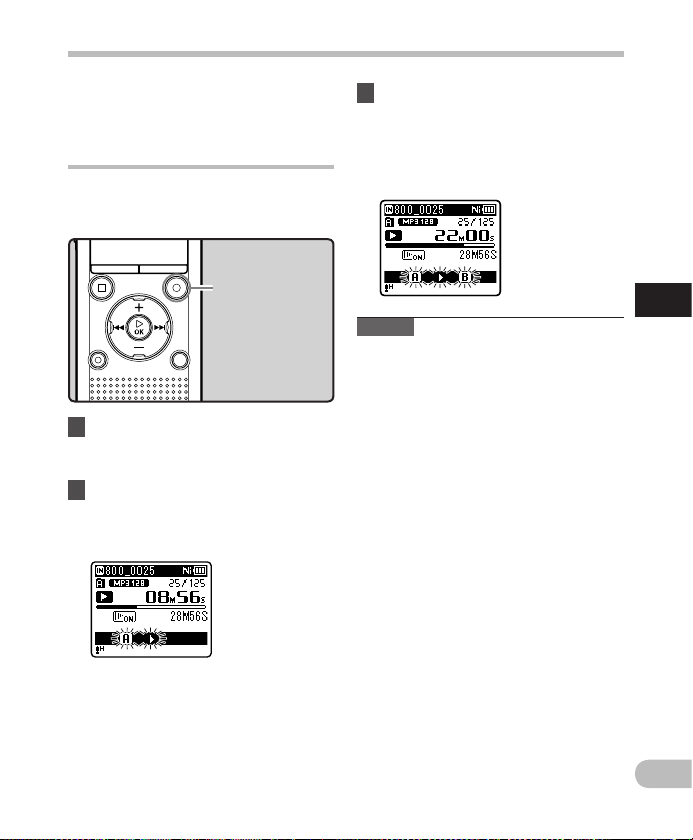
Přehrávání
• U uzamčených souborů nelze indexové
a časové značk y vkládat ani odstraňovat
(☞ str. 55).
Jak opakovaně přehrát část
Tato funkce umožňuje opakované
přehrávání části souboru, který je právě
přehráván.
Tlačítko
REC
(s)
1 Zvolte soubor obsahující
segment, který chcete přehrávat
opakovaně, a spusťte přehrávání.
2 V místě, kde má opakované
přehrávání začínat, stiskněte
tlačítko
REC
(s).
• Na displeji bude blikat symbol [w].
3 Znovu stiskněte tlačítko
REC
v místě, ve kterém má opakované
přehrávání končit.
• Diktafon bude nepřetržitě přehrávat
segment, dokud opakované
přehrávání nezrušíte.
Poznámka
• Stejně jako u normálního režimu
přehrávání je možné při opakovaném
přehrávání měnit rychlost přehrávání
segmentu (☞ str. 41). Je-li během
opakovaného přehrávání segmentu
vložena či odstraněna indexová nebo
časová značka, opakované přehrávání
segmentu bude zrušeno a diktafon
obnoví normální režim přehrávání
(☞ str. 42).
(s)
3
Přehrávání
• Zatí mco bliká symbo l [w], můžete
vyhledávat koncovou pozici pomocí
funkcí r ychlé převíjení v před a vzad
nebo měnit rychlost přehrávání stejně
jako v normá lním režimu (☞ str. 41).
• Když diktafon, z atímco bliká symbol
[w], dosáhne konce souboru,
místo [x] se stane koncovou pozicí
souboru a zahájí se opakované
přehrávání.
CS
43
Page 44

Přehrávání
Zruše ní funkce op akovaného p řehráván í
segmentu
3
Přehrávání
Stisknutím kteréhokoli
z následujících tlačítek bude
opakované přehrávání segmentu
ukončeno.
a Stiskn ěte tla čítko
Stisknutím tlačítka STOP (4) bude
opakované přehrávání segmentu
vypnuto a přehrávání zastaveno.
b Stiskn ěte tla čítko
Stisknutím tlačítka REC (s) bude
opakované přehrávání segmentu
vypnuto a bude obnoven normální režim
přehrávání.
c Stiskn ěte tla čítko 9.
Stisknutím tlačítka 9 bude opakované
přehrávání segmentu vypnuto a diktafon
přejde na začátek následujícího souboru.
d Stiskn ěte tla čítko 0.
Stisknutím tlačítka 0 bude opakované
přehrávání segmentu vypnuto a diktafon
přejde na začátek právě přehrávaného
souboru.
STOP
REC
(4).
(s).
Změna scény přehrávání
[Scéna přehráv.]
Pokud si uložíte preferovaná nastavení
přehrávání pro scény přehrávání, můžete
tato nastavení snadno opět zvolit později
(☞ str. 63).
Tlačítka + −
Tlačítko `
OK
Tlačítko
SCENE/
INDEX
1 Pokud je diktafon zastaven nebo
v režimu přehrávání, stiskněte
tlačítko
SCENE/INDEX
2
Pomocí tlačítka + nebo − zvolte
požadovanou hodnotu [Scéna
přehráv].
3 Stiskněte tlačítko `OK.
4 Pomocí tlačítka + nebo – zvolte
scénu přehrávání.
.
CS
44
5 Stiskněte tlačítko `OK.
Page 45
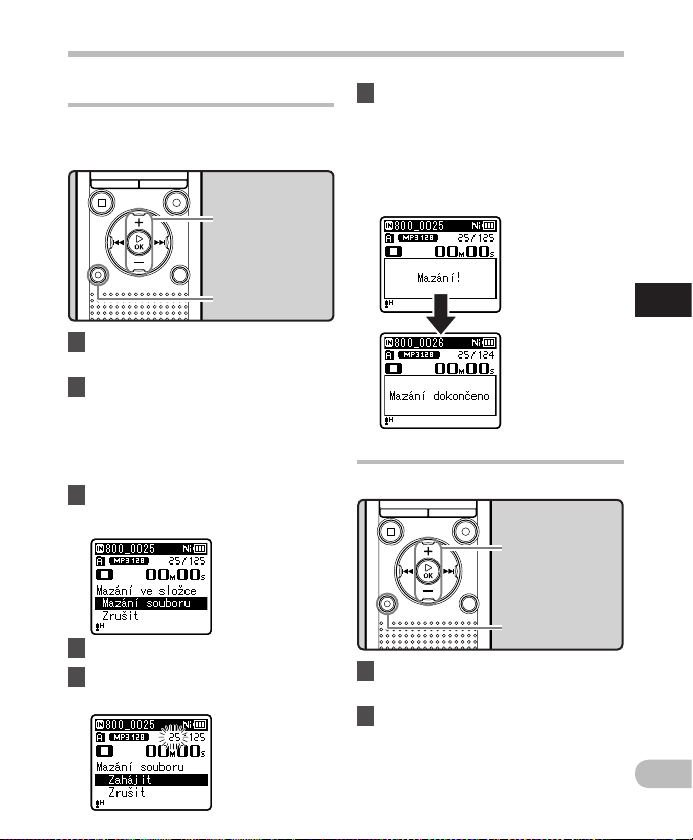
Mazání
Mazání souborů
Vybraný soubor lze ze složky smazat.
Všechny soubory ve složce lze v ymazat
současně.
Tlačítka + −
Tlačítko `
OK
Tlačítko
ERASE
1 Vyberte soubor, který chcete
vymazat (☞ str. 28).
2 Je-li diktafon zastaven a na
displeji je zobrazení souboru,
stiskněte tlačítko
• Pokud není do 8 sekund provedena
žádná akce, diktafon se vrátí do
režimu zastavení.
3 Stisknutím tlačítka + nebo −
vyberte možnost [
složce
] nebo [
4 Stiskněte tlačítko `OK.
5 Stisknutím tlačítka + zvolte
položku [
Zahájit
ERASE
.
Mazání ve
Mazání souboru
].
6 Stiskněte tlačítko `OK.
• Na displeji se zobrazí zpráva
[Mazání!] a mazání bude spuštěno.
• Po vymazání souboru se zobrazí
zpráva [Mazání dokončeno]. Čísla
souborů jsou po odstranění souborů
přidělena znovu, aby byla zachována
posloupnost.
Vymazání složky
Soubor y lze odstranit smazáním složek.
].
1 Vyberte složku, kterou chcete
vymazat (☞ str. 28).
2 Je-li diktafon zastaven a na
displeji je zobrazení seznamu
složek, stiskněte tlačítko
• Pokud není do 8 sekund provedena
žádná akce, diktafon se vrátí do
režimu zastavení.
Tlačítka
Tlačítko `
Tlačítko
+
OK
ERASE
ERASE
3
Mazání
.
CS
45
Page 46
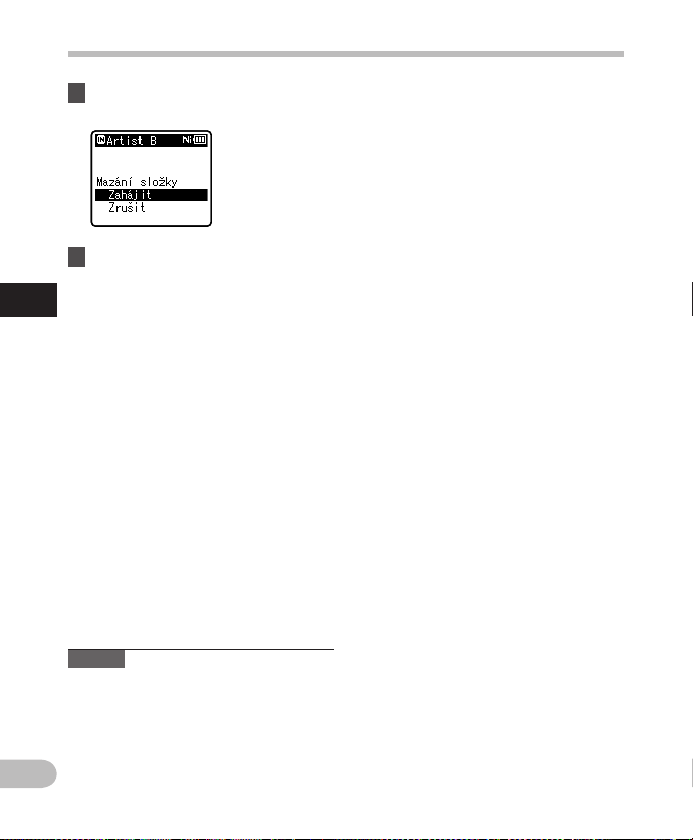
Mazání
3 Stisknutím tlačítka + zvolte
položku [
Zahájit
].
4 Stiskněte tlačítko `OK.
• Na displeji se zobrazí zpráva
3
Mazání
CS
46
[Mazání!] a mazání bude spuštěno.
• Po vymazání souboru se zobrazí
zpráva [Mazání dokončeno].
Poznámk y
• Po smazání již nelze soubor obnovit.
Mazání provádějte opatrně.
• Pokud do diktafonu vložíte kartu
microSD, potvrďte jako nahrávací
médium možnost [Interní paměť ] nebo
[microSD karta], aby nedošlo k omylu
(☞str. 65).
• Uzamčené soubory a soubor y označené
pouze pro čtení nelze smazat (☞ str. 55).
• Výchozí složky diktafonu, jmenovitě
[Záznamník], včetně složek [Složka A]
až [Složka E], [Složka Rádio]*) a [Hudba]
nelze vymazat.
* Pouze m odel WS-813.
• Ve složce [Hudba] mohou bý t smazány
všechny složky kromě [Hudba].
• Soubor, který dik tafon nemůže
rozpoznat, a složka s tímto souborem
nebudou smazány. Chcete-li je vymazat,
připojte diktafon k počítači.
• Pokud chcete předejít v ybití baterie
v průběhu zpracovávání, vyměňte ji za
novou. Zpracování může trvat déle než
10 sekund. Během zpracovávání dat nikdy
neprovádějte následující operace. Mohlo
by dojít k poškození dat.
1 Odpojení síťového adaptéru během
zpracovávání.
2 Vyjmutí baterie během zpracovávání.
3 Vyjmutí kar ty microSD během
zpracování, pokud se jako nahrávací
médium používá možnost [microSD
karta].
Page 47

Informace o FM rádiu
(Pouze model WS-813)
Použití FM rádia
Model WS-813:
Síla rádiového signálu se může v závislosti na místě, kde jej přijímáte, v ýrazně lišit.
Je-li příjem slabý, opravte pozici nebo orientaci antény nebo umístěte dik tafon na
místo, kde lze rádiové signály snáze přijímat, jako např. poblíž ok na.
Dikt afon může mít p roblémy s př íjmem
FM signá lu uvnitř n ebo v blízko sti budov.
Umístě te jej na místo, kde lze signály
snáze př ijímat. V budovách lze
signál y snáze přijímat poblíž oken.
Poznámk y
• Avšak i v rámci oblasti v ysílání může být obtížné rádiové signály přijímat v tunelech nebo
podzemních cestách, uvnitř nebo v blízkosti budov a oby tných domů s betonovými
konstrukcemi a na dalších podobných místech. V těchto místech nemusí být možné
rádiové vysílání přijímat.
•
Abyste získali nejlepší příjem, nepoužívejte rádio zároveň s mobilním telefonem, počítačem,
televizí a dalšími elektrick ými výrobky. Takové produkty mohou způsobit rušení.
• Rušení může být způsobeno také tím, že používáte rádio ve chvíli, kdy je diktafon připojen
k síťovému adaptéru (A514 atd.). Rádio FM napájejte vždy z baterie.
Připojení sluchátek
Dodaná sluchátka slouží jako FM anténa.
Pokud nejsou připojena sluchátka, není
možné přijímat rádiov ý FM signál.
Ke konektoru
EAR
• Rádiové signály rovněž nelze přijímat
v místech, k terá jimi nejsou pokryty, jako
např. místa mimo oblast v ysílání nebo
místa obklopená horami.
4
Použití FM rádia
CS
47
Page 48

Ovládání režimu FM rádio
Model WS-813:
Připojte sluchátka
Přidání rádiové stanice k předvolbá m:
Změňte režim příjmu na ruční
a nastavte frekvenci. Naladěnou
stanici lze poté přidat (☞ str. 50, 51).
3 Pomocí tlačítka 9 nebo 0
zvolte stanici.
• Můžete vybrat přednastavenou
stanici.
4
Tlačítko + −
Ovládání režimu FM rádio
Tlačítko 9 0
1 Zvolte režim [FM rádio] (☞ str. 25).
• Změňte režim na [FM rádio].
• Zastavení příjmu FM rádia a přechodu
na obrazovku [Domů] dosáhnete
stisknutím tlačítka LIST. Z obrazovky
[Domů] můžete vybrat jiný režim.
2 Přednastavení rádiových stanic.
Přednas tavení rádiových stanic
automaticky:
Automatické přednastavení
rádiových stanic usnadňuje jejich
naladění. Podrobnosti naleznete
CS
48
v části „Automat ické přednast avení
rádiových stanic [Auto předvolba]“
(☞ str. 49).
• Rovněž můžete vybrat stanici, která
přednastavena nebyla. Podrobnosti
naleznete v části „Změna režimu
příjmu“ (☞ str. 50).
4 Stisknutím tlačítka + nebo −
upravíte hlasitost.
• Hlasitost lze nastavit na hodnotu v
rozmezí [00] až [30].
Nastav ení týkaj ící se FM rádi a
Auto pře dvolba
[Auto-preset]
(☞ str. 49)
Úroveň hledání
[Scan Leve l]
(☞ str. 67)
Výstup [Output]
(☞ str. 67)
Automati cky přidá dos tupné
stanic e do předvoleb.
Umožňuje n astavit citlivos t
vyhle dávání pro automa tické
přednastavení.
Umožňuje nastavit výstup
zvuku p ro FM rádio.
Page 49

Ovládání režimu FM rádio
Automatické přednastavení
rádiových stanic [Auto předvolba]
Přednastavení rádiov ých stanic usnadňuje
nalezení požadované stanice.
Připojte sluchátka
Tlačítko
MENU
Tlačítka + −
Tlačítko `
OK
1 Zvolte režim [FM rádio] (☞ str. 25).
2 Stiskněte tlačítko
• Na displeji se zobrazí nabídka
(☞ str. 53).
3 Stisknutím tlačítka `OK přesuňte
kurzor na položku, kterou chcete
nastavit.
MENU
.
4 Pomocí tlačítka + nebo – zvolte
možnost [
Auto předvolba
].
5 Stiskněte tlačítko `OK.
• Na displeji se zobrazí dialogová
zpráva [Auto předvolba].
• Zvolte možnost [Zrušit] a stisknutím
tlačítka `OK se vraťte na předchozí
obrazovku.
6 Stiskněte znovu tlačítko `OK.
•
Na displeji se zobrazí zpráva
[Vyhledávání] a vy hledávání bude
zaháje no. Po zobrazení zpr ávy [Předvolba
dokončena
] je vyhl edávání dokončeno.
4
Ovládání režimu FM rádio
Poznámka
• Čísla předvoleb jsou přiřazena
automatick y podle frekvence.
CS
49
Page 50

Ovládání režimu FM rádio
Změna režimu příjmu
Kanály je možné naladit také manuálně,
pokud má požadovaná stanice slabý
signál a nebyla funkcí automatického
přednastavení detekována.
Připojte sluchátka
4
Ovládání režimu FM rádio
Tlačítko 9 0
Tlačítko `
OK
1 Proveď te kroky 1 až 3 v části
„Ovládání režimu FM rádio“
(☞ str. 48).
2 Stisknutím tlačítka OK `OK
vyberte požadovaný režim
příjmu.
• Pokud máte přednastaveny stanice,
režim příjmu se změní po každém
stisknutí tlačítka `OK.
Režim v yvolán í předvolby
• Pomocí tlačítka 9 nebo 0
zvolte přednastavenou stanici.
a Číslo přednastavené stanice
a
b
Automa tický/r uční režim
• Pomocí tlačítek 9 nebo 0
nastavte frekvenci pro příjem
signálu rádia (ruční příjem).
• Stisknutím a podržením tlačítka
9 nebo 0 provedete
hledání dostupných rádiových
stanic (automatický příjem).
b Frekvence
• Pokud stisknete tlačítko `OK ,
když máte naladěnou frekvenci,
která nebyla přednastavena,
diktafon přeladí na stanici, jejíž
frekvence je nejblíže k té, která
byla přijímána předtím.
CS
50
Page 51

Ovládání režimu FM rádio
Přidání rádiové stanice
Stanici lze mezi přednastavené přidat
automatick y nebo ručně.
Připojte sluchátka
Tlačítka + −
Tlačítko `
OK
Tlačítko
SCENE/INDEX
1 Nalaďte rádiovou stanici, kterou
chcete přednastavit.
2 Stiskněte tlačítko
SCENE/INDEX
.
3 Stiskněte tlačítko `OK.
• Do předvoleb lze přidat až 30 stanic.
Odstranění přednastavené rádiové stanice
1 Nalaď te př ednastaven ou
rádiovou stanici, kterou
chcete odstranit.
2 Stiskn ěte tla čítko
• Zvolte možnost [Zrušit]
a stisknutím tlačítka `OK se vraťte
na předchozí obrazovku.
ERASE
3 Stiskn ěte tla čítko `OK.
.
Ovládání režimu FM rádio
4
• Zvolte možnost [Zrušit] a stisknutím
tlačítka `OK se vraťte na předchozí
obrazovku.
Poznámka
• Čísla předvoleb jsou přiřazena
automatick y podle frekvence.
CS
51
Page 52

Nahrávání z FM rádia
Model WS-813:
Připojte sluchátka
Tlačítko
STOP
4
Nahrávání z FM rádia
Tlačítko
REC
(4)
(s)
1 Nalaďte vysílaný program, který
chcete nahrát (☞ str. 25, 48).
2
V nastavení nabídk y týkající se FM
rádia nastavte možnost [Výstup] na
hodnotu [Sluchátka] (☞ str. 67).
• Je-li možnost [ Výstup] nastavena
na hodnotu [Reproduktor], nebude
možné nahrávání provést.
3 Stisknutím tlačítka
REC
zahájíte nahrávání.
• Indikátor LED se rozsvítí a na displeji
se zobrazí symbol [K].
a
b
c
d
e
a Indikátor režimu nahrávání
b Číslo předvol by
c Frek vence
CS
d Uplynulý čas nahrávání
52
e Zbý vající délka záznamu
(s)
Během nahrávání z FM rádia:
I pokud je z vuk FM rádia čistý, za
někter ých podmínek může při
spuštění nahrávání dojít k rušení.
Abyste tomuto problému předešli,
proveďte před vlastním nahráváním
zkoušku nahrávání. Ujistěte se také, že
nahrávání provádíte v místě s dobr ým
příjmem signálu.
4 Stisknutím tlačítka
STOP
(4)
nahrávání ukončíte.
• Symbol [K] zmizí a zobrazí se
obrazovka příjmu.
• Nahraný záznam FM rádia bude
automatick y uložen ve složce [FM
rádio] ve složce [Záznamník].
Poznámk y
• Při nahrávání z FM rádia se ujistěte,
zda jsou ke konektoru EAR připojena
sluchátka.
• Po dokončení nahrávání z FM rádia bude
název souboru přiřazený při nahrávání
(☞ str. 33) doplněn o datum a čas.
813_0001_120715_0915.WMA
Datum: [120715] (15. července 2012)
Čas: [0915] (9:15)
Page 53

Nastavení nabídky
Postup nastavení nabídky
Položky nabídek jsou roztříděny do ně kolika
karet. Chce te-li tedy nastavit položku, nejprve
zvolte kartu a násl edně přejděte k poža dované
položce. Následujícím způsobe m můžete
nastavit každou p oložku nabídky.
Tlačítko
STOP
(4)
Tlačítko
MENU
3 Stisknutím tlačítka `OK přesuňte
kurzor na položku, kterou chcete
nastavit.
Tlačítko + −
Tlačítko 9 0
Tlačítko `
OK
1 Je-li diktafon zastaven, stiskněte
tlačítko
MENU
.
• Na displeji se zobrazí nabídka.
•
Položky nabídk y mohou být nastaveny
během nahrávání nebo přehrávání.
2 Stisknutím tlačítka + nebo
–
přejděte na kartu obsahující
položku, kterou chcete nastavit.
• Zobrazení nabídk y lze změnit
posunutím kursoru kart y nastavení.
4 Stisknutím tlačítka + nebo – se
přesuňte na položku, kterou
chcete nastavit.
5 Stiskněte tlačítko `OK.
• Zobrazí se nastavení z volené položky.
6 Stisknutím tlačítka + nebo
–
změňte nastavení.
7 Stisknutím tlačítka `OK
dokončete proces nastavení.
• Na displeji se zobrazí zpráva, která
potvrzuje, že nastavení bylo vloženo.
5
Postup nastavení nabídky
CS
53
Page 54
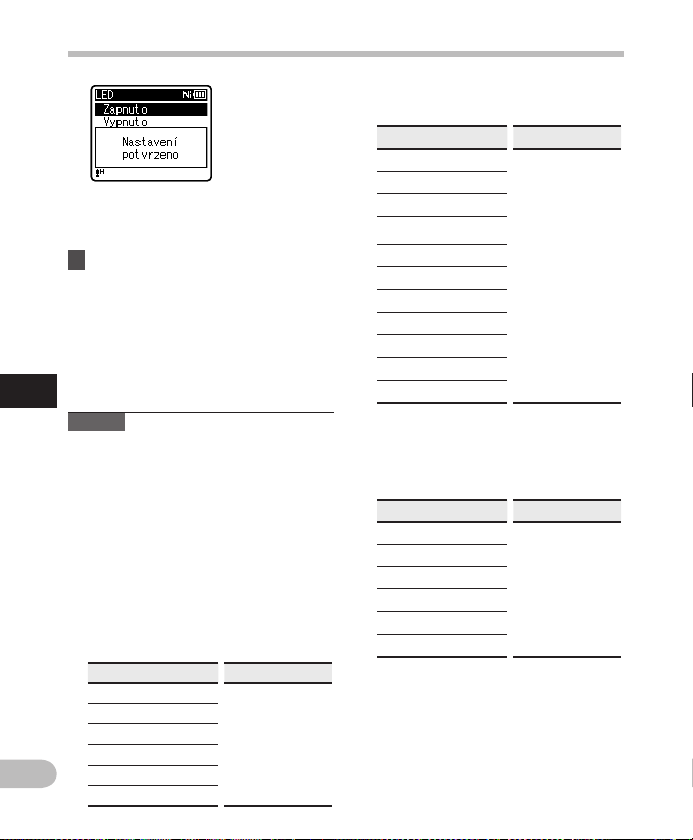
• Stisknutím tlačítka 0 (bez tlačítka
`OK) bude proces nastavení zrušen
a zobrazí se předchozí obrazovka.
8 Stisknutím tlačítka
STOP
zavřete obrazovku s nabídkou.
• Pokud byla obrazovka s nabídkou
vyvolána během nahrávání nebo
přehrávání, stisknutím tlačítka
STOP (4) se vrátíte na obrazovku
nahrávání nebo přehrávání, aniž
by bylo nahrávání či přehrávání
5
Postup nastavení nabídky
přerušeno.
Poznámk y
• Po 3 minutách nečinnosti během procesu
nastavení bude diktafon zastaven
a vybraná položka nebude nastavena.
• Pokud do nabídky nastavení vstoupíte
během nahrávání nebo přehrávání
a 8 sekund nestisknete žádné tlačítko,
nabídka se zavře.
4 Práce s nabídkou během
nahrávání:
Funkce Nasta vení
[Úroveň záznamu]
[Zoom mikrofon] *1
CS
54
[Nízkofr. filt r]
[VCVA]
[Podsvícen í]
[LED]
K možno stem
položek nabídky
(4)
Postup nastavení nabídky
4 Nastavení nabídky během
přehrávání:
Funkce Nasta vení
[Možno sti]
[Přehrát hlas] *2 *4
[Potlačení š umu] *4
[Vyv ažovač hlas]
*2 *4
[Hlasový f iltr] *3 *4
[Režim pře hráv.]
[Ekvaliz ér] *5
[Délka skok u]
[Scéna př ehráv.]
[Podsvícen í]
[LED]
4 Práce s nabídkou během příjmu
FM rádia (pouze model WS-813):
• Během nahrávání v režimu [FM rádio]
jsou dostupná pouze nastavení
[Podsvícení] a [LED].
Funkce Nasta vení
[Režim záz namu]
[Auto p ředvo lba]
[Úroveň hledá ní]
[Podsvícen í]
[LED]
[Výstup]
*1 Pouze mode l WS-813.
*2 Pouze model y WS-813, WS-812.
*3 Pouze mode l WS-811.
*4 funk ce je aktivní p ouze v režimu [Záznamník].
*5 funkce je ak tivní pouze v re žimu [Hudba].
K možno stem
položek nabídky
K možno stem
položek nabídky
Page 55

Postup nastavení nabídky
+ Menu souboru [File Menu]
Rozeznat hlas [Voice Detect]
Modely WS-813, WS-812:
Tato funkce extrahuje z nahraného
zvukového souboru pouze hlasové úseky.
Viz část „Ext rakce hlasových ús eků
souboru [Rozeznat hlas]“ (☞ str. 68).
Uzamk n. Soubor [Fil e Lock]
Uzamčením souboru předejdete
nechtěnému smazání důležitých dat. Při
mazání všech souborů ve složce nebudou
uzamčené soubor y smazány (☞ str. 45).
[Zapnout]:
Uzamkne soubor a zamezí jeho mazání.
[Vypnout]:
Odemkne soubor a povolí jeho smazání.
Replac e Vyměnit [Re place]
V rámci složky můžete soubor y přesouvat, a
měnit tak pořadí jejich přehrávání.
Více informací naleznete v části „Nové
uspořá dání souborů [ Vyměnit]“ (☞ str. 69).
Přesun/ko p. [Move/Copy]
Modely WS-813, WS-812:
Soubor y uložené ve vnitřní paměti nebo
na kartě microSD je možné v rámci paměti
přesouvat nebo kopírovat.
Více informací naleznete v části
„Přesouvání/kopírování souborů [Přesun/
kop.]“ (☞ str. 70).
Rozděl it [File Divid e]
Soubor y s velkými kapacitami nebo
dlouhými nahrávacími časy je možné
rozdělit, aby bylo snazší je spravovat
a upravovat.
Více informací naleznete v části
„Rozdělování souborů [Rozděli t]“
(☞ str. 72).
Možnosti [Property]
Na obrazovce této nabídky jsou k dispozici
informace o souborech a složkách.
Když je v ybraný soubor:
Na displeji se zobrazí možnosti [Název]
(název soub oru), [Datum] (časová známka),
[Vel ikost] (velikost souboru), [Bit Rate]*1
(formát souboru), [Interpret]*2 (jméno
umělce) a [Album]*2 (název alba).
*1 Pokud byl v ybrán soubor formátu lineární
formát PCM , oblast [Bit Rate] zobrazí
vzorkovací frekvenci a bitovou rychlost.
*2 Pokud soubor neobsahuje žádné
informace, zobrazí se na displeji
informace [UNKNOWN_ARTIST],
[UNKNOWN_ALBUM].
Když je v ybraná složka:
Na displeji se zobrazí následující informace:
[Název] (název souboru), [Složka]*1 (číslo
složky) a [Soubor]*2 (číslo souboru).
*1 Je-li zvolena možnost [Záznamník],
možnost [Složka] se na displeji nezobrazí.
*2 Soubory, které nelze rozpoznat tímto
diktafonem, nejsou v počtu souborů
obsaženy.
• Před vstupem do této nabídky vyberte
soubor, o kterém chcete zjistit informace.
5
Postup nastavení nabídky
CS
55
Page 56

Postup nastavení nabídky
, Menu záznamu [Rec Menu]
Uroveň z aznamu [Rec Lev el]
Citlivost nahrávání lze přizpůsobit
konkrétním potřebám nahrávání.
[Vysoký]: Nejv yšší citlivost nahrávání
vhodná k nahrávání z dálky nebo při
nízké hlasitosti zdroje jako např. na
konferencích s velkým počtem osob.
[Střední]: Vhodné k nahrávání schůzí a
seminářů s malým počtem osob.
[Nízký]: Nejniž ší citlivost mikrofonu vhodná
pro diktování.
[Manuální]*:
Úroveň citli vosti nahrávání musí bý t při
nahrávání upravena manuálně.
Hlasitos t lze nastavit v rozme zí [01] až [16].
* Pouze mode ly WS-813, WS-812.
•
Chcete- li nahrát hlas mluvčího či stě, nastavte
5
režim [Úroveň záznamu] na hodnotu
Postup nastavení nabídky
[Nízký] a během na hrávání držte vest avěný
stereof onní mikrofon dik tafonu v blízkost i
úst mluvčí ho (5 až 10 cm).
•
Pokud je úrove ň citlivosti nahrává ní nastavena
na možnosti [Vysoký], [Střední] ne bo [Nízký],
bude hlasitost upravena automaticky.
Je-li nahrávaný z vuk příliš hlasitý, může se
objevit šum, přestože hlasitost nahrávání
je nastavena na možnost [Vysoký],
[Střední] nebo [Nízký
4 Nastavení hlasitosti nahrávání:
Model WS-813:
1 Když diktafon nahrává nebo je
pozastaven, hlasitost nahrávání
můžete upravovat pomocí
tlačítek 9 nebo 0.
• Chcete -li upravit úroveň zá znamu, nastavte
jak [VCVA], tak i [ V-Sync. zázn am] na
hodnotu [Vypnuto].
CS
• Čím větší je číslo, tím vyšší je hlasitost
a tím více vpravo se indikátor měřiče
56
hlasitosti nachází.
].
• Pokud je hlasitost nahrávání nastavena na
hodnotu [Manuální], funkce omezovače
je vypnuta.
Zobrazení ikony [OV] na displeji indikuje,
že nahrávaný z vuk je zkreslen. Nastavte
citlivost nahrávání tak, aby se zpráva [OV ]
nezobrazila.
Režim z aznamu [Rec Mo de]
Dikta fon dokáže nahráv at v lineárním
formátu PC M (pouze modely WS -813,
WS-812). Je možné nahr ávat s vysokou
vzorkova cí frekvencí a bitovou r ychlostí, které
odpovídají nebo převyšují hodnoty používané
u hudebních disků CD. Dik tafon navíc také
podpor uje formáty MP3 a WMA .
1 Zvolte formát nahrávání.
[PCM]*: Toto je nekomprimovaný
zvukov ý formát, který je používán
mimo jiné u hudebních disků CD.
[MP3]: MPEG je mezinárodní standard,
zavedený pracovní skupinou
organizace ISO (International
Organization for Standardization).
[WMA]: Toto je kompresní metoda
pro kódování zvukového signálu,
kterou v yvinula společnost Microsof t
Corporation v USA.
* Pouze mod ely WS-813, WS-812.
2
Zvolte bitovou rychlost nahrávání.
Pokud je v ybraná možnost [
[44,1 kHz/16 bit]
Pokud je v ybraná možnost [
[256 kbps]*1, [192 kbps]*2,
[128 kbps]
Pokud je v ybraná možnost [
[128 k bps], [64 kbps]
[32 kbps]*3, [16 kbps]*3, [8 kbps]*3
*1 Pouze mod ely WS-813, WS-812.
*2 Pouze mode l WS-811.
*3 Monofonní nahrávání.
• Aby byly schůze či přednášky nahrány
čistě, vyberte u položk y [Režim
záznamu] jinou možnost než [8kbps].
•
Pokud se po užívá externí m onofonní mikrof on,
když je rež im [Režim záznamu] nastaven na
stereof onní režim nahrává ní, bude se zvuk
nahrávat pouze do levého kanálu.
PCM
MP3
WMA
]*1:
]:
]:
Page 57

Postup nastavení nabídky
Funkce Z oom Mic [Zoom M ic] Nízko fr. filtr [Low Cut Fi lter]
Diktafon obsahuje filtr Low Cut, který
Model WS-813:
Tuto funkci lze při použití vestavěného
stereofonního mikrofonu přepnout
z nahrávání obklopujícího stereofonního
zvuku na vysoce citlivé směrové nahrávání.
• Zvyšováním hodnot y je omezována
směrovost.
• Snižováním hodnoty se směrovost
zvyšuje. Vyšší hodnot y umožňují
provádět všesměrové stereofonní
nahrávání.
• Snížením směrovosti a roz šířením
rozsahu nahrávání bude nahraný zvuk
rozšířen o obklopující stereofonní dojem.
4 Informace o funkci Zoom Mic:
Směrovost
(vyso ká)
Směrovost
(nízká )
Soustředění
zvuku
(úzké)
Soustředění
zvuku
(široké)
dokáže potlačit nízkofrekvenční zvuky
a posky tuje čistší zvukové nahrávk y.
Tato funkce redukuje šum z klimatizace,
projektorů a jiné podobné rušivé zvuky.
[Zapnuto]:
Zapnutí f iltru Low Cut.
[Vypnuto]:
Vypnutí filtru Low Cut.
VCVA
Jakmile mikrofon zaznamená, že hlasitost
zvuku dosáhla přednastavenou hodnotu
hlasitosti, vestavěná funkce hlasové
aktivace nahrávání ( VCVA) automaticky
zahájí nahrávání a ukončí je, jakmile úroveň
hlasitosti klesne. Funkce hlasové aktivace
nahrávání ( VCVA) prodlužuje délku záznamu
a šetří paměť tím, že během dlouhých
pauz přerušuje nahrávání. Díky tomu je
přehrávání efektivnější.
[Zapnuto]:
Zapnutí funkce VCVA. Spuštění nahrávání
v režimu VCVA.
[Vypnuto]:
Vypnutí funkce VCVA. Nahrávání bude
pokračovat v normálním režimu.
4 Nastavení úrovně zahájení/
ukončení aktivace:
1 Stisknutím tlačítka
zahájíte nahrávání.
• Pokud je hlasitost zvuku nižší než
přednastavená úroveň hlasitosti,
bude po cca 1 sekundě nahrávání
automatick y zastaveno a na displeji
se zobrazí blikající symbol [Standby].
Indikátor LED svítí, když je nahrávání
spuštěno, a bliká, kdy ž je nahrávání
pozastaveno.
REC
5
Postup nastavení nabídky
(s)
CS
57
Page 58

Postup nastavení nabídky
b
2 Pomocí tlačítek 9 nebo
0 nastavte úroveň zahájení/
ukončení aktivace.
•
Úroveň automatické aktivace hlasem
(VCVA) lze nastavit na 28 různých
hodnot.
• Čím vyšší je hodnota, tím citlivější
je diktafon na zvuky. V případě
nastavení nejvyšší hodnot y spustí
nahrávání i ten nejslabší zvuk.
a
a Měřič hladiny (mění se v závislosti na
5
Postup nastavení nabídky
hlasitosti nahrávaného zvuku)
b Úroveň spuštění (posunuje se
doprava či doleva podle nastavené
úrovně)
• Při používání funkce [ VCVA] není
dostupná následující funkce:
• [
V-Sync. z áznam]
• Pokud není úroveň spuštění/zastavení
nastavena do dvou sekund, zobrazí se
předchozí obrazovka.
• Pokud je okolní zvuk hlasit ý, lze
upravit počáteční/koncovou citlivost
automatického řízení úrovně hlasu
(VCVA) s ohledem na vnější podmínky
nahrávání.
• Aby bylo nahrávání úspěšné, doporučuje
se předem provést zkoušku a dodatečnou
úpravu úrovně zahájení/ukončení
aktivace.
CS
58
V-Sync. za znam [V-Sync . Rec]
Nahrávání s hlasovou synchronizací se spustí
ve chvíli, kdy diktafon zachytí zvuk hlasitější,
než je nastavená úroveň synchronizace
(úroveň detekce). Když hlasitost poklesne,
nahrávání bude automaticky zastaveno.
Pokud je zapnuta hlasová synchronizace
a hlasitost je nižší než úroveň synchronizace
(úroveň detekce) po delší než nastavenou
dobu detekce, diktafon přejde do
pohotovostního režimu.
Pokud je v ybrán režim [
[Zapnuto]:
[Vypnuto]:
Pokud je v ybrána možnost [
[1 vteřina] [2 vteřiny] [3 vte řiny] [5 vteřin]
[10 vteři n]
Pokud je v ybrána možnost [
[Jednou]: Po ukončení nahrávání bude
[Souvisle]: Po ukončení nahrávání bude
Funkce hlasové synchroniz ace
bude zapnuta.
Funkce hlasové synchroniz ace
bude vypnuta.
soubor uzavřen a diktafon bude zastaven.
soubor uzavřen a diktafon přejde do
pohotovostního režimu. Pokud následně
diktafon detekuje zvuk, bude spuštěno
nahrávání do nového souboru.
Zap/Vyp
Čas V-sync
Mode
]:
]:
]:
4 Úprava úrovně hlasové
synchronizace:
1 Stisknutím tlačítka
REC
(s)
zahájíte nahrávání.
2 Stisknutím tlačítka 9 nebo
0 upravíte úroveň hlasové
synchronizace.
• Úroveň hlasové synchronizace lze
nastavit na 28 různých hodnot.
• Čím vyšší je hodnota, tím citlivější
je diktafon na zvuky. V případě
nastavení nejvyšší hodnot y spustí
nahrávání i ten nejslabší zvuk.
Page 59

a
a Úroveň hlasové synchronizace
(posunuje se doprava či doleva podle
nastavené úrovně)
3 Stiskněte tlačítko
• Diktafon přejde do pohotovostního
režimu. [Standby] se objeví na
displeji a z ároveň začne blikat
indikátor nahrávání.
• Když je hlasitost stejná nebo vyšší
než úroveň hlasové synchronizace,
nahrávání bude spuštěno
automaticky.
REC
(s) znovu.
4 Hlasová synchronizace se zastaví
automaticky.
• Zůstane -li hlasitost po nastavenou
dobu shodná či nižší než úroveň
hlasové synchronizace, nahrávání
pomocí hlasové synchronizace bude
automatick y ukončeno a diktafon
přejde do pohotovostního režimu
nebo bude zastaven. Kdykoli diktafon
přejde do pohotovostního režimu,
soubor bude uzavřen a nahrávání
bude pokračovat novým souborem.
• Chcete-li během hlasové
synchronizace diktafon zastavit,
stiskněte tlačítko STOP ( 4).
• Při používání funkce [ V-Sync. záznam]
není dostupná následující funkce:
• [VCVA] (☞ str. 57)
Postup nastavení nabídky
Scena z aznamu [Re c Scene]
Nastavení nahrávání je možné provést
pomocí šablon [Přednáška], [Konference],
[Schůzka], [Diktování] nebo [DNS] tak, aby
vyhovovalo podmínkám nahrávání. Můžete
také uložit nastavení nahrávání podle
vlastního výběru.
1 Výběr možností [
nebo [
Uložení scény
[Volba scény]: Z šablon umožní v ybrat
scénu nahrávání, která nejlépe
odpovídá nahrávacím podmínkám.
Další informace naleznete v části
„Nastavení šablony“. (☞ str. 60). Je
také možné v ybrat scénu nahrávání,
která byla přizpůsobena ke
konkrétnímu účelu.
[Uložení scény]: Můžete uložit až 3 sady
konfigurací nastavení nabídek, které
se vztahují k aktuálnímu nahrávání.
• Pokud vyberete možnost [ Volba
scény], pokračujte krokem 4.
4 Pokud je vybrán režim [
scény
]:
2 Proveď te nastavení nahrávání
podle svých požadavků.
Volba scé ny
].
Uložení
]
5
Postup nastavení nabídky
CS
59
Page 60

Postup nastavení nabídky
3 Vyberte místo pro uložení.
• Cíl uložení můžete vybrat z možností
[Uživ.nastavení 1],
[Uživ.nastavení 2] a
[Uživ.nastavení 3].
4 Pokud je vybrán režim [
scény
]:
4 Zvolte scénu nahrávání.
Nastavení šablony:
[Přednáška]:
5
Postup nastavení nabídky
CS
60
[Úroveň záznamu] [Vysoký]
[Režim z áznamu] [MP3]: [128 kbps]
[Zoom mikrofon]* [+6]
[Nízkofr. filt r] [Zapnuto]
[VCVA] [Vypnuto]
[V-Sync. záznam] [Vypnuto]
[Konference]:
[Úroveň záznamu] [Vysoký]
[Režim z áznamu] [MP3]: [128 kbps]
[Zoom mikrofon]* [ Vypnuto]
[Nízkofr. filt r] [Zapnuto]
[VCVA] [Vypnuto]
[V-Sync. záznam] [Vypnuto]
[Schůzka]:
[Úroveň záznamu] [Střední]
[Režim z áznamu] [MP3]: [128 kbps]
[Zoom mikrofon]* [ Vypnuto]
[Nízkofr. filt r] [Zapnuto]
[VCVA] [Vypnuto]
[V-Sync. záznam] [Vypnuto]
Volba
[Diktování]:
[Úroveň z áznamu] [Níz ký]
[Režim záz namu] [WMA]: [64kbps]
[Zoom mikrofon]* [ Vypnuto]
[Nízko fr. filtr] [Zapnuto]
[VCVA] [Vypnuto]
[V-Sync. záznam] [Vypnuto]
[DNS]:
Pro pou žití s produ ktem Dragon
Naturally Speaking
(Nuance Co mmunications I nc.)
* Pouze mo del WS-813.
• Pokud je v ybraná scéna nahrávání,
nastavení nabídek s nahráváním
spojených nelze měnit. Pokud chcete
tyto funkce používat, nastavte
možnost [Scéna záznamu] na
hodnotu [ Vypnuto].
Kontrola nastavení:
Na obrazovce [Volba scény] zvolte
scénu nahrávání pomocí tlačítek + a
– a stiskněte tlačítko 9. Stisknutím
tlačítka 0 se vraťte na obrazovku
[Volba scény].
Page 61
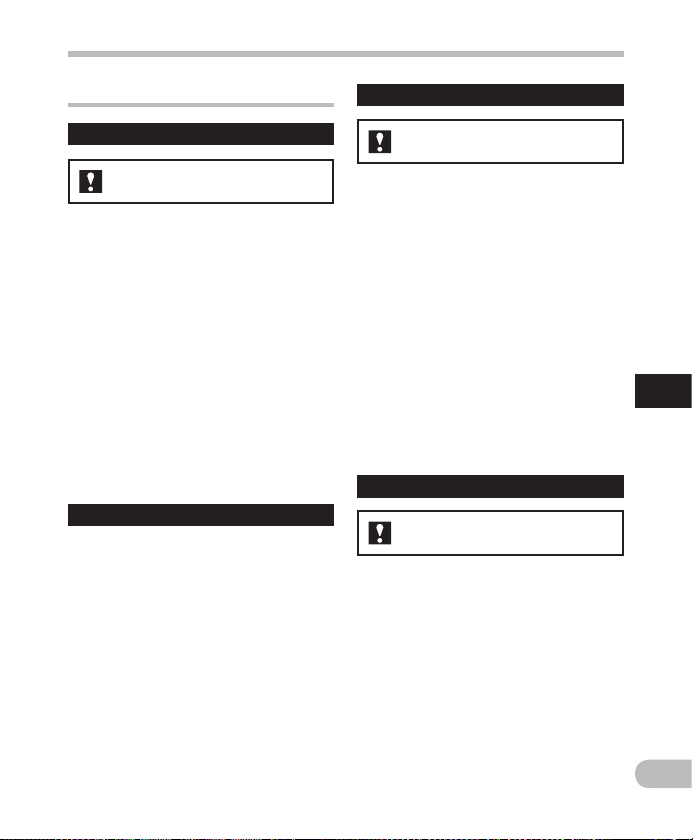
Postup nastavení nabídky
- Menu Přehrát [Play Menu]
Přehr át hlas [Voic e Playback]
Modely WS-813, WS-812:
Můžete přehrát pouze hlasové úsek y
nahraného zvukového souboru. Před použití
této funkce je nutné hlasové úseky ze
souboru extrahovat (☞ str. 68).
[Zapnuto]:
Tiché úseky souboru budou automaticky
přeskočeny a přehrány budou pouze
hlasové úseky.
[Vypnuto]:
Funkce Voice Playback bude vypnuta.
• [Přehrát hlas] lze používat pouze
v režimu [
• Při používání funkce [Přehrát hlas]
Potlač eni šumu [Noi se Cancel]
Pokud je nahraný zvuk obtížně srozumitelný
z důvodu hlasitých ruchů na pozadí, upravte
nastavení funkce redukce šumu (Noise
Cancel).
[Vysoký] [Nízký]: Zapnutí funkce potlačení
[Vypnuto]: Vypnutí funkce Noise Cancel.
• [Potlačení šumu] lze používat pouze
• Při používání funkce [Potlačení šumu]
Záznamník].
nejsou dostupné následující funkce:
• Změna rychlosti nebo tónu přehrávání
(☞ str. 41).
• [Potlačení šumu]
šumu. Šum je při přehrávání souboru
potlačen, aby byla dosažena lepší kvalita
zvuku.
v režimu [Záznamník].
nejsou dostupné následující funkce:
• Změna rychlosti nebo tónu přehrávání
(☞ str. 41).
• [Přehrát hlas]
• [Vyvažovač hlas]
• [Hlasov ý filtr]
Vyvažovač hlas [Voice Balancer]
Modely WS-813, WS-812:
Tato funkce umožňuje z výšením hlasitosti
tichých úseků nahraného souboru
dosáhnout jejich vyvážení. Jemné zvuky,
jako například konverzace, jsou díky tomu
mnohem zřetelnější. Tuto funkci můžete
použít u souborů, které jsou uloženy ve
složkách hlasových záznamů ([ &] až [*]).
[Zapnuto]:
Hlasitost tichých úseků nahraného
zvukového souboru bude vyvážena jejich
zesílením.
[Vypnuto]:
Funkce Voice Balancer bude v ypnuta.
• [Vyvažovač hlas] lze používat pouze
v režimu [Záznamník].
• Při používání funkce [ Vyvažovač hlas
nejsou dostupné následující funkce:
• [Potlačení šumu]
Hlasovy filtr [Voice Filter]
]
Model WS-811:
Diktafon je vybaven funkcí hlasového filtru
(Voice Filter), která slouží k eliminaci nízk ých
a vysokých frekvencí během normálního,
rychlého a pomalého přehrávání, a
umožňuje tak přehrávání čistého zvuku.
[Zapnuto]:
Zapnutí funkce Voice Filter.
[Vypnuto]:
Funkce Voice Filter bude vypnuta.
• [Hlasov ý filtr] lze používat pouze
v režimu [Záznamník].
• Při používání funkce [Hlasov ý filtr] není
dostupná následující funkce:
• [
Potlače ní šumu]
5
Postup nastavení nabídky
CS
61
Page 62

Postup nastavení nabídky
Režim př ehrav. [Play Mode]
Můžete vybrat režim přehrávání, který
nejvíce odpovídá typu zvuku.
4
Pokud je diktafon v rež imu [Záznamník]:
1
Vyber te možnost [Soubor] nebo [Složka].
[Soubor]:
Přehraje se aktuální soubor a
přehrávání se zastaví.
[Složka]:
Budou přehrány všechny soubory
v aktuální složce a přehrávání bude
zastaveno.
4
Pokud je diktafon v režimu [Hudba]:
Vyber te požadovaný rozsah přehráván í:
1
Vyber te rozsah funkce [
2 Vyberte možnost [
5
[
Složka
Postup nastavení nabídky
Vyber te požadovaný re žim přehrávání :
] nebo [
[Soubor]:
Zvolte aktuální soubor.
[Složka]
Zvolte aktuální složku.
[Všechny]:
Vybrány budou všechny soubory,
které jsou právě v paměti.
1 Vyberte možnost [
nebo [
Náhodně
[Opakovat]:
Nastaví režim přehrávání s
opakováním.
[Náhodně]:
Nastaví náhodný režim přehrávání.
2 Vyberte možnost [
[
Vypnuto
[Zapnuto]: Nastaví rozsah přehrávání, aby
[Vypnuto]: Vypnutí této funkce.
• Pokud se v režimu [Soubor] diktafon
dostane na konec posledního souboru ve
CS
složce, na displeji bude 2 sekundy blikat
zpráva [Konec] a diktafon se následně
zastaví na začátku posledního souboru.
62
].
probíhalo opakovaně nebo náhodně.
Soubor
Všechny
Opakovat
].
Zapnuto
Oblast přehr
],
].
]
] nebo
• Pokud se v režimu [Složka] diktafon
dostane na konec posledního souboru ve
složce, na displeji bude 2 sekundy blikat
zpráva [Konec] a diktafon se následně
zastaví na začátku první ho souboru ve
složce.
• Po přehrání posledního souboru ve
složce v režimu [Všechny] začne diktafon
přehrávat první soubor v následující
složce. Jakmile se přehrávání dostane na
konec posledního souboru v diktafonu,
na displeji bude 2 sekundy blikat zpráva
[Konec
] a diktafon se následně zastaví na
začátku první ho souboru v diktafonu.
Ekvalizér [Equalizer]
Při poslechu hudby můžete nastavit
].
preferovanou kvalitu zvuku upravením
nastavení ekvalizéru.
1 Vyberte požadované
charakteristiky ekvalizéru.
[Vypnuto]: Funkce ekvalizéru bude
vypnuta.
[Rock] [Pop] [Jazz]: Funkce ekvalizéru
bude zapnuta.
[Uživatel]: Pokud z volíte možnost
[Uživatel] budou uložena vaše
uživatelská nastavení ekvalizéru.
Pokud je zvolena možnost [Uživatel],
pokračujte krokem 2.
2 Vyberte frekvenční pásmo.
[60 Hz] [250 Hz] [1 kHz] [4 kHz] [12 kH z]:
Vyber te nastavení šířky frekvenčního
pásma.
3 Vyberte úroveň ekvalizéru.
• Úroveň ekvalizéru lze zvolit od [–6] do
[+6] v krocích po 1 dB.
• Čím vyšší je decibelová hodnota, tím
hlasitější je zvuk .
• Nastavení znovu změníte stisknutím
tlačítka 9 nebo 0 a opakováním
postupu od kroku 2.
• [Ekvalizér] lze používat pouze v režimu
[
Hudba].
Page 63

Postup nastavení nabídky
Delka s koku [Ski p Space]
Tato funkce umožňuje posun (vpřed) nebo
zpětný posun (vzad) po malých úsecích
právě přehrávaného souboru. Tato funkce se
hodí pro rychlé přeskočení do další pozice
přehrávání nebo k opakovanému přehrávání
krátkých úseků.
1 Vyberte možnost [
nebo [
Skok vzad
2 Nastavte mezeru přeskočení.
Pokud je v ybraná možnost
[
Skok vpřed
[Přeskočení souboru]
[Skok 10 vteřin]
[Skok 30 vteřin] [Skok 1 minuta]
[Skok 5 minu t] [Sko k 10 minut]
Pokud je v ybraná možnost
[
Skok vzad
[Přeskočení souboru]
]:
[Skok 1 vte řina] – [Skok 5 vteřin]
[Skok 10 vteřin] [Skok 30 vteřin]
[Skok 1 minu ta] [Skok 5 minut]
[Skok 10 minut]
Skok vpřed
]
].
]:
Přehrá vání s funkcí For ward/Reve rse Skip:
1 Stisknutím tlačítka `OK zahajte
přehrávání.
2 Stiskněte tlačítko 9 nebo
0.
• Diktafon přeskočí vpřed nebo
vzad o nastavenou mezeru a začne
přehrávat.
• Pokud je indexová/časová značka nebo
konec souboru blíže než nastavená
mezera, diktafon přeskočí dopředu či
dozadu na tuto pozici.
Scena p řehrav. [Play Sc ene]
Zvukové soubory nahrané v diktafonu
a hudební soubor y stažené z počítače je
možné uložit s libovolným nastavením
přehrávání tak, aby odpovídaly různým
kvalitám zvuku a metodám přehrávání.
1 Výběr možností [
nebo [
Uložení scény
[Volba scény]:
Výběr scény přehrávání, která
je přizpůsobená podle vašich
požadavků.
[Uložení scény]:
Můžete uložit až 5 sad nastavení
nabídky pro aktuální přehrávání.
• Pokud vyberete možnost [ Volba
scény], pokračujte krokem 4.
4 Pokud je vybrán režim [
scény
]:
2 Proveď te nastavení přehrávání
Volba scé ny
].
Uložení
podle svých požadavků.
]
5
Postup nastavení nabídky
CS
63
Page 64

Postup nastavení nabídky
3 Vyberte místo pro uložení
nastavení.
• Místo pro uložení lze z volit z možností
[Hlas 1] až [Hudba 3].
4 Pokud je vybrán režim [
scény
]:
4 Zvolte scénu přehrávání.
Kontrola nastavení:
Na obrazovce [ Volba scény] zvolte
5
Postup nastavení nabídky
pomocí tlačítek + nebo – scénu
přehrávání a stiskněte tlačítko 9.
Stisknutím tlačítka 0 se vraťte na
obrazovku [Volba scény].
Volba
. Menu LCD/zvuku [LCD/Sound Menu]
Podsvíc ení [Backlig ht]
Při stisknutí tlačítka diktafonu zůstane
displej podsvícen přibližně 10 sekund
(výchozí nastavení).
[Vypnuto]:
Funkce podsvícení bude vypnuta.
[5 vteřin] [10 vte řin] [30 vteřin] [1 minut a]:
Zapnutí funkce podsvícení.
Kontras t [Contrast]
K nastavení kontrastu lze použít 12 úrovní.
• Kontrast displeje lze nastavit na úroveň
[01] až [12].
LED
Indikátor LED lze nastavit tak, aby zůstal
trvale vypnut.
[Zapnuto]:
Indikátor LED bude zapnut.
[Vypnuto]:
Indikátor LED bude vypnut.
Pípnutí [Beep]
Diktafon pípne jako upozornění na činnost
tlačítek nebo varování před možnými
chybami. Systémové zvuky lze v ypnout.
[Zapnuto]:
Zapnutí funkce pípnutí.
[Vypnuto]:
Funkce pípnutí bude vypnuta.
CS
64
Page 65

Postup nastavení nabídky
Jazyk (L ang) [Langua ge(Lang)]
Diktafon umožňuje nastavení jazyka
displeje.
[English] [Deutsch] [Françai s] [Español]
[Italiano] [Polski] [Русский]
• Dostupné jazyky se liší v závislosti na
oblasti.
Repro duktor [Sp eaker]
Jsou-li sluchátka odpojena, lze použít
vestavěný reproduktor.
[Zapnuto]:
Pro výstup zvuku bude použit vestavěný
reproduktor. Pokud připojíte sluchátka,
vestavěný reproduktor bude vypnut.
[Vypnuto]:
Pro výstup zvuku nebude použit
vestavěný reproduktor.
a
a Indikátor vypnutí reproduktoru
(zobrazí se, je- li možnost
[Reproduktor] nastavena na hodnotu
[Vypnuto].)
Pouze mod el WS-813:
• Jedná se o jinou funkci než [Výstup]
v nabídce [Nabídka FM]. Pokud
v nastavení položky [Výstup] vyberete
možnost [Reproduktor], bude zvuk
při poslechu rádia, nezávisle na
nastavení položky [Reproduktor],
nadále přehráván pomocí reproduktoru
(☞ str. 67).
/ Menu zařízení [Device Menu]
Volba pa měti [Memo ry Selec t]
Pokud je vložená kar ta microSD, můžete si
vybrat mezi nahráváním do vnitřní paměti
nebo na kartu microSD (☞ str. 23).
[Interní paměť]: Vnitřní paměť
[microSD karta]: Karta microSD
Úspora energie [Power Save]
Pokud zapomenete diktafon vypnout,
vypne se automaticky. Pokud je diktafon při
zapnutém napájení zastaven déle než 10
minut (výchozí nastavení), bude vypnuto
napájení.
[5 minut] [10 minu t] [30 minut] [1 hodina]:
Nastavte dobu, která má před vypnutím
uplynout.
[Vypnuto]: Režim úspory energie bude
vypnut.
• Pokud stisknete jakékoli tlačítko,
čítač uplynulého času se vynuluje
a odpočítávání bude spuštěno znovu.
Bateri e [Battery]
Vyber te odpovídající typ používané baterie.
[Ni-MH] (
Vyberte, používáte-li dobíjecí baterii
Ni-MH značky Olympus (BR404).
[Alkalické] (
Tuto možnost vyberte, pokud používáte
alkalickou baterii.
):
):
5
Postup nastavení nabídky
CS
65
Page 66

Postup nastavení nabídky
Datum & č as [Time & Date]
Počáteční nastavení data a času umožní
snadnější správu souborů.
Viz část „Nastavení času a data [Datu m &
čas]“ (☞ str. 21).
Nastav eni USB [USB Set tings]
Třídu USB je možné přepnout podle
konkrétní potřeby.
Viz část „ Změna třídy USB
[Nastaven í USB]“ (☞ str. 73).
Reset na staveni [Res et Settin gs]
Tato funkce obnoví v ýchozí nastavení všech
funkcí (tovární nastavení).
[Zahájit]:
Vrácení nastavení do původního stavu.
[Zrušit]:
5
Návrat do nabídky [Menu zařízení].
Postup nastavení nabídky
•
Poté, co budou všechna nastavení vrácena
na výchozí hodnoty, nastavení času a čísla
souborů zůstanou zachovány a nevrátí se
do svého výchozího nastavení.
Nastavení nabídky po resetování
(původní nastavení):
, Menu záznamu:
[Úroveň záznamu] [Střední]
[Režim záznamu]
[WMA] [12 8kb ps]
[Zoom mikrofon]*1 [Vypnuto]
[Nízkofr. filtr] [Vypnuto]
[VCVA] [Vypnuto]
[V-Sync. záznam]
[Zap/Vyp] [Vypnuto]
[Čas V-sync] [1v teři na]
[Mode] [Souvisle]
[Scéna z áznamu] [Vypnuto]
- Menu Přehrát:
[Přehrát hlas] *2 *4 [Zap nuto]
[Potlače ní šumu]*4 [Vypnuto]
[Vyvažovač hlas] *2 *4 [Vypnuto]
CS
[Hlas ový filtr] *3 *4 [Vypnuto]
[Režim přehráv.] *4 [Soubor]
66
[Režim přehráv.]*5
[Oblast přehr] [Složka]
[Opakovat] [ Vypnuto]
[Náhodně] [Vypnuto]
[Ekvalizér]*5 [Vyp.]
[Délk a skoku]
[Skok vpřed] [Přeskočení souboru]
[Skok vzad] [Přeskočení souboru]
[Scéna přehráv.] [ Vypnuto]
. Menu LCD/zvuku:
[Podsvícení] [10 vte řin]
[Kontrast] [Úroveň 06]
[LED] [Zapnuto]
[Pípnutí ] [Zapnuto]
[Jazyk (Lang)] [English]
[Reproduktor] [Zapnuto]
/ Menu zařízení:
[Volba p aměti] [Intern í paměť]
[Úspora energie] [10 minut]
[Baterie] [Ni-MH]*2
[Alkalické]*3
[Nast avení USB]
[USB Connect] [PC]
[USB Class] [Storage Class]
Nabídka FM (pouze model WS -813):
[Reži m záznamu] [WM A]
[Úroveň hledání] [Vysoký]
[Výstup] [Sluchátka]
*1 Pouze mo del WS-813.
*2 Pouze mo dely WS-813, WS-812.
*3 Pouze mo del WS-811.
*4 fun kce je aktivní p ouze v režimu [Záznamník].
*5 funkce je a ktivní pouz e v režimu [Hudba].
Formátov ání [Format]
Během formátování dik tafonu jsou
odstraněna veškerá uložená data, včetně
uzamčených souborů a souborů učených
pouze pro čtení.
Viz část „Formátování diktafonu
[Formátování]“ (☞ str. 74).
Info o pa měti [Memor y Info.]
V nabídce lze zobrazit hodnotu zbývající
kapacit y pro nahrávání a hodnotu celkové
kapacit y nahrávacího média.
Page 67

Postup nastavení nabídky
• Diktafon používá část vlastní kapacity
paměti k údržbě souboru pro správu.
U karty microSD bude zobrazená
zbývající kapacita nižší než celková
kapacita karty. Tato vlastnost vyplývá
z charakteristik y karet microSD, nejedná
se tedy o závadu.
Systémo vé info [Syste m Info.]
Prostřednictvím této obrazovky můžete
zobrazit informace o diktafonu. Na displeji
se zobrazí tyto informace: [Model] (Název
modelu), [Verze
číslo] (Sériové číslo).
] (Verze systému) a [ Výrobní
Nabídka FM [FM Menu]
Model WS-813:
Funguje pouze v režimu [FM rádio].
Režim z áznamu [Rec Mo de]
Při nahrávání z FM rádia lze změnit
režim nahrávání. Zvolte režim nahrávání
odpovídající vašim požadavkům.
[PCM]:
Rychlost nahrávání je automaticky
nastavena na hodnotu [44,1kHz/16bit].
[MP3]:
Rychlost nahrávání je automaticky
nastavena na hodnotu [12 8kb ps].
[WMA]:
Rychlost nahrávání je automaticky
nastavena na hodnotu [12 8kb ps].
Auto pře dvolba [Auto -preset]
Funkce umožňuje automatick y přidat
dostupné rádiové stanice do předvoleb.
Viz část „ Automatické př ednastavení
rádiových stanic [Auto předvolba]“
(
☞ str. 49).
Úroveň hledání [Scan Level]
Citlivost vyhledávání lze během v yhledávání
rádiových stanic pomocí automatického
přednastavení změnit. Zvolte citlivost
odpovídající podmínkám příjmu.
[Vysoký]:
Citlivost příjmu rádiových signálů bude
nastavena na vysokou hodnotu. Obvyk le
byste měli v ybrat tuto možnost.
[Nízký]:
Citlivost příjmu rádiových signálů bude
nastavena na sníženou hodnotu. Toto
nastavení v yzkoušejte, pokud signál
ostatních stanic způsobuje rušení.
Výstup [Output]
Výstup z vuku pro FM rádio lze změnit.
[Sluchátka]:
Pro výstup zvuku budou použita
sluchátka. Vestavěný reproduktor nebude
pro výstup zvuku použit, i když budou
sluchátka odpojena.
[Reproduktor]:
Pro výstup zvuku bude vždy použit
vestavěný reproduktor. Sluchátka
nebudou pro výstup zvuku použita,
i když budou připojena.
• Jedná se o jinou funkci než
[Reproduktor] v nabídce [Menu
LCD/zvuku]. Pokud v nastavení
položk y [Výstup] vyberete možnost
[Reproduktor], bude zvuk při poslechu
rádia, nezávisle na nastavení p oložky
[Reproduktor], nadále přehráván
pomocí reproduktoru (☞ str. 65).
5
Postup nastavení nabídky
CS
67
Page 68

Postup nastavení nabídky
Extrakce hlasových úseků souboru
[Rozeznat hlas]
Tato funkce extrahuje z nahraného
zvukového souboru pouze hlasové úseky. Při
přehrávání extrahovaného souboru budou
tiché pasáže automaticky přeskočeny.
• Funkci hlasové extrakce je možné
používat pouze v režimu [Záznamník].
Tlačítko
Tlačítko + −
Tlačítko 9 0
5
Postup nastavení nabídky
1 Vyberte složku obsahující
soubor, ze kterého chcete
hlasové úseky ex trahovat
(☞ str. 28).
2 Z nabídky [
vyberte možnost [
• Více informací o nastavení nabídk y
naleznete v části „Postup nastavení
nabídky“ (☞ str. 53).
3 Stisknutím tlačítek + nebo −
vyberte soubor, ze kterého
chcete hlasové úseky extrahovat.
CS
4 Stiskněte tlačítko `OK.
68
Tlačítko `
Rozeznat hlas
Menu souboru
MENU
OK
]
• Extrakce hlasových úseků bude
zahájena. Během zpracování bude
na displeji zobrazen stav průběhu
v procentech.
• Jakmile bude proces dokončen,
zobrazí se zpráva
[Rozpoznáván í hlas dokončeno].
Poznámk y
• Po dokončení extrakce hlasových úseků
bude nast avení [Přehrát hlas] v nabídce
[Menu Přehrát] přepnuto na hodnotu O N.
• Pokud jste vybrali složku, která zpracovaný
soubor neobsahuje, zobrazí se na displeji
dialogové okno [Zvolte pros ím soubor].
].
Vyber te složku, do které byl soubor uložen
a poté postup opakujte.
•
Hlasové úsek y nemusí být ze souboru,
který obsahuje zvuk y hudebních nástrojů
nebo podobné zvuky, extrahovány
správně.
• Části hlasové komunikace nemusí být
správně extrahovány, pokud byla nízká
hlasitost komunikace (měřič hladiny se
nachází pod úrovní -12 dB) a/nebo byl v
době záznamu vysoký okolní hluk.
• Čím větší bude hlasový soubor, tím delší
dobu bude zpracování extrakce trvat.
Pokud chcete předejít v ybití baterie
v průběhu zpracovávání, vyměňte ji za
novou předtím, než proces extrakce
zahájíte.
Page 69

Postup nastavení nabídky
Nové uspořádání souborů [Vyměnit]
V rámci složky můžete soubor y přesouvat, a
měnit tak pořadí jejich přehrávání. Nejprve
zvolte složku (soubor), pro níž chcete změnit
pořadí přehrávání.
Tlačítko
STOP
(4)
Tlačítko
MENU
Tlačítko + −
Tlačítko 9 0
Tlačítko `
OK
1 Zvolte složku, ve které chcete
uspořádat pořadí souborů
(☞ str. 28).
2 Z nabídky [
možnost [
• Více informací o nastavení nabídk y
naleznete v části „Postup nastavení
nabídky“ (☞ str. 53).
3 Stisknutím tlačítka + nebo – se
přesuňte na soubor, který chcete
přesunout.
Vyměnit
] vyberte
Menu souboru
].
4 Stiskněte tlačítko `OK.
• Blikání kurzoru potvr zuje, že soubor
je možné přesunout.
5 Stisknutím tlačítka + nebo
–
vyberte umístění, do kterého
chcete soubor přesunout.
6 Stisknutím tlačítka `OK
dokončete nastavení.
• Chcete-li přesunout další soubory,
opakujte kroky 3 až 6.
• Stisknutím tlačítka 0 (bez tlačítka
`OK) bude proces nastavení zrušen
a zobrazí se předchozí obrazovka.
7 Stisknutím tlačítka
STOP
(4)
zavřete obrazovku s nabídkou.
5
Postup nastavení nabídky
CS
69
Page 70

Postup nastavení nabídky
Přesouvání/kopírování souborů
[Přesun/kop.]
Soubor y uložené ve vnitřní paměti nebo
na kartě microSD je možné v rámci paměti
přesouvat nebo kopírovat. Soubory je také
možné přesunovat nebo kopírovat mezi
pamětí.
Tlačítko
Tlačítko + −
Tlačítko 9 0
Tlačítko `
5
Postup nastavení nabídky
1 Vyberte složku, kde je uložený
soubor, který chcete přesunout
nebo kopírovat (☞ str. 28).
2 Vyberte z nabídky [
souboru
] možnost [
• Více informací o nastavení nabídk y
naleznete v části „Postup nastavení
nabídky“ (☞ str. 53).
3 Pomocí tlačítek + nebo − vyberte
umístění, kam chcete soubor
přesunout či kopírovat.
Menu
Přesun/kop.
MENU
[přesunout > paměť ]:
Přesunutí souboru z vnitřní paměti
nebo kar ty microSD do jiné složky
vnitřní paměti.
[kopírovat > pamě ť]:
Kopírování souboru z vnitřní paměti
nebo kar ty microSD do jiné složky
vnitřní paměti.
[přesunout > microSD]:
Přesunutí souboru z vnitřní paměti
nebo kar ty microSD do jiné složky na
paměťové kartě microSD.
[kopírovat > micr oSD]:
Kopírování souboru z vnitřní paměti
nebo kar ty microSD do jiné složky na
paměťové kartě microSD.
4 Stiskněte tlačítko `OK.
OK
5 Stisknutím tlačítka + nebo −
vyberte počet souborů, které
chcete přesouvat či kopírovat.
].
[1 soubor]:
Vybere pouze určený soubor.
[Zvolené soubor y]:
Vybere více souborů.
[Všec hny soubory]:
Vybere všechny soubory ve složce.
6 Stisknutím tlačítka `OK přejděte
k příslušnému nastavení.
CS
70
Page 71

Postup nastavení nabídky
Pokud v yberete m ožnost [1 sou bor]:
1 Stisknutím tlačítka + nebo − se přesuňte
na soubor, který chcete přesunout nebo
kopírovat.
2 Vyberte soubor stisknutím tlačítka `OK.
Pokud v yberete m ožnost [Zvo lené soubo ry]:
1
Stisknutím tlačítka + nebo − vyberte
soubory, které se mají přesouvat či
kopírovat.
2 Stisknutím tlačítka 9 vybrané soubory
označte.
3 Opakujte kr oky 1 a 2, dokud
nevyberete všechny soubory, které
chcete přesunout nebo kopírovat, a poté
stiskněte tlačítko `OK.
Pokud v yberete m ožnost [Vš echny soub ory]:
Pokud vyberete možnost [ Všechny
soubory], budou všechny soubory ve složce
automatick y vybrány a diktafon zobrazí
dialogové okno [Cíl].
7 Pomocí tlačítek 9, 0 nebo
+
a − vyberte složku, do které
chcete soubor přesunout nebo
kopírovat.
8 Stiskněte tlačítko `OK.
• Přesun nebo kopírování souboru
začne ve chví li, kdy se na displeji
zobrazí zpráva [Přesouvání!] nebo
[Kopírov ání!]. Během zpracování bude
zobraze n stav průběhu v proc entech.
Proces bude dokončen po zobrazení
zprávy [Přesun souboru dokončen]
nebo [Kopírová ní soub dokonč eno
Poznámk y
• Diktafon nemůže kopírovat, pokud není
dostatečná kapacita paměti.
Diktafon nemůže přesunovat nebo kopírovat,
•
pokud počet souborů překročí 200.
• Během přesunování nebo kopírování
nevyjímejte baterii. Mohlo by dojít
k poškození dat.
• Soubor není možné přesunout nebo
kopírovat do stejné složky.
• Pokud bude během přesouvání nebo
kopírování operace zrušena, budou
do nového umístění přesunuty či
zkopírovány pouze ty soubor y, jejichž
zpracování již bylo dokončeno. Všechny
ostatní soubory zůstanou zachovány
v původním umístění.
•
Soubor y, které byly uz amčeny, zůstanou
uzamčeny i po přesunutí nebo zkopírování.
• Soubor y DRM není možné přesunovat
nebo kopírovat.
• Soubor y není možné přesunovat nebo
kopírovat přímo do složky [Záznamník
].
].
5
Postup nastavení nabídky
CS
71
Page 72

Postup nastavení nabídky
Rozdělování souborů [Rozdělit]
Soubor y s velkými kapacitami nebo dlouhými
nahrávacími časy je možné rozdělit, aby bylo
snazší je spravovat a upravovat.
Tlačítko
Tlačítko
Tlačítko + −
Tlačítko 9 0
Tlačítko `
Rozděleny mohou bý t pouze
5
Postup nastavení nabídky
soubor y MP3 a PCM*, které byly
nahrány tímto diktafonem.
* Pouze mod ely WS-813, WS-812.
1 Zastavte přehrávání na pozici pro
rozdělení.
• Je-li diktafon v režimu přehrávání,
stiskněte a podržte tlačítko 9 nebo
0 za účelem rychlého převíjení
vpřed nebo vzad.
• Užitečné je si místo rozdělení předem
označit. Označení proveďte vložením
indexové značky.
2 Z nabídky na obrazovce [Menu
souboru] vyberte možnost [Rozdělit].
• Více informací o nastavení nabídk y
naleznete v části „Postup nastavení
nabídky“ (☞ str. 53).
CS
72
STOP
MENU
3 Stisknutím tlačítka + zvolte
položku [
(4)
Zahájit
].
4 Stiskněte tlačítko `OK.
•
Na displeji se zobrazí zpráva [Rozdělování!]
a spustí se roz dělování soubor u.
OK
• Rozdělování souboru je dokončeno
po zobrazení zprávy
[Dělení souboru dokon čeno].
5 Stisknutím tlačítka
STOP
(4)
zavřete obrazovku s nabídkou.
Poznámk y
•
Rozdělení souboru můžete provést, pouze
pokud je zobrazen seznam souborů.
• Diktafon nemůže rozdělit soubor, pokud
počet souborů ve složce překročí 199.
• Uzamčené soubory není možné rozdělit
(☞ str. 55).
• Po rozdělení souboru bude jeho přední
část přejmenována [File name_1.MP3]
a zadní část pojmenována
[File name_2.MP3].
Page 73

Postup nastavení nabídky
• Pokud má soubor mimořádné krátký čas
nahrávání, není možné jej rozdělit, ani
pokud se jedná o soubor ve formátu MP3
nebo PCM.
• Během rozdělování souboru nevyjímejte
baterii. Mohlo by dojít k poškození dat.
Změna třídy USB [Nastavení USB]
Kromě nastavení [PC] (přesouvání souborů
po připojení k počítači) nebo [AC adap tér]
(nabíjení baterie po připojení k síťovému
adaptéru) lze podle konkrétní potřeby
přepnout třídu USB.
Tlačítko
STOP
(4)
MENU
Tlačítko
Tlačítko + −
Tlačítko 9 0
Tlačítko `
OK
1 Z nabídky [
možnost [
• Více informací o nastavení nabídk y
naleznete v části „Postup nastavení
nabídky“ (☞ str. 53).
2 Stisknutím tlačítka + nebo
– vyberte možnost [
nebo [
[USB Conne ct]:
Nastavení umožňující připojení k počítači.
[USB Class]:
Nastavení třídy USB.
Menu zařízení
Nastavení USB
USB Class
] vyberte
].
USB Connec t
].
3 Stiskněte tlačítko `OK.
4 Stisknutím tlačítka + nebo −
změňte nastavení.
Pokud je v ybrána možnost [
Connect
]:
[PC]: diktafon je možné připojit
k počítači v režimu úložného nebo
kompozitní ho zařízení. Připojeno jako
paměťové nebo kompozitní zařízení.
[AC adaptér]: diktafon je možné nabíjet
připojením k počítači nebo síťovému
adaptéru (A514) (volitelný).
[volitelný]: Nastavení pro potvrzení
metody připojení pokaždé při
vytvoření připojení USB.
Pokud zvo líte možnost [
[Storage Class]: Počítač diktafon
]
rozpozná jako externí paměťové
zařízení.
[Composite]: Počítač diktafon rozpozná
jako externí paměťové zařízení i jako
reproduktor či mikrofon USB.
5 Stisknutím tlačítka `OK
dokončete nastavení.
6 Stisknutím tlačítka
zavřete obrazovku s nabídkou.
USB Clas s
STOP
USB
5
Postup nastavení nabídky
]:
(4)
CS
73
Page 74

Postup nastavení nabídky
Poznámk y
• Jakmile poprvé připojíte diktafon k
počítači jako externí úložné zařízení,
bude do počítače automaticky
nainstalován ovladač diktafonu.
• Počítač nerozpozná připojený diktafon
pokud je možnost [USB Connec t]
nastavena na hodnotu [AC adapt ér].
• Není-li zařízení počítačem rozpoznáno
jako externí úložné zařízení, změňte
nastavení [USB Class] na hodnotu
[Storage Class].
5
Postup nastavení nabídky
Formátování di ktafonu [Formátování ]
Tlačítko
MENU
Tlačítko + −
Tlačítko 9 0
Tlačítko `
OK
Pokud prove dete formátování
diktafonu, všechny soubor y
budou v ymazány a všechna
nastavení budou vrácena
do výchozího s tavu (kromě
nastavení data a času). Důlež ité
soubory před formátováním
přeneste do počítače.
1 Z nabídky [
vyberte možnost [
• Více informací o nastavení nabídk y
naleznete v části „Postup nastavení
nabídky“ (☞ str. 53).
2 Stisknutím tlačítka + nebo −
vyberte nahrávací médium, které
se má formátovat.
Menu zařízení
Formáto vání
]
].
CS
74
3 Stiskněte tlačítko `OK.
Page 75

Postup nastavení nabídky
4 Stisknutím tlačítka + vyberte
možnost [
Zahájit
].
5 Stiskněte tlačítko `OK.
• Poté, co bude po dobu dvou sekund
zobrazena zpráva [Data budou
vymazána], zobrazí se možnosti
[Zahájit] a [Zrušit].
6 Opětovným stisknutím tlačítka +
zvolte položku [
Zahájit
].
7 Stiskněte tlačítko `OK.
• Formátování bude zahájeno
a na displeji bude blikat zpráva
[Formátování!].
• [Formátování dokončeno]
bude zobrazeno po dokončení
formátování.
Poznámk y
• Diktafon nikdy neformátujte z počítače.
• Během formátování diktafonu jsou
odstraněna veškerá uložená data, včetně
uzamčených souborů a souborů učených
pouze pro čtení.
• Po naformátování mohou soubor y
s hlasovými nahrávkami začínat od čísla
[0001].
• Chcete-li obnovit výchozí nastavení
funkcí, použijte volbu [Reset nastav]
(☞ str. 66).
5
Postup nastavení nabídky
CS
75
Page 76

• Pokud do diktafonu vložíte kartu
microSD, potvrďte jako nahrávací
médium možnost [Interní paměť ] nebo
[microSD karta], aby nedošlo k omylu
(☞str. 65).
• Pokud chcete předejít v ybití baterie
v průběhu zpracovávání, vyměňte ji za
novou. Zpracování může tr vat déle než
10 sekund. Během zpracovávání dat nikdy
neprovádějte následující operace. Mohlo
by dojít k poškození dat.
1 Odpojení síťového adaptéru během
zpracovávání.
2 Vyjmutí baterie během zpracovávání.
3 Vyjmutí kar ty microSD během
zpracování, pokud se jako nahrávací
médium používá možnost [microSD
karta].
• Diktafon provádí r ychlé formátování.
Pokud formátujete kartu microSD,
5
dojde pouze k obnově informací správy
souborů a data na kar tě microSD
Postup nastavení nabídky
nebudou odstraněna úplně. Pokud kartu
microSD půjčujete nebo likvidujete,
zajistěte, aby nedošlo k úniku dat.
Doporučujeme kartu microSD před
likvidací fy zicky zničit.
Postup nastavení nabídky
CS
76
Page 77

Použití diktafonu s počítačem
Po připojení k počítači můžete s diktafonem prov ádět následující činnosti:
• Nahrané soubory můžete přesunout do
počítače, přehrávat a spravovat pomocí
aplikací Windows Media Player nebo
iTunes.
• Diktafon je kompatibilní se zvukovými
formáty WMA, MP3 a WAV*.
*
Pouze modely WS -813, WS-812.
• Tento přístroj může být použit nejen jako
diktafon a hudební přehrávač, ale také
jako externí paměť, kterou po připojení
k počítači můžete použít k ukládání
a čtení dat (☞ str. 82).
Pracovní prostředí
Windows
Operační systém:
Microsoft Windows XP/Vista/7
(standardní instalace)
Kompatibilní počít ače:
počítače se systémem Windows
vybavené alespoň jedním volným portem
USB
Poznámk y
• Toto je operační prostředí pro ukládání souborů z diktafonu do počítače prostřednict vím
rozhraní USB.
• Služba podpory nezahrnuje systém počítače aktualizovaný z Windows 95/98/Me/2000 na
Windows XP/Vista/7.
• Na jakékoli selhání počítače, který byl upravován svépomocí, se nevztahuje provozní
záruka.
Macintosh
Operační systém:
Mac OS X 10.4.11 – 10.7 (standardní
instalace)
Kompatibilní počít ače:
počítače řady Apple Macintosh vybavené
alespoň jedním volným portem USB
6
Pracovní prostředí
CS
77
Page 78

Pracovní prostředí
Poky ny k používá ní diktaf onu připoj eného k poč ítači
• Stahujete -li soubor z dik tafonu nebo nahráváte-li soubor do diktafonu, neodpojujte kabel
USB ani v případě, že je na obrazovce zobrazena zpráva, že můžete. Bliká-li indikátor LED,
data se ještě stále přesouvají. Chcete- li odpojit kabel USB, postupujte podle popisu v části
☞ str. 80. Odpojíte-li kabel USB před zastavením jednotky, přenos dat nemusí být úspěšný.
• Neformátujte jednotku diktafonu pomocí počítače. Inicializace na počítači není provedena
správně. Inicializaci proveďte podle instrukcí diktafonu na obrazovce [Formátování ]
(☞ str. 74).
• Názv y složek (adresářů) zobrazené v nástrojích pro správu souborů, jako je například
Průzkumní k systému Microsof t Windows a Finder v systému Macintosh, se liší od názvů
složek, které lze nastavit pomocí diktafonu.
• Pokud složky nebo soubor y uložené v diktafonu přesunete nebo nově uspořádáte pomocí
nástroje pro správu souborů v systémech Windows nebo Macintosh, může dojít ke změně
pořadí souborů nebo k tomu, že je nebude možné rozpoznat.
• Do diktafonu lze data zapisovat nebo nahrávat i v případě, že operační systém počítače
zobrazuje jednotku diktafonu s atributem „pouze pro čtení“.
• Vzhledem k tomu, že rušení může mít nežádoucí účinky na elektronická zařízení v blízkosti
diktafonu, odpojte před připojením diktafonu k počítači ex terní mikrofon a sluchátka.
6
Pracovní prostředí
CS
78
Page 79

Připojení k počítači
1 Zapněte počítač a vyčkejte na
spuštění operačního systému.
2
Posuňte posuvnou páčku
konektoru USB ve směru
označeném šipkou tak, aby byl
konektor USB z diktafonu v ysunut.
3 Ujistěte se, zda je diktafon
zastaven a připojen k portu USB
počítače.
• Je-li připojen konektor USB, diktafon
zobrazí zprávu [Remote (Storage)
• Pokud je nastavení připojení USB
nastaveno na hodnotu [AC adapté r],
připojení diktafonu k počítači nebude
navázáno. V nastavení připojení USB
vyberte možnost [PC] (☞ str. 73).
Windows:
Po připojení diktafonu do systému
Windows a otevření složky [My
Computer] dojde k automatickému
rozpoznání podle názvu jednotky
produktu. Po vložení karty microSD
budete moci tuto kartu použít v režimu
[Removable Disk].
Macintosh:
Pokud dik tafon připojíte k
systému Mac OS, bude na ploše
rozeznán podle náz vu jednotky
produk tu. Pokud je vložena karta
microSD, zobrazí se text [Untitled].
Poznámk y
• Před připojením pomocí kabelu USB
ukončete režim HOLD.
• Bližší informace najdete v uživatelské
příručce ke svému počítači, v části
věnované portům USB.
• Konektor kabelu vždy zasuňte až na
doraz. V opačném případě by diktafon
nemusel pracovat správně.
• Pokud je diktafon připojen pomocí
rozbočovače USB, může být jeho
funkčnost omezena. V takovém případě
rozbočovač USB nepoužívejte.
• Používejte v yhrazený kabel USB. Pokud
].
bude použit kabel vyrobený jinou
společností, může na diktafonu dojít
k závadě. Nikdy také nepoužívejte tento
vyhrazený kabel s produk ty jiných
společností.
6
Připoj ení k počítač i
CS
79
Page 80

Odpojení od počítače
Připojení k počítači
Windows
1 Klepněte na položku [
] umístěnou v oznamovací
oblasti v pravém dolním rohu
obrazovk y. Klepněte na možnost
[
Safel y remove USB Mass Storag e
Device
].
• Písmeno jednotky se liší v závislosti
na použitém počítači.
• Po zobrazení okna se zprávou, že
je bezpečné zařízení odebrat, okno
zavřete.
2 Před odpojením kabelu USB se
6
přesvědčte, že je indikátor LED
Připoj ení k počítač i
diktafonu vypnut.
Macintosh
1 Přetáhněte ikonu disku tohoto
diktafonu, která je zobrazena na
ploše, na ikonu koše.
2 Před odpojením kabelu USB se
přesvědčte, že je indikátor LED
diktafonu vypnut.
Poznámka
CS
• Kabel USB NIKDY neodpojujte, bliká-li indikátor LED. Pokud tak učiníte, může dojít ke
zničení dat.
80
Page 81

Přesun zvukových souborů do počítače
Pět složek s nahranými z vukovými soubory je pojmenováno [Složka A], [Složka B], [Složka
C], [Složka D] a [
(u modelu WS-813 jsou nahrávk y rádia FM uloženy ve složce [FLD_FM]).
Windows
1 Připojte diktafon k počítači
(☞ str. 79).
2 Spusťte Průzkumníka.
• Po připojení diktafonu do systému
3 Otevřete složku s názvem
produktu.
4 Zkopírujte data.
5 Odpojte diktafon od počítače
(☞ str. 80).
Macintosh
1 Připojte diktafon k počítači
(☞ str. 79).
• Pokud dik tafon připojíte k
2 Poklepejte na ikonu s názvem
produktu na ploše.
3 Zkopírujte data.
4 Odpojte diktafon od počítače
(☞ str. 80).
Složka E]. Nahrané z vukové soubory jsou uloženy v těchto složkách
4 Názvy disků a složek při připojení
k počítači:
Vestavě ná paměť fl ash
Název jednotky Název složky
WS813
*1 DIKTAFON
Windows a otevření složky [My
Computer] dojde k automatickému
rozpoznání podle názvu jednotky
produktu.
Pokud vložíte kartu microSD, je
rozpoznána jako [Removable Disk].
Kart a microSD
Název jednotky Název složky
Vyměnitelná
jednotka
Windows
Untitled
Macintosh
systému Mac OS, bude na ploše
rozeznán podle náz vu jednotky
produk tu. Pokud je vložena karta
microSD, zobrazí se text [Untitled].
*1 Rozpoznáno podle názvu jednotky produktu.
*2 Pouze model W S-813.
Poznámk y
• Během přenosu dat bude zobrazena
zpráva [
Pracuji] a indikátor LED bude
blikat. Kabel USB NIKDY neodpojujte,
bliká-li indikátor LED. Pokud tak učiníte,
může dojít ke zničení dat.
• Soubor y formátu WMA nelze přehrát
v prostředí operačního systému Mac OS.
MUSIC
DIKTAFON
MUSIC
Složka A
Složka B
Složka C
Složka D
Složka E
FLD_FM*2
Složka A
Složka B
Složka C
Složka D
Složka E
FLD_FM*2
6
Přesun zvukových souborů do počítače
CS
81
Page 82

Použití diktafonu jako externí paměti připojitelné k počítači
Tento přístroj může být použit nejen jako diktafon a hudební přehrávač, ale také jako externí
paměť, k terá po připojení k počítači může sloužit k ukládání a čtení dat.
Pokud je dik tafon připojen k počítači, můžete data stahovat z paměti do počítače nebo je
nahrávat z počítače do paměti.
Windows
1 Připojte diktafon k počítači
(☞ str. 79).
2 Spusťte Průzkumníka.
• Po otevření složky [My Computer]
dojde k automatickému rozpoznání
diktafonu podle názvu jednotky
produktu.
3 Otevřete složku s názvem
produktu.
4 Zkopírujte data.
5 Odpojte diktafon od počítače
(☞ str. 80).
6
Použit í diktafon u jako externí p aměti připoj itelné k počít ači
Macintosh
1 Připojte diktafon k počítači
(☞ str. 79).
• Pokud dik tafon připojíte k
systému Mac OS, bude na ploše
rozeznán podle náz vu jednotky
produktu.
2 Poklepejte na ikonu s názvem
produktu na ploše.
3 Zkopírujte data.
4 Odpojte diktafon od počítače
(☞ str. 80).
Poznámka
CS
• Během přenosu dat bude zobrazena zpráva [Pracuji] a indikátor LED bude blikat. Kabel
USB NIKDY neodpojujte, bliká-li indikátor LED. Pokud tak učiníte, může dojít ke zničení dat.
82
Page 83

Další informace
Seznam varovných zpráv
Zpráva Význam Vysvětlení Akce
Nabijte b aterii (pouze
[Nízký st av baterie] Nízká kapacita baterie. Kapacita baterie se snížila.
[Soubor chráněn]
[Nelze nahrávat do
této složky]
[Indexy vyčerpány]
[značka vyčerpány]
[Složk a plná] Složka plná.
[Chyba paměti] Chyba paměti. Chyba paměti.
[Chyba k arty] Chyba pam ěti.
[Nesprávná l icence]
Chráněn o proti
smazání.
Nejedn á se o složku
nahrávání zvuku.
Pouze mo del WS-813:
Nejedn á se o složku
nahrávání zvuku.
Maximum indexových
značek.
Maximální počet
časov ých značek byl
překročen.
Nelegálně zkopírovaný
soubor.
Byl učiněn pokus vymazat
uzamčený soubor.
O nahráván í se pokusila
složka [Hudba].
Pokus o nahr ávání do
složky [FM rádio].
Soubor je zaplněn
indexovými značkami
(maxim um je 99 znače k).
Soubor je zaplněn
časovými značkami
(maxim um je 99 znače k).
Složka j e zaplněna sou bory
(maximum 200 souborů).
Kart a microSD není
správně rozpoznána.
Hudebn í soubor nebyl
zkopírován legálně.
model y WS-813, WS-812)
nebo vložte novou
baterii ( ☞ str. 14, 16).
Odemkněte soubor
(☞ str. 55).
Vyber te složku
z možnos tí [&] až [*]
a poté spus ťte nahrávání
znovu (☞ s tr. 25, 28).
Znovu pro veďte výbě r ze
složek [Složka A] až [Složka
E] a spusť te nahrávání.
Smažte nepotřebné
indexové značk y
(☞ str. 42).
Smažte nepotřebné
časové zna čky (☞ str. 42).
Vymažte nepotřebné
soubor y (☞ str. 45).
Jedná se o z ávadu,
nechte proto přístroj
opravit v o bchodě, kde
jste jej z akoupili, neb o
v serv isním středisk u
spole čnosti Olympu s
(
☞
Vyjmět e kartu microSD
a vložte j i znovu
(☞ str. 23 až 24).
Vymaž te soubor
(☞ str. 45).
7
Seznam varovných zpráv
str. 94).
CS
83
Page 84

Seznam varovných zpráv
Zpráva Význam Vysvětlení Akce
[Paměť plná] Žádná zbývající paměť. Žádná zbývající paměť.
[Žádný soubor] Žádný soubor.
[Chyba fo rmátování ] Chyba formátování.
[Chyba sy stému.
Připoj te záznamn ík
k PC a smaž te nežá
doucí soubor.]
[Nelz e přehrát tent o
soubor]
Nelze v ytvořit sp rávní
soubor.
Soubor n ení možné
přehrát.
Ve složce neby ly nalezeny
žádné soubory.
V průběh u formátování
paměti d iktafonu doš lo
k chybě.
Soubor pro správu
nelze v ytvořit z dův odu
nedostatku zbývající
paměti.
Nekompatibilní formát.
Vymažte nepotřebné
soubor y (☞ str. 45).
Vyber te jinou složk u
(☞ str. 26 až 28).
Znovu naf ormátujte
paměť (☞ str. 74).
Připojte dikt afon
k počíta či a vymažte
některé nepotřebné
soubory.
Ověřte , zda se jedná
o soubor, k terý je možné
v diktafonu přehrávat
(☞ str. 39).
[Zvolte p rosím
soubor]
[Stejná s ložka.
7
Nelze přesunout
(kopírovat).]
Seznam varovných zpráv
[Některé soubory
není možné př
esunout (kopírovat)]
[Tento soubor nelze
rozdělit.]
CS
84
Soubor n ebyl vybrán . N ebyl vybra ný soubor.
Složku není
možné přesunout
(zkopírovat).
Soubor není
možné přesunout
(zkopírovat).
Soubor n ení možné
rozdělit.
Pokus o přes unutí
(zkopír ování) do stej né
složky.
Pokus o přes unutí
(kopíro vání) soubo ru do
složk y, k terá již obsahu je
soubor s e stejným názvem .
Byl prove den pokus
o rozděle ní jiného soub oru
než souboru MP3 nebo
PCM nahraného tímto
diktafonem.
Vyber te soubor a poté
proveďte požadovanou
operaci (☞ str. 26 až 28).
Vyber te jinou složk u.
Vyber te jiný soubor.
Vyber te jiný soubor.
Page 85

Odstraňování potíží
Příznak Pravděpodobná příčina Akce
Zkontro lujte správnou p olaritu bateri e
= a - (☞ str. 14).
Nabijte b aterii (pouze m odely WS-813,
WS-812) nebo vl ožte novou bater ii
(☞ str. 14, 16).
Zapněte napájení (☞ str. 19).
Nabijte b aterii (pouze m odely WS-813,
WS-812) nebo vl ožte novou bater ii
(☞ str. 14, 16).
Zapněte napájení (☞ str. 19).
Přepněte diktafon z režimu HOLD
(☞ str. 20).
Vymažte nepotřebné soubory
(☞ str. 45).
Změňte slo žku (☞ str. 26 až 28).
Nastav te možnost [Výstup] na
hodnot u [Sluchátka] (☞ str. 67).
Odpojt e sluchátka, aby by lo možné
použít vestavěný reproduktor.
Pokud chce te aktivovat vest avěný
reproduktor, nastavte možnost
[Reproduktor] na hodno tu [Zapnuto]
(☞ str. 65).
Nastav te úroveň hlasitost i (☞ str. 36).
Nastav te možnost [Úroveň záznamu]
na hodno tu [Vysoký] nebo [Střední ]
(☞ str. 56).
Nastavte výstupní hladinu pro
připojená zařízení.
Upravt e hlasitost nahráv ání a opakujte
nahráván í (☞ str. 56).
Na disp leji se nic
nezobrazí
Diktafon se nezapne
Nelze nahrávat
Není slyšet přehrávání
Příliš nízká úroveň
nahrávání
Baterie n ení vložena spr ávně.
Kapaci ta baterie se sní žila.
Je vypnuto napájení.
Kapaci ta baterie se sní žila.
Je vypnuto napájení.
Diktafon je v režimu HOLD.
Malá zbý vající paměť.
Bylo dosaženo maximálního počtu
souborů.
Pouze mo del WS-813:
[Výstup] je v nastav ení funkce
[FM rádio] nast aven na hodnotu
[Reproduktor].
Jsou při pojena sluchát ka.
[Reproduktor] je nastave n na
hodnot u [Vypnuto].
Hladina h lasitosti je nast avena na
hodnot u [00].
Citlivos t mikrofonu je p říliš nízká.
Příčino u může být příli š nízké
nastavení výstupní hlasitosti
připojených externích zařízení.
Pouze mo del WS-813:
Hladina nahrávání nebyla upravena.
7
Odstraňování potíží
CS
85
Page 86

Příznak Pravděpodobná příčina Akce
Pouze mo del WS-813:
Příli š vysoká hla dina
nahrávání
Hlasové s oubory
se nenahrávají
stereofonně.
Nelze najít nahraný
hlasov ý soubor.
Během přehrávání je
slyšet šum.
7
Odstraňování potíží
Tiché ú seky nejso u
během přehrávání
přeskočeny.
Není mo žné soubor
smazat
Není mo žné složku
smazat
Hladina nahrávání nebyla upravena.
Příčino u může být příli š vysoká
úroveň nah rávání a výstup ní úroveň
připojených externích zařízení.
Připojený externí mikrofon je
monofonní.
[Režim záznamu] je nastave n na
monofo nní režim nahráván í.
Pouze mo del WS-813:
Možnos t [Zoom mikrofon] je
nastavena směrem k +.
Špatná složka.
Diktafon byl během nahrávání
vystaven otřesům.
Diktafon byl během nahrávání
nebo pře hrávání umístě n v blízkosti
mobilního telefonu nebo zářivky.
Pouze mo dely WS-813, WS -812:
Nebyla spuštěna funkce [Rozeznat
hlas].
Funkce [Přehrát hlas] je n astavena na
hodnot u [Vypnuto].
Soubor j e uzamčený.
Soubor j e pouze ke čtení .
Složka o bsahuje soubo r, který nemůže
být diktafonem rozpoznán.
Odstraňování potíží
Upravt e hlasitost nahráv ání a opakujte
nahráván í (☞ str. 56).
Pokud nel ze nahrávat čistě an i
po upravení hlasitosti nahrávání,
uprav te výstupní úr oveň hlasitosti
připoj ených zařízení ( ☞ str. 56).
Pokud je na hrávání proveden o pomocí
externího monofonního mikrofonu,
zvuk bu de nahráván pouz e do levého
kanálu.
Nastavte [Režim záznamu] na re žim
stereo fonního nahrává ní (☞ str. 56).
Nastav te možnost [Zoom mikrofon]
na hodno tu [Vypnuto] (☞ str. 57).
Přepnět e se do správné slož ky.
(☞ str. 26 až 28).
———
Přemístěte diktafon.
Extr ahujte hlasové úse ky pomocí
funkce [Rozeznat hlas].
Nastavte funkci [Přehrát hlas] na
hodnot u [Zapnuto].
Odemk něte soubor (☞ str. 55).
Odemkněte soubor nebo pomocí
počíta če zrušte nastaven í souboru
pouze pro čtení.
Připojt e diktafon k po čítači a složku
odstraňte (☞ str. 79).
CS
86
Page 87

Příznak Pravděpodobná příčina Akce
Pokud jso u ke sledování nahr ávání
použit y vestavěné zesil ovače
reprod uktoru, může př i nahrávání
dojít ke zp ětné vazbě. Ke sl edování
Při sledování
nahrávání je slyšet
šum.
Nelze n astavit
indexo vé ani časové
značky
Nelze p řijímat
signál FM rádia.
Nabíjení nefunguje.
Počít ač diktafo n
nerozpoznal.
Projevu je se akustická z pětná vazba.
Byl dosa žen maximáln í počet značek.
Soubor j e uzamčený.
Soubor j e pouze ke čtení .
Pouze mo del WS-813:
Sluchát ka nejsou připo jena ke
konektoru EAR.
Možnos t [Výstup] je nastavena na
hodnot u [Sluchátka]
Pouze mo dely WS-813, WS -812:
Možnos t [Baterie] je n astavena na
hodnot u [Alkalické].
Nestis kli jste tlačítko ` OK.
[USB Class] je nastave no na hodnotu
[Composite].
Možnos t [USB Connect] je nastavena
na hodno tu [AC adaptér].
nahráván í se doporučuje p oužívat
sluchátka.
Proveď te úpravy, napří klad upravte
vzdál enost slucháte k od mikrofonů,
nasměrujte mikrofony směrem
od sluchátek nebo snižte hlasitost
odposlechu nahrávání.
Smažte nepotřebné značky (☞ str. 42).
Odemk něte soubor (☞ str. 55).
Odemkněte soubor nebo pomocí
počíta če zrušte nastaven í souboru
pouze pro čtení.
Dodaná s luchátka rovně ž slouží jako
anténa. Po užíváte-li d iktafon jako
rádio, připojte sluchátka.
Pokud chce te aktivovat vest avěný
reproduktor, nastavte možnost
[Výstup] na hodno tu [Reproduktor]
(☞ str. 67).
Používáte-li dodanou dobíjecí baterii,
změňte nas tavení baterie na mo žnost
[Ni-MH]. Vyv arujte se také po užívání
baterie m imo doporučený r ozsah
teplot (☞ str. 15, 18, 65).
Při použ ití připojení USB p ostupujte
podle i nformací uvede ných na
obrazo vce pro potvrz ení a stiskněte
tlačítko `OK.
Nastav te možnost [USB Class] na
hodnot u [Storage Class] (☞ str. 73).
Nastav te možnost [USB Connect] na
hodnot u [PC] (☞ str. 73).
Odstraňování potíží
7
Odstraňování potíží
CS
87
Page 88

Příslušenství (volitelné)
Příslušenství určené výhradně pro diktafon Olympus je možné zakoupit přímo na webové
stránce naší společnosti. Dostupnost příslušenství se v různých zemích liší.
s Stereofonní mikrofon: ME51S
Vestavěný mikrofon s velk ým dosahem
umožňuje citlivé stereofonní nahrávání.
s 2kanálový mikrofon
(všesměrový): ME30W
Dva monofonní mikrofony ME30 se
dodávají v sadě s miniaturním stativem
a adaptérem připojení. Jedná se
o vysoce citlivé všesměrové mikrofony
podporované doplňkovým napájením,
které jsou vhodné pro nahrávání
hudebních vystoupení.
s Kompaktní směrový mikrofon
(jednosměrový): ME31
Tento směrový mikrofon je užitečný
k různým druhům nahrávání v přírodě,
např. nahrávání zpěvu divokých ptáků.
Kovové tělo poskytuje robustnost
a vysokou pevnost.
s Kompaktní mikrofon s funkcí
zoom (jednosměrový): ME32
Mikrofon je vybaven stojanem, kter ý
7
umožňuje nahrávat z větší vzdálenosti,
Příslušenství (volitelné)
např. od vašeho stolu na konferenci nebo
přednášce.
s Vysoce citlivý monofonní
mikrofon s funkcí potlačení šumu
(jednosměrový): ME52W
Tento mikrofon je určen pro záznam
vzdáleného zvuku při současném
potlačení okolního šumu.
s Mikrofon se sponou
(všesměrov ý): ME15
Malý nenápadný mikrofon se sponou.
s Telefonní sluchátko: TP8
Mikrofon sluchátkového typu, který je
možné při telefonování nasadit na ucho.
Dokáže čistě zaznamenat hlas nebo
konverzaci při telefonování.
s Dobíjecí baterie Ni-MH
a nabíječka: BC400 (pro Evropu)
Model BC400 je dodáván s nabíječkou
baterií Ni-MH (BU-400) a čtyřmi
dobíjecími bateriemi Ni-MH (BR401).
Nabíječkou můžete rychle dobít dobíjecí
baterie Olympus AA nebo AAA Ni-MH.
s Dobíjecí baterie Ni-MH: BR401
Vysoce výkonná dobíjecí baterie
s dlouhou životností.
s Síťový adaptér připojitelný ke
konektoru USB: A514
Síťový adaptér 5V stejnosm. proudu,
připojitelný ke konektoru USB.
s Připojovací kabel: KA333
Připojovací kabel se stereofonními
minikonektory (ø 3,5) s odporem na
obou koncích. Použijte pro připojení
výstupu konektoru sluchátka diktafonu
ke vstupu mikrofonu při nahrávání.
Dále jsou přiloženy adaptéry se zdířkou
(PA331/PA231), které umožňují konverzi
na monofonní minikonektor (ø 3,5) nebo
monofonní minikonektor (ø 2,5).
s kabel USB: KP-19
CS
88
Page 89

Technické údaje
Obecné
4 Formát nahrávání:
Lineární PCM* (Pulse Code Modulation)
MP3 (MPEG-1 Audio Layer3)
WMA (Windows Media Audio)
* Pouze modely WS- 813, WS-812.
4 Vzorkovací frekvence:
Lineární formát PCM
44,1 kHz/16 bi t *1 44,1 kHz
Formát MP3
256 kbps *1 44,1 kHz
192 k bps *2 44,1 kHz
128 kbps 44,1 kHz
Formát WMA
128 kbps 44,1 kHz
64 kbps 44,1 kHz
32 kbps 44,1 kH z
16 kb ps 22,0 5 kHz
8 kbps 8 kHz
*1 Pouze modely WS- 813, WS-812
*2 Pouze model WS-811
4 Maximální výstupní výkon:
150 mW (reproduktor 8 Ω)
4 Maximální napětí sluchátkového
výstupu:
â 150 mV (dle normy EN 50332-2)
4 Širokopásmové charakteristické
napětí sluchátkového výstupu:
75 mV â (dle normy EN 50332-2)
4 Nahrávací médium:
Vestavěná paměť NAND FLASH:
WS-813: 8 GB/WS-812: 4 GB/
WS-811: 2 GB
karta microSD:
2 GB až 32 GB
4 Reproduktor:
Vestavěný dynamický kulatý
reproduktor, ø 18 mm
4 Konektor
minikonektor ø 3,5 mm, impedance 2 k
4 Konektor
minikonektor ø 3,5 mm, impedance 8 Ω
nebo více
MIC
EAR
:
:
4 Požadované napájení:
Baterie:
Baterie typu AAA (LR03) nebo
nabíjecí baterie Olympus Ni-MH
Externí zdroj napájení:
Síťový adaptér připojitelný ke
konektoru USB (A514) 5 V
4 Vnější rozměry:
100,2 mm × 40 mm × 14,8 mm
(bez výčnělků)
4 Hmotnost:
57 g (včetně baterie)
4 Provozní teplota:
0 °C – 42 °C
4 Rozsah frekvence
(Pouze model WS-813):
FM rádio: 87,50 MHz až 108,0 0 MHz
7
Technické údaje
CS
89
Page 90

Frek venční ode zva
4 Během režimu nahrávání
(konektor mikrofonu):
Lineární formát PCM
44,1 kHz/16 bi t *1 40 Hz až 21 kHz
Formát MP3
256 kbps *1 40 Hz až 20 kH z
192 k bps *2 40 Hz až 19 kHz
128 kbps 40 H z až 17 kH z
Formát WMA
128 kbps 40 Hz až 19 kH z
64 kbps 40 H z až 16 kHz
32 kbps 40 H z až 13 kH z
16 kbps 40 Hz a ž 8 kHz
8 kbps 40 Hz až 3 kHz
*1 Pouze modely WS- 813, WS-812
*2 Pouze model WS-811
7
4 V nahrávacím režimu
Technické údaje
(Vestavěný stereofonní
mikrofon):
70 Hz až 20 kHz
(Při nahrávání ve formátu MP3 nebo
WMA však horní limit frekvenční odezv y
závisí na nahrávacím režimu.)
4 V režimu přehrávání:
20 Hz až 20 kHz
Technické údaje
CS
90
Page 91

Technické údaje
Životn ost bateri e
Následující hodnoty jsou pouze orientační.
4 V režimu nahrávání (vnitřní paměť):
Režim nahrávání
Lineárn í formát PCM
Formát MP3 128 kbps 22 h 18 h
Formát WMA
44,1 kHz/16 bi t * 20 h 15 h
128 kbps 21 h 17 h
8 kbps 27 h 22 h
4 V režimu přehrávání zvukového souboru (režim All playback):
Režim nahrávání
Lineárn í formát PCM
Formát MP3 128 kbps 21 h 17 h
Formát WMA
Režim nahrávání
Lineárn í formát PCM
Formát MP3 128 kbps 29 h 21 h
Formát WMA
44,1 kHz/16 bi t * 19 h 15 h
128 kbps 21 h 17 h
8 kbps 24 h 20 h
44,1 kHz/16 bi t * 22 h 17 h
128 kbps 30 h 22 h
8 kbps 30 h 22 h
4 V režimu FM rádio (vnitřní paměť) (pouze model WS-813):
Stav diktafonu
Během př íjmu FM rádia 12 h 11 h
Během na hrávání FM rádia 7 h 7 h
* Pouze modely WS- 813, WS-812.
Vestavěné stereofonní mikrofony
Alkali cká bateri e D obíjecí ba terie Ni-M H
Vestavěný r eproduk tor
Alkali cká bateri e D obíjecí ba terie Ni-M H
Přehrá vání ze sluch átek
Alkali cká bateri e D obíjecí ba terie Ni-M H
Přehrá vání ze sluch átek
Alkali cká bateri e Dobí jecí bateri e Ni-MH
7
Technické údaje
Poznámka
• Životnost baterie je změřena společností Olympus. Životnost baterie výrazně závisí na
typu baterie a na podmínkách, v nichž je baterie používána.
CS
91
Page 92

Délka z áznamů
Následující hodnoty jsou pouze orientační.
4 Lineární formát PCM:
Nahrávací médium
Vnitřní pa měť
Kart a microSD
WS-813 (8 GB) 12 h 5 min
WS-812 (4 GB) 6 h
8 GB 12 h 5 min
4 GB 6 h
2 GB 3 h
4 Formát MP3:
Nahrávací médium
WS-813 (8 GB) 66 h 30 min
WS-812 (4 GB) 33 h
WS-811 (2 GB)
8 GB 66 h 30 min 89 h 133 h
4 GB 33 h 44 h 66 h
2 GB 16 h 30 min 22 h 33 h
WS-813 (8 GB) 132 h 261 h 522 h 1 028 h 2 043 h
WS-812 (4 GB) 65 h 129 h 259 h 511 h 1 016 h
WS-811 (2 GB)
8 GB 130 h 261 h 522 h 1 027 h 2 042 h
4 GB
2 GB
7
4 Formát WMA:
Technické údaje
Vnitřní pa měť
Kart a microSD
Nahrávací médium
Vnitřní pa měť
Kart a microSD
Technické údaje
Režim nahrávání
44,1 kHz/16 bit
256 kbps 192 kbps 128 kbps
----
128 kbps 64 kbps 32 kbps 16 kbps 8 kbps
32 h
30 min
64 h
30 min
32 h
30 min
Režim nahrávání
----
----
22 h 33 h 30 min
Režim nahrávání
65 h
30 min
129 h 259 h 510 h 1 014 h
65 h 129 h 255 h 508 h
131 h 258 h 514 h
133 h
66 h 30 min
Poznámk y
• Vytvoříte- li větší počet krátk ých nahrávek, může bý t dostupná doba nahrávání kratší.
(Zobrazené hodnoty o dostupné době nahrávání a doba nahrávání jsou přibližné.)
CS
• Dostupná doba nahrávání se může lišit podle rozdílů v dostupné paměti podle karty
microSD.
92
Page 93

Technické údaje
Maxim ální doba n ahrávání s ouboru
• Maximální kapacita na jeden soubor je
přibližně 4 GB u formátů WMA a MP3
a přibližně 2 GB u lineárního formátu
PCM*1 (WAV).
• Bez ohledu na zbývající objem paměti
je nejdelší čas nahrávání zvuku na jeden
soubor omezen na následující uvedenou
hodnotu.
Lineární formát PCM
44,1 kHz/16 bi t *1 při bl. 3 h 20 min
Formát MP3
256 kbps *1 přibl. 37 h 10 min
192 k bps *2 přibl . 49 h 30 min
128 kbps přibl. 74 h 30 min
Formát WMA
128 kbps přibl. 26 h 40 min
64 kbps přibl . 26 h 40 min
32 kbps přibl. 26 h 4 0 min
16 kbps přibl. 53 h 4 0 min
8 kbps přibl. 148 h 4 0 min
*1 Pouze modely WS- 813, WS-812
Pouze model WS-811
*2
Počet na hrávaných s kladeb
WS-813: 2 000 skladeb
WS-812: 1 000 skladeb
WS-811: 500 skladeb
(Při 128 kbps, 4 minuty na skladbu)
7
Technické údaje
Technické údaje a design se mohou
změnit bez předchozího upozornění.
CS
93
Page 94

Technická pomoc a podpora
Následující kontak tní informace slouží pouze pro technickou podporu diktafonů a sof twaru
společnosti Olympus.
s Číslo technické telefonické podpory pro USA a Kanadu
1-888-553-4448
s E-mailová adresa uživatelské podpory v USA a Kanadě
distec@olympus.com
s Číslo technické telefonické podpory pro Evropu
Bezplatné číslo: 00800 67 10 83 00
dostupné v Rakousku, Belgii, Dánsku, Finsku, Francii, Německu, Itálii, Lucembursku,
Nizozemí, Norsku, Portugalsku, Španělsku, Švédsku, Švýcarsku, Velké Británii
Zpoplatněná čísla pro zbytek Evropy
+ 49 180 567 1083
+ 49 40 23773 4899
s E-mailová adresa uživatelské podpory v Evropě
dss.support@olympus-europa.com
7
Technická pomoc a podpora
Pro zákazníky v Evropě:
Značka „CE“ označuje, že tento produkt splňuje evropské požadavky na
bezpečnost, zdraví, životní prostředí a ochranu zákazníka.
Tento symbol [přeškrtnutá popelnice s kolečky WEEE Annex IV] indikuje
oddělený sběr elektronického odpadu v zemích EU. Nevyhazujte tento
přístroj do běžného domovního odpadu. Pro likvidaci přístroje použijte
systém sběru a rec yklace odpadu ve své zemi.
Platí pro produkty: WS-813/WS-812/WS-811
CS
94
Tento symbol [přeškrtnutá popelnice s kolečky Directive 2006/66/EC
Annex II] indikuje oddělený sběr elek tronického odpadu v zemích EU.
Nevyhazujte baterie do běžného domovního odpadu. Baterie likvidujte
pomocí systému sběru a recyklace odpadu ve své zemi.
Page 95

Shinjuku Monolith, 3-1 Nishi-Shinjuku 2-chome, Shinjuku- ku, Tok yo 163- 0914, Japan.
tel. +81 (0)3-3340-2111
http://www.olympus.com
OLYMPUS EUROPA HOLDING GMBH
OLYMPUS IMAGING CORP.
(Provozovna, zásilky zboží) Wendenstrasse 14-18, 20097 Hamburg, Germany.
(Dopisy) Postfach 10 49 08. 20034 Hamburg, Germany.
tel. +49 (0)40 -237730
http://www.olympus-europa.com
OLYMPUS CZECH GROUP S.R.O.
Evropská 176
160 41 Praha 6
info-linka pro technické dotazy:
+420 800 167 777
www.olympus.cz
CS-BD3512-01
AP1112
